Page 1
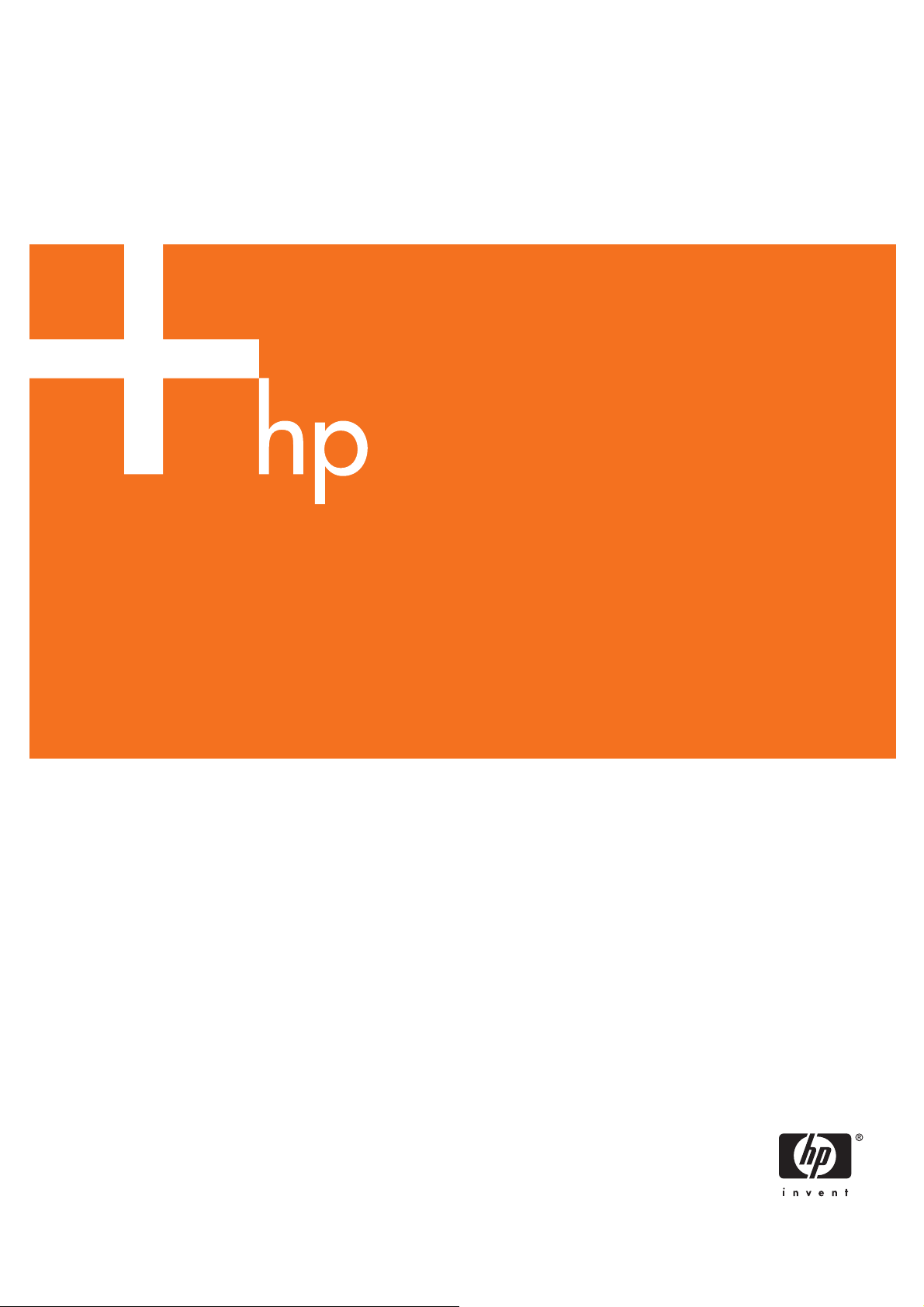
HP Designjet 4000 /4500 䮞䮱䮺䮆䎃䭾䮱䯃䮁
䮞䮱䮺䮆䬽䬓ᣇ
Page 2
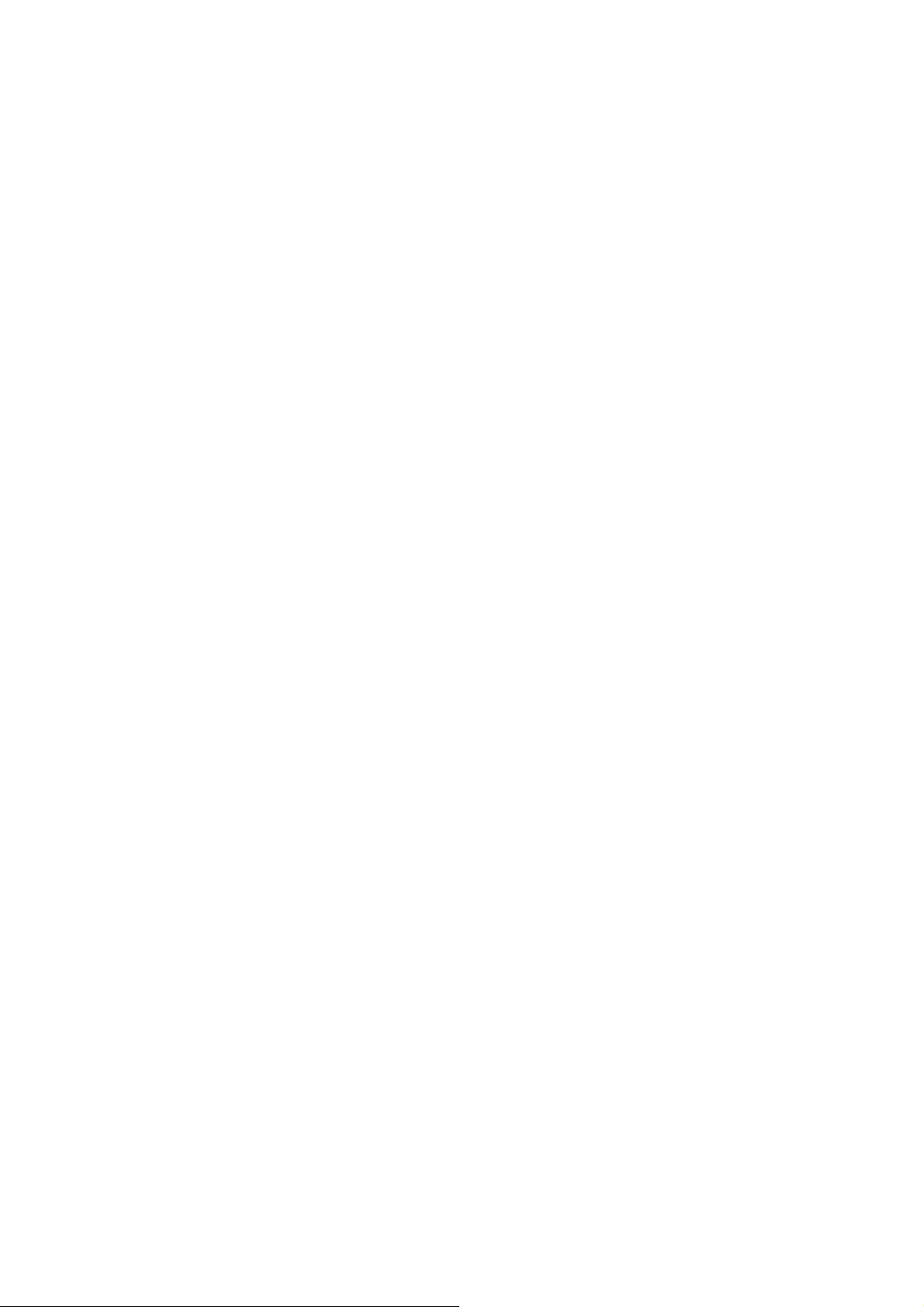
Page 3
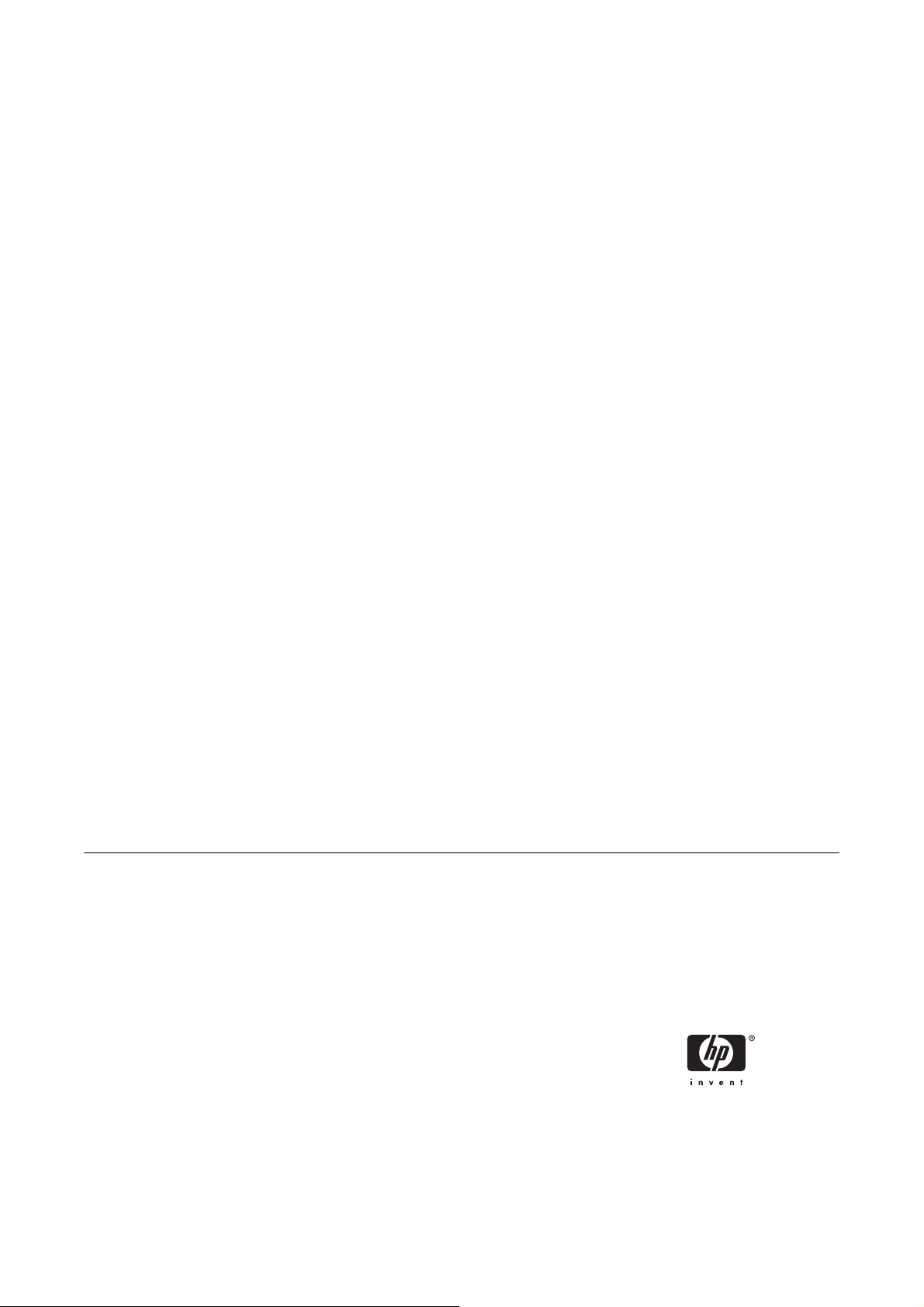
HP Designjet 4000および4500シリーズ プ
リンタ
プリンタの使い方
Page 4
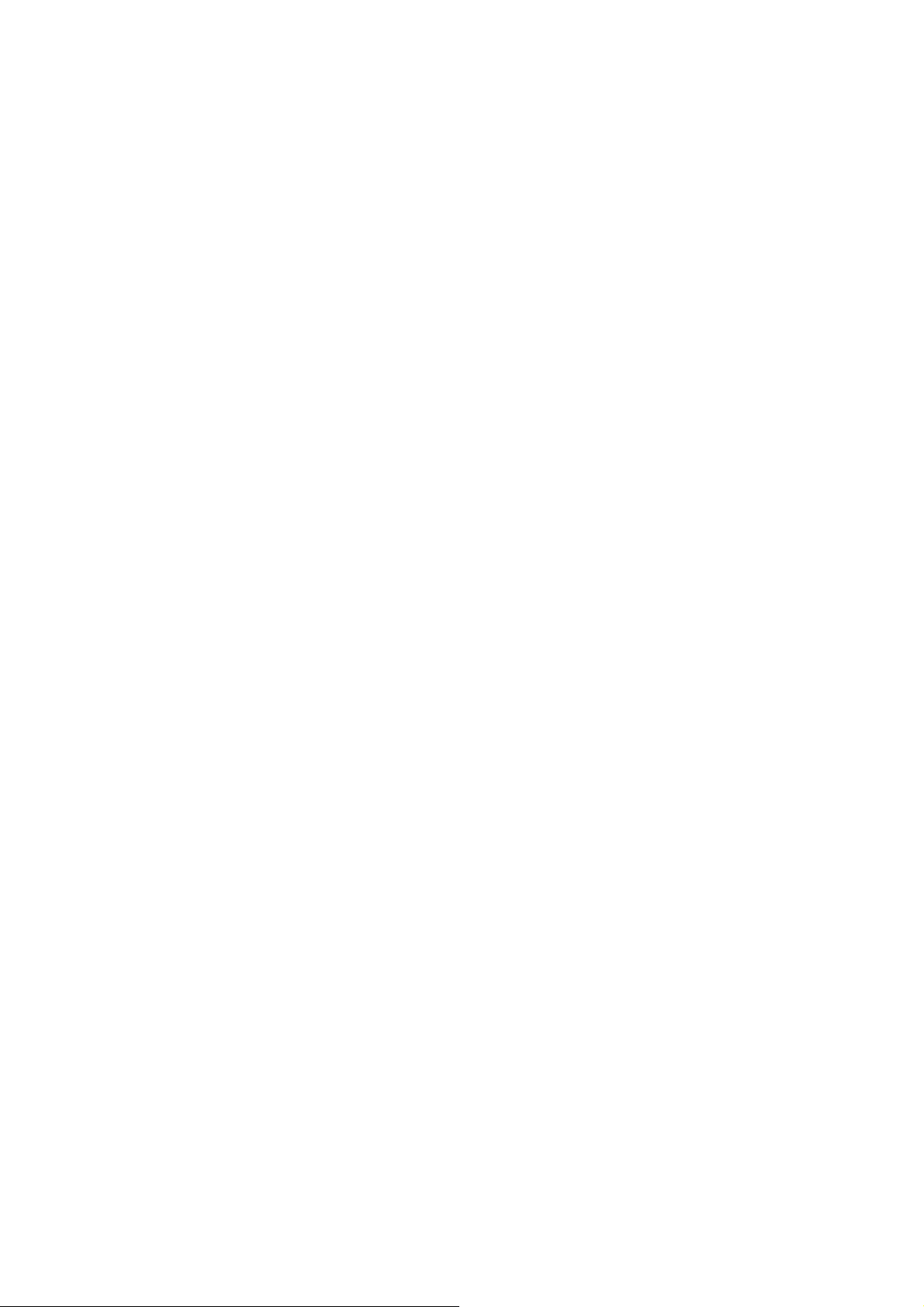
法律に
関する注記
商標
このマニュアル
しに変更することがあります。
弊社は、本マニュアルの特殊目的
適合性、市場性
をいたしかねます。
また、本マニュアル
は備品、パフォーマンス等に関連した損傷
についても保証いたしかねます。
本マニュアル
無断でコピーしたり他の言語に翻訳するこ
とは、法律で禁止されています。
に記載した内容は
などについて
における誤り
の内容の一部または全部を
、予告
に対する
、一切
、あるい
の保証
な
Adobe®、Acrobat®、Adobe
Photoshop®、およびPostScript®は、
Adobe Systems Incorporatedの商標です。
Microsoft®およびWindows®は、 Microsoft
Corporationの米国における
PANTONE®は、Pantone, Inc.のカラー標準
であり、商標です。
、
登録商標です
。
Page 5
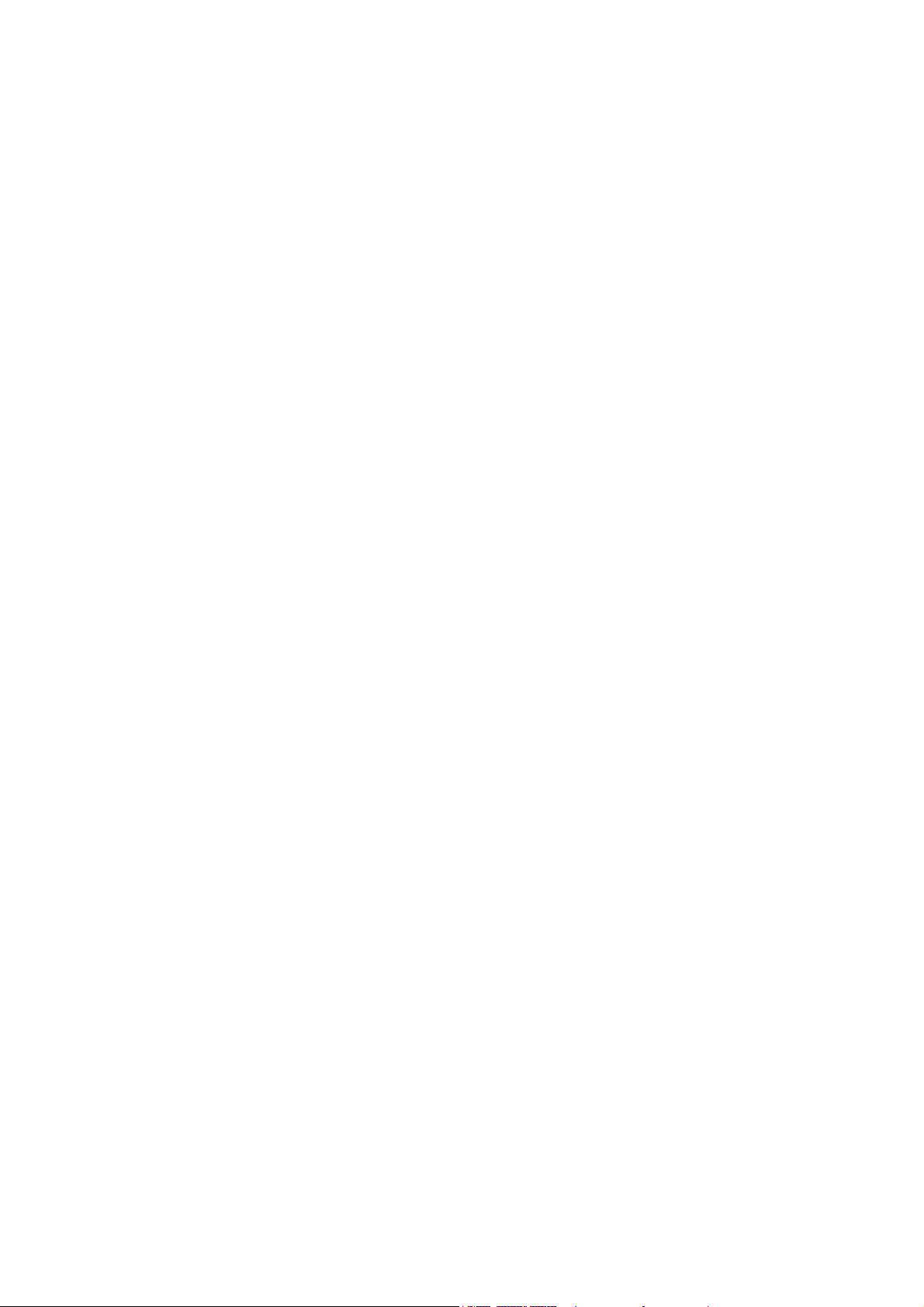
目次
1 はじめに
このガイドの使用方法.............................................................................................................................2
はじめに..................................................................................................................................2
使用方法..................................................................................................................................2
トラブルシューティング........................................................................................................2
詳細.........................................................................................................................................2
法律情報..................................................................................................................................2
索引.........................................................................................................................................2
プリンタの主な機能................................................................................................................................2
プリンタの主なコンポーネント [4000]...................................................................................................3
前面図.....................................................................................................................................3
背面図.....................................................................................................................................4
プリンタ
フロントパネル........................................................................................................................................7
プリンタ ソフトウェア............................................................................................................................8
スキャナ ソフトウェア [4500].................................................................................................................8
の主なコンポーネント
前面図.....................................................................................................................................5
オプション
背面図.....................................................................................................................................6
のスタッカのある前面図
[4500]...................................................................................................4
......................................................................................6
2 使用方法 (プリンタの組み立て) [4000]
基本操作................................................................................................................................................12
プリンタを
スタンドを
スタンドを
梱包材を
用紙スタッカ
初めてプリンタの
インクカートリッジ
付属のプリントヘッド
プリントヘッド
プリントヘッド クリーナ
ロール紙
用紙をプリンタ
プリンタ
アクセサリ
開梱する
組み立てる
取り付ける
取り除く
をスピンドルに取り付ける
を接続する
を取り付ける
ギガビット イーサネット ソケット......................................................................................46
USB 2.0ソケット..................................................................................................................47
Jetdirectプリント サーバ......................................................................................................48
メモリ拡張カード.................................................................................................................50
..............................................................................................................................12
...........................................................................................................................14
...........................................................................................................................18
..................................................................................................................................21
を取り付ける
電源をオンにする
を取り付ける
を取り付ける
に取り付ける
..............................................................................................................................44
...................................................................................................................24
を取り外す
を取り付ける
.......................................................................................................................46
.....................................................................................................28
........................................................................................................29
........................................................................................................32
................................................................................................................34
................................................................................................36
.....................................................................................................38
................................................................................................................40
JAWW iii
Page 6
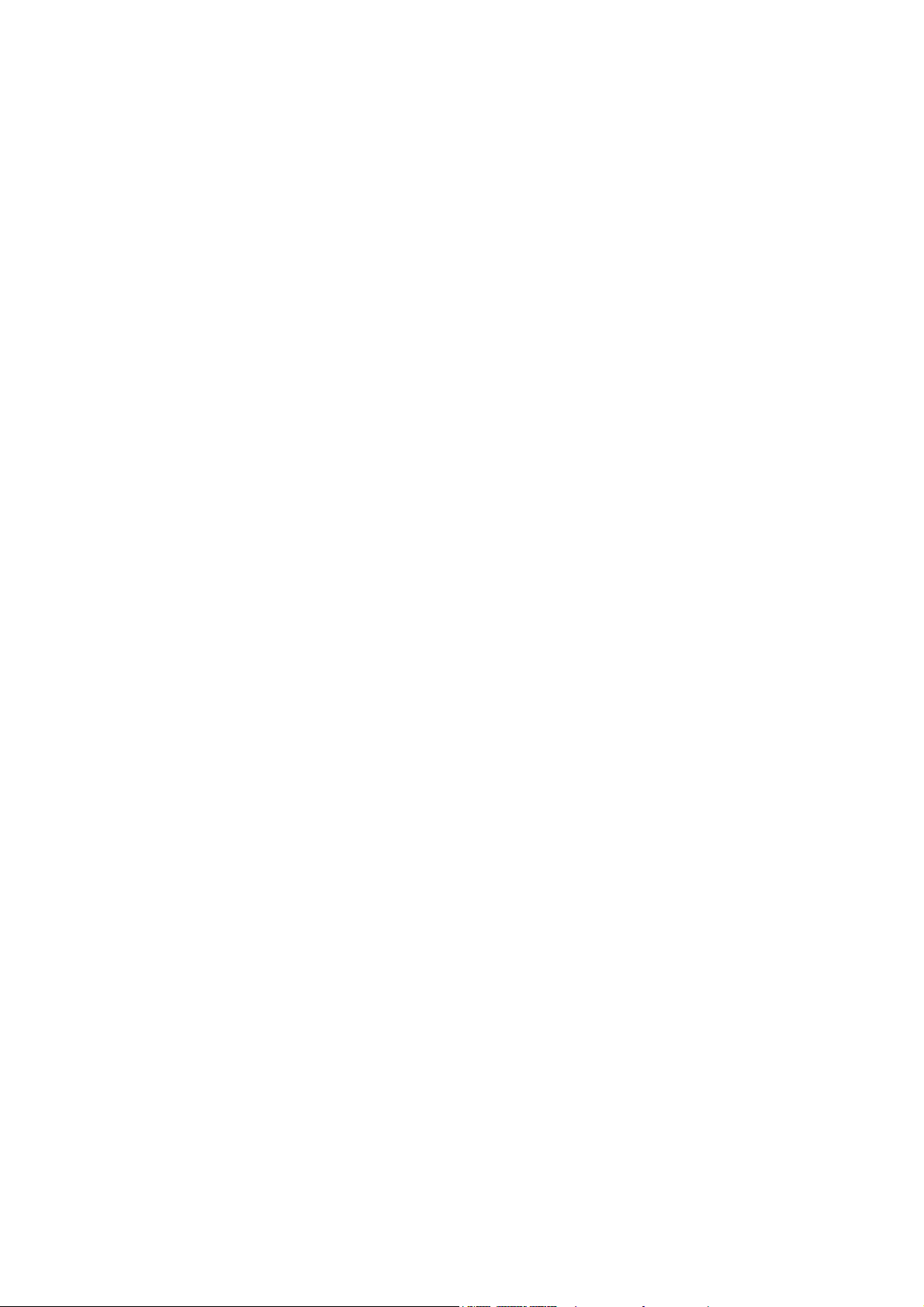
3 使用方法 (プリンタ
基本操作................................................................................................................................................52
プリンタを開梱する..............................................................................................................................52
スタンドを組み立てる...........................................................................................................................56
スタンドを取り付ける...........................................................................................................................64
ロール紙モジュールを取り付ける........................................................................................................67
プリンタをセットアップする................................................................................................................71
プリンタを接続して電源を入れる........................................................................................................77
インクカートリッジを取り付ける........................................................................................................79
プリントヘッドを取り付ける................................................................................................................82
プリントヘッド クリーナを取り付ける................................................................................................86
ロール紙1を取り付ける.........................................................................................................................88
ロール紙2を取り付ける.........................................................................................................................94
用紙スタッカ
4 使用方法 (ソフトウェア セットアップ)
接続方法を選択する............................................................................................................................102
ネットワークに接続する (Windows)...................................................................................................102
直接コンピュータ
プリンタ ドライバをアンインストール
ネットワーク
ネットワークに接続する (Mac OS 9) [4000]......................................................................................107
直接コンピュータに接続する (Mac OS X)..........................................................................................109
直接コンピュータ
プリンタ ドライバ
の組み立て
を取り付ける
IPアドレスの自動設定........................................................................................................102
IPアドレスの手動設定........................................................................................................103
に接続する
Bonjour/Rendezvousを使用
AppleTalkを使用した手動接続...........................................................................................106
TCP/IPを使用した手動接続................................................................................................106
TCP/IPによる方法..............................................................................................................107
AppleTalkによる
FireWire (IEEE 1394) を使用した
USBを使用した手動接続....................................................................................................109
プリンタ
プリンタ
) [4500]
...................................................................................................................98
に接続する
(Mac OS X).................................................................................................105
方法
の共有
に接続する
の共有
をアンインストールする
...................................................................................................................110
...................................................................................................................111
(Windows)............................................................................................104
する
(Windows).....................................................................104
した手動接続
..........................................................................................................108
手動接続
(Mac OS 9) [4000]...............................................................................110
(Mac OS 9) [4000]........................................................111
..........................................................................105
........................................................................109
5 使用方法 (プリンタの操作)
オン
電源の
再起動..................................................................................................................................................115
フロントパネルの
内蔵Webサーバにアクセス
内蔵Webサーバの言語を変更する......................................................................................................117
内蔵Webサーバをパスワードで保護する...........................................................................................117
特定のエラー状態についての電子メール通知を要求する..................................................................118
日付と時刻を設定する.........................................................................................................................118
スリープ モード設定を変更する.........................................................................................................118
ブザーをオフにする............................................................................................................................118
フロントパネルのコントラストを変更する........................................................................................118
iv JAWW
/オフを切
Mac OS X 10.3以降
り替える
言語を変更する
.............................................................................................................114
する
..........................................................................................................115
での
......................................................................................................115
IP over FireWireの使用................................................................116
Page 7
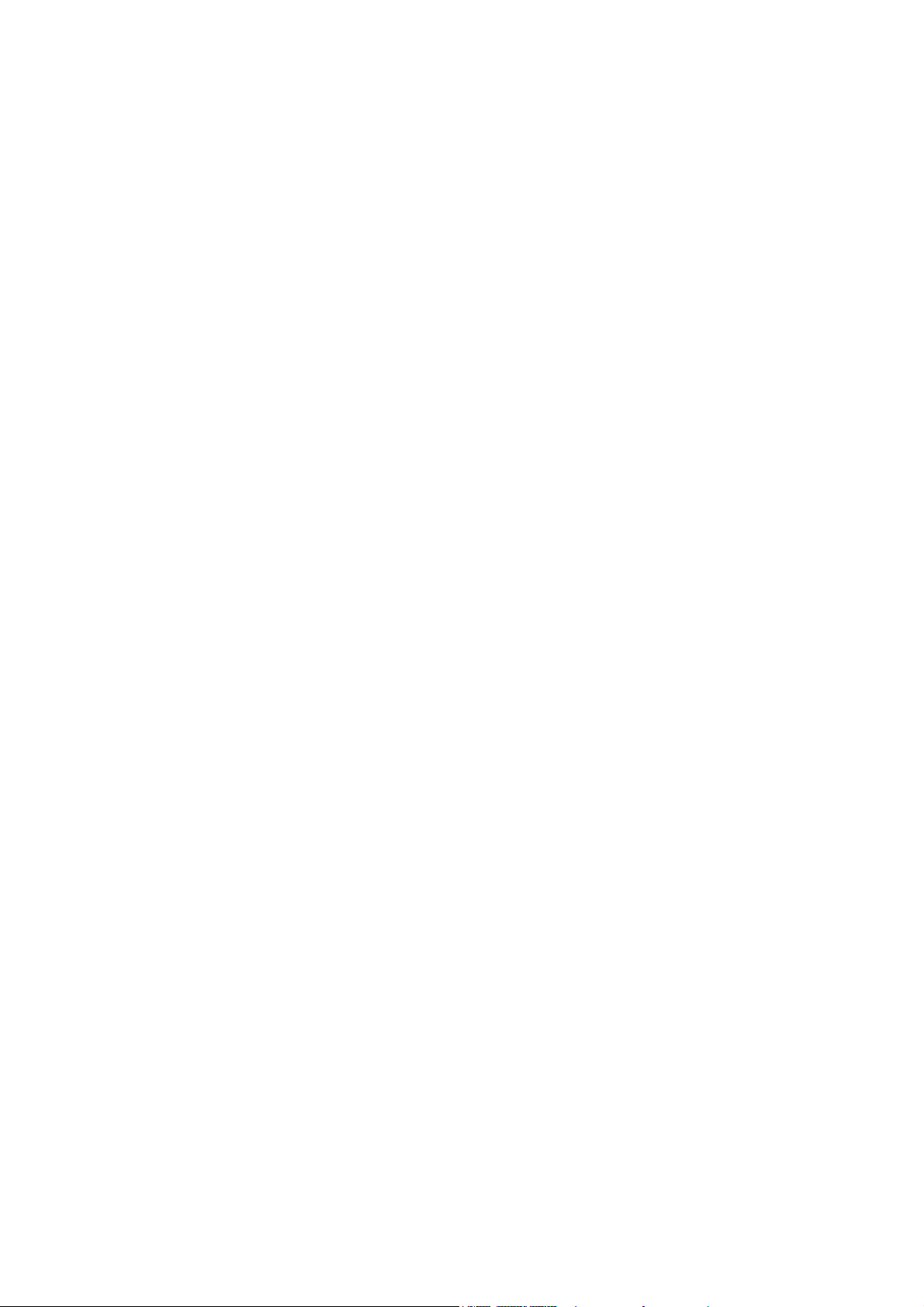
測定単位を
標高を調整
6 使用方法 (用紙)
ロール紙
ロール紙
プリンタ
カット紙を取り付ける [4000]..............................................................................................................129
カット紙を取り外す [4000].................................................................................................................133
ロール紙をスピンドルに取り付ける [4500]........................................................................................133
ロール紙をプリンタに取り付ける [4500]...........................................................................................135
プリンタから用紙を取り外す [4500]...................................................................................................139
手動カッターで用紙をカットする [4500]...........................................................................................141
用紙に関する情報を表示する..............................................................................................................143
メディア プロファイルをダウンロードする.......................................................................................143
HP純正以外の用紙を使用する............................................................................................................144
乾燥時間
乾燥時間
変更する
する
をスピンドルに取り付ける
をプリンタに取り付ける
から用紙を取り外す
通常
ロール紙が
用紙が
通常の
ロール紙がスピンドル
用紙が見えない
をキャンセルする
を変更する
............................................................................................................................119
....................................................................................................................................119
[4000]........................................................................................122
[4000]...........................................................................................124
[4000]...................................................................................................128
の手順
(ロール紙が
スピンドルから外れている場合
見えない場合
手順
(ロール紙がスピンドル
場合
スピンドルに残っている場合
).....................................................128
.......................................................................129
............................................................................................................129
に残っている場合
から外れている場合
.......................................................................140
).....................................................139
............................................................................................................140
.................................................................................................................144
............................................................................................................................144
7 使用方法 (印刷ジョブ)
内蔵Webサーバ
を保存する
ジョブ
保存した
でジョブを送信する
ジョブを印刷する
ジョブをキャンセルする.....................................................................................................................147
印刷キューを管理する.........................................................................................................................147
キューをオフにする [4000]................................................................................................148
[印刷の開始] オプション.....................................................................................................148
キュー内
キュー内の
ジョブを
キュー内の
ジョブ ステータス
ロール紙を節約するためにジョブをネスティングする......................................................................150
プリンタがページをネスティングする場合.......................................................................150
ネスティングが可能なページ.............................................................................................151
ネスティングに適したページ.............................................................................................151
プリンタが別のファイルを待つ時間..................................................................................151
8 使用方法 (スタッカ) [4500]
スタッカを
スタッカを
温度を変更
取り付ける
取り外す
する
....................................................................................................................................155
スタッカ使用時にロール
スタッカの外部を
...................................................................................................146
................................................................................................................................146
.................................................................................................................147
のジョブを識別する
ジョブに優先順位を付ける
キューから削除する
ジョブのコピーを作成する
について
.............................................................................................148
..............................................................................148
.............................................................................................149
..............................................................................149
................................................................................................149
.........................................................................................................................154
............................................................................................................................154
紙を変更する
クリーニングする
...............................................................................................155
...................................................................................................155
JAWW v
Page 8
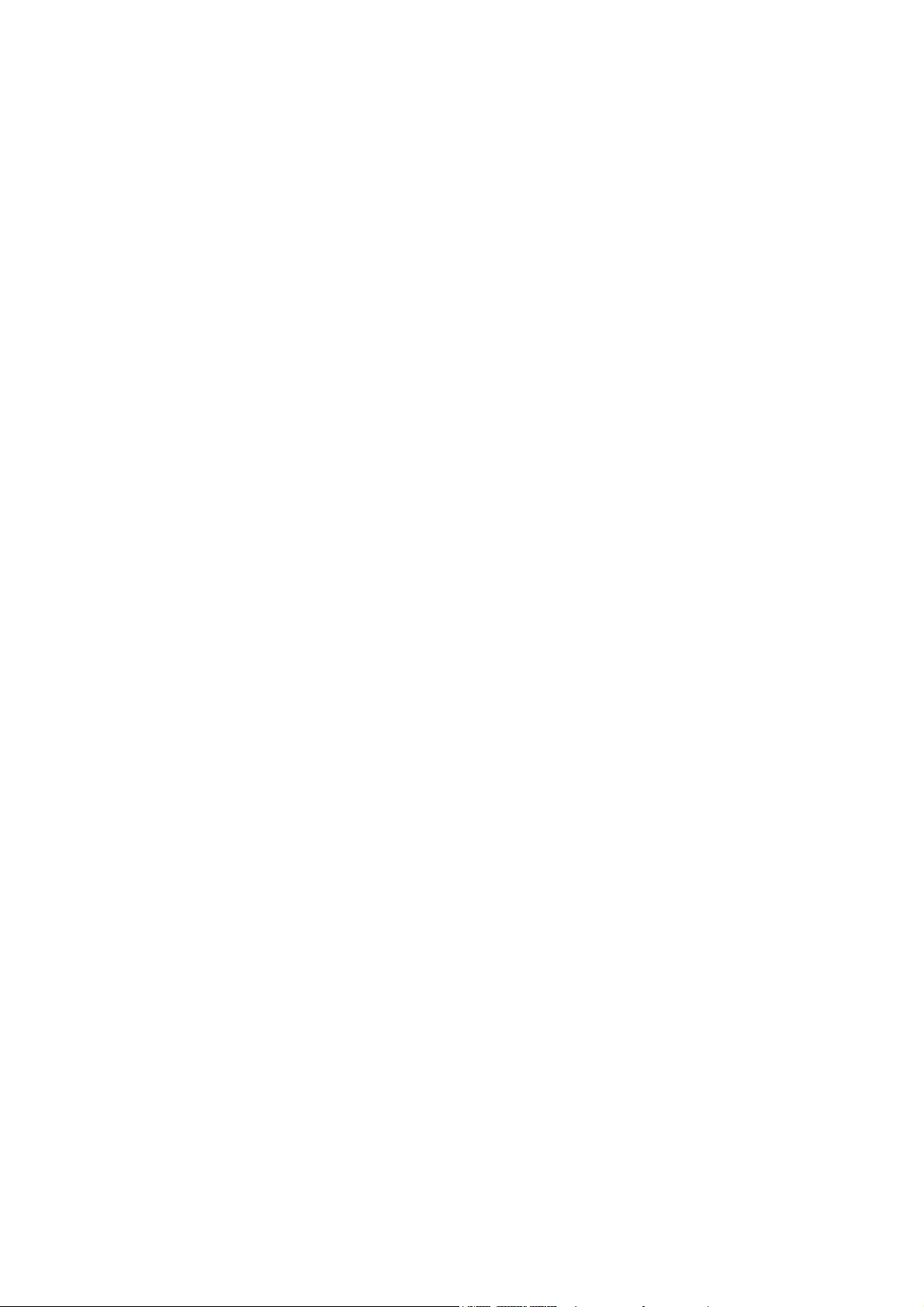
スタッカ ローラーをクリーニング
スタッカを移動または
9 使用方法 (イメージの調整)
ページ サイズ
カスタム ページ サイズ
印刷品質を変更する............................................................................................................................162
印刷品質設定を選択する.....................................................................................................................162
最高速度で印刷する............................................................................................................................164
マージンを調整する............................................................................................................................164
オーバーサイズの用紙に印刷する......................................................................................................165
マージンを追加せずに印刷する..........................................................................................................165
イメージの印刷方向を選択する
イメージを
左右反転させて
イメージを拡大縮小
パレットの設定
重なった線の処理方法
グラフィック言語
を変更する
HP-GL/2 & RTLドライバ (Windows用) の場合...................................................................160
PostScriptプリンタ ドライバ (Windows XPまたはWindows2000用) の場合....................160
PostScriptプリンタ ドライバ (Windows MeまたはWindows 98用) の場合.......................161
PostScriptプリンタ ドライバ (Windows NT用) の場合......................................................161
PostScriptプリンタ ドライバ (Mac OS X用) の場合..........................................................161
PostScriptプリンタ ドライバ (Mac OS 9用) の場合..........................................................161
内蔵Webサーバ
回転させる
自動回転..............................................................................................................................168
印刷する
を変更する
する
..............................................................................................155
保管する
を作成する
.........................................................................................................................166
.....................................................................................................................168
する
.....................................................................................................................168
を変更する
の設定を変更する
..........................................................................................................156
....................................................................................................................160
....................................................................................................160
を使用する場合
..........................................................................................................166
.................................................................................................................169
......................................................................................................170
.........................................................................................161
...................................................................................................171
10 使用方法 (カラー)
カラー キャリブレーションを実行する..............................................................................................174
黒点の補正を行う................................................................................................................................174
レンダリング用途を設定する..............................................................................................................175
カラー エミュレーション モードを選択する......................................................................................175
他のHP Designjetプリンタの印刷物と一致する印刷を実現する........................................................176
Adobe Photoshop CS (HP–GL/2 & RTLドライバ) で高いカラー
Adobe Photoshop CS (PostScriptドライバ) で高い
Adobe InDesign CSで高い
QuarkXPress 6で高いカラー精度を得る............................................................................................188
精度を得る
アプリケーションの設定....................................................................................................176
ドライバの設定...................................................................................................................180
プリンタの設定...................................................................................................................181
カラー精度を得る
アプリケーションの設定....................................................................................................181
ドライバの設定...................................................................................................................185
プリンタの設定...................................................................................................................185
カラー精度を得る
アプリケーションの設定....................................................................................................186
ドライバの設定...................................................................................................................188
プリンタ
アプリケーション
ドライバ
プリンタ
の設定
の設定
の設定
...................................................................................................................188
の設定
....................................................................................................189
...................................................................................................................191
...................................................................................................................
.....................................................................................185
.....................................176
..............................................181
191
vi JAWW
Page 9
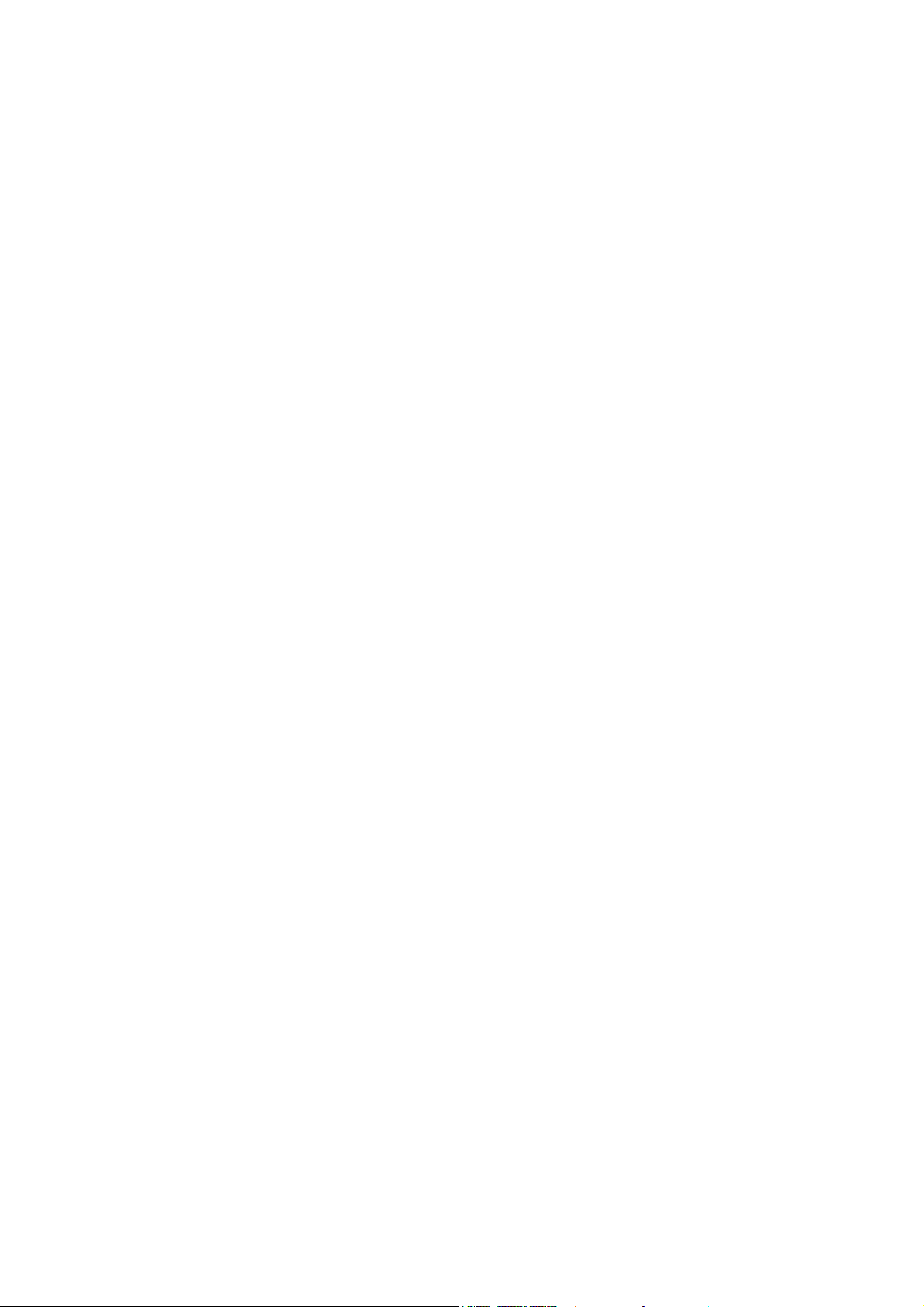
Autodesk AutoCADで高い
Microsoft Office 2003で高いカラー精度を得る...................................................................................191
ESRI ArcGIS 9で高いカラー精度を得る.............................................................................................191
Windowsプリンタ エンジンを使用
ArcPressプリンタ エンジンを使用した印刷......................................................................194
11 使用方法 (インク システム)
インクカートリッジを取り外す..........................................................................................................198
インクカートリッジを取り付ける......................................................................................................201
プリントヘッドを取り外す.................................................................................................................203
プリントヘッドを取り付ける..............................................................................................................206
プリントヘッドのモニタ状況を管理する............................................................................................209
プリントヘッドを修復 (クリーニング) する.......................................................................................209
プリントヘッドの電極部分をクリーニングする.................................................................................210
プリントヘッドの軸合わせを行う......................................................................................................213
プリントヘッド クリーナを取り外す..................................................................................................214
プリントヘッド クリーナを取り付ける..............................................................................................216
インク システムのステータスを確認する...........................................................................................218
インクカートリッジの情報を確認する...............................................................................................219
プリントヘッドの情報を確認する......................................................................................................219
カラー精度を得る
......................................................................................191
した印刷
......................................................................192
12 使用方法 (アカウンティング)
プリンタから
プリンタの使用状況
ジョブのインクと用紙の使用状況を確認する....................................................................................222
電子メールによりアカウンティング データを取得する.....................................................................222
13 使用方法 (プリンタ
プリンタの外部をクリーニングする...................................................................................................226
給紙ローラーをクリーニングする......................................................................................................226
プラテンのクリーニングを行う..........................................................................................................227
プリントヘッド キャリッジを潤滑する..............................................................................................229
手動カッターの刃を交換する..............................................................................................................230
インクカートリッジを保守する..........................................................................................................230
プリンタを移動または保管する..........................................................................................................230
プリンタのファームウェアをアップデートする.................................................................................231
14 使用方法 (イメージ診断
イメージ診断の印刷をする.................................................................................................................234
イメージ診断の印刷を使用する..........................................................................................................234
イメージ診断パート1を使用して問題を特定する...............................................................................234
イメージ診断パート2を使用して問題を特定する...............................................................................236
イメージ診断
アカウンティング情報を取得する
に関する情報を確認する
の保守
)
の印刷
補正処理..............................................................................................................................236
帯状のムラ..........................................................................................................................236
特定の色にのみ現れる水平方向の帯状のムラ....................................................................237
補正処理..............................................................................................................................237
すべての色に現れる水平方向の帯状のムラ.......................................................................238
補正処理..............................................................................................................................238
パート
3を使用して問題
補正処理..............................................................................................................................239
.................................................................................222
....................................................................................222
)
を特定する
...............................................................................238
JAWW vii
Page 10
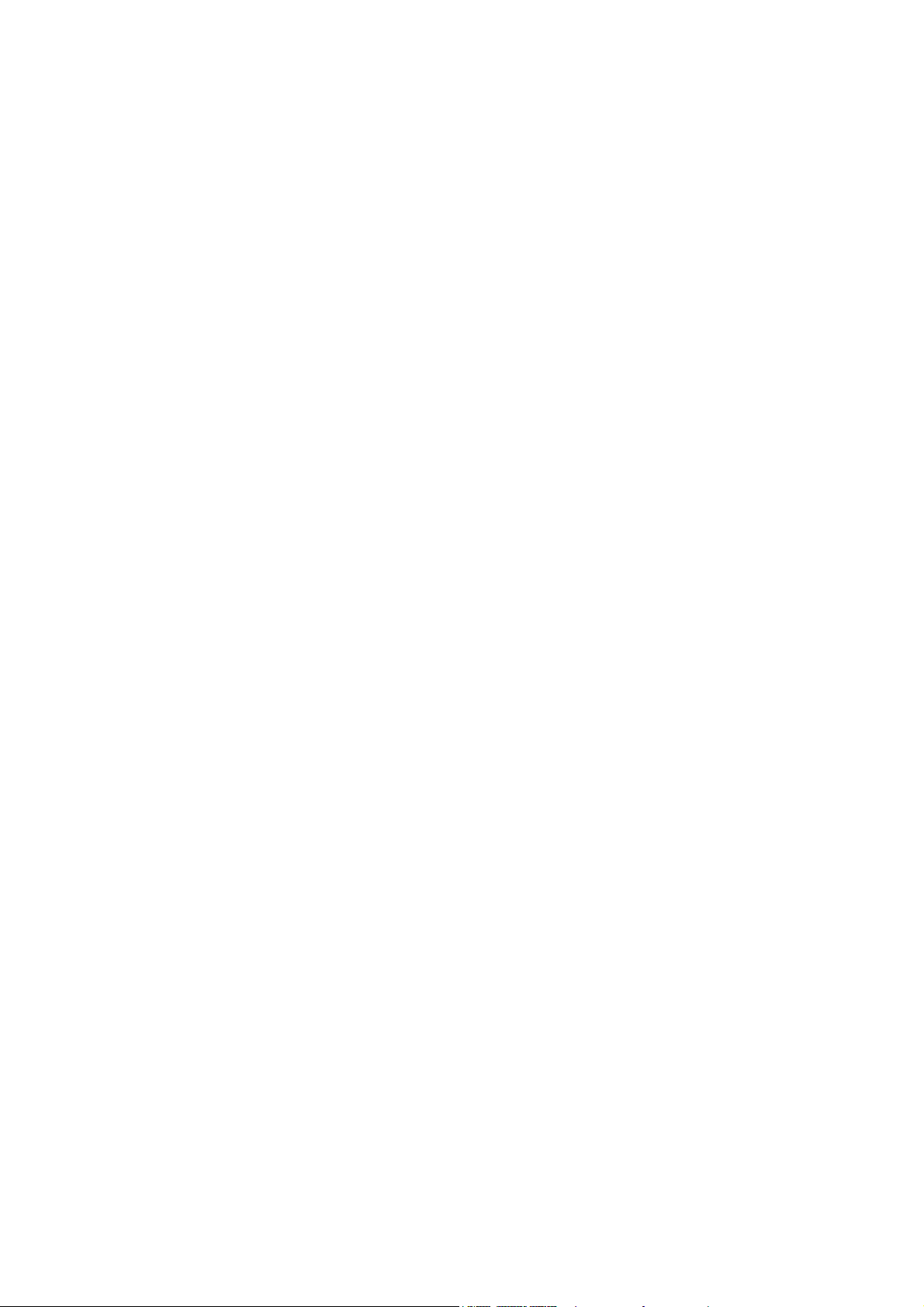
問題が解決されない
場合
.....................................................................................................................239
15 使用方法 (拡張精度
キャリブレーション処理の概要..........................................................................................................241
キャリブレーション処理の詳細..........................................................................................................242
キャリブレーションを行ったあと......................................................................................................245
16 使用方法 (スキャナ) [4500]
スキャナのキャリブレーション..........................................................................................................248
画面のキャリブレーション.................................................................................................................248
新しいメディア プロファイル
ドキュメント
ドキュメントをファイル
ファイル
ファイルの表示
厚手コート紙または
コピーのプレビュー............................................................................................................................255
新しいプリンタの追加.........................................................................................................................258
CDまたはDVDにファイル
マイ コンピュータから共有フォルダにアクセスする........................................................................259
色の調整...............................................................................................................................
スキャナ アカウントを有効/無効にする.............................................................................................261
印刷キューの確認................................................................................................................................262
複数の部数の印刷................................................................................................................................262
ガラスのクリーニング.........................................................................................................................262
スリープおよびウェイクアップ タイマー
キャリブレーション
のコピー
の印刷
....................................................................................................................................253
または削除
厚紙のスキャン
全体表示..............................................................................................................................256
拡大.....................................................................................................................................256
縮小.....................................................................................................................................256
1対1ピクセル
用紙フレームのサイズ変更.................................................................................................256
移動ツール..........................................................................................................................257
用紙フレームの移動............................................................................................................257
左揃えと
Windows XPから共有フォルダにアクセスする.................................................................260
Windows 2000から共有フォルダにアクセスする..............................................................260
Windows 98から共有フォルダ
Mac OS Xから共有フォルダにアクセスする.....................................................................261
右揃え
)
の作成
.........................................................................................................................249
にスキャンする
.................................................................................................................253
表示
...............................................................................................................256
...................................................................................................................257
を保存する
..................................................................................................249
............................................................................................252
...................................................................................................254
.................................................................................................259
にアクセスする
の設定
................................................................................263
..................................................................260
...............261
17 トラブルシューティング (用紙)
用紙が正しく取り付けられない [4000]...............................................................................................266
ロール紙..............................................................................................................................266
カット紙..............................................................................................................................266
用紙が正しく取
まり
紙詰
紙詰まり (プリンタの紙詰まり) [4500]...............................................................................................270
viii JAWW
(プリンタの
り付けられない
紙詰まり
プリントヘッドの給紙経路
用紙経路を
プリントヘッドの給紙経路を確認する..............................................................................270
用紙経路を確認する............................................................................................................280
確認する
[4500]...............................................................................................267
) [4000]...............................................................................................268
を確認する
............................................................................................................270
..............................................................................268
Page 11
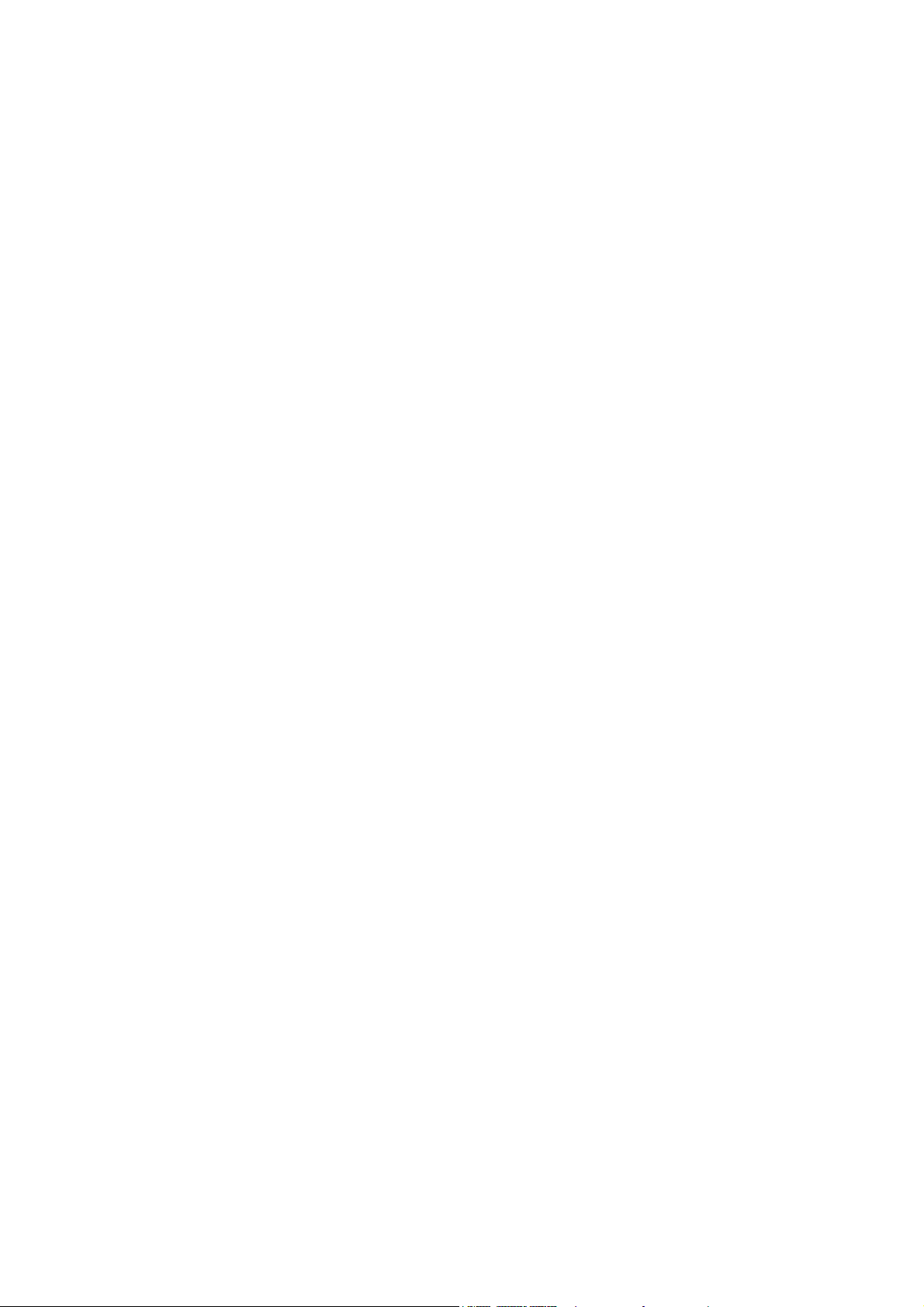
出し
引き
2で紙詰
印刷物が用紙スタッカに
印刷物がバスケットに正
まり
[4500]...............................................................................................................280
正しく積み重ねられない
しく積み重ねられない
プリントヘッドの軸合わせで
プリンタが
長期間プリンタ
スタンバイ
モードのときに用紙
を使用しなかった場合
[4500]...................................................................................................................................................287
プリンタの電源
プリンタの電源
がオフのときに用紙が取り外される
をオンにすると用紙が取り外される
18 トラブルシューティング (印刷品質)
一般的な
帯状のムラ
線が印刷
イメージの上に帯状や線状
ヒント
....................................................................................................................................290
がある
されない
(イメージ
、または
細い
の塗りつぶしが現れる
ざらつき..............................................................................................................................................293
用紙が平らになっていない.................................................................................................................293
触れたときに
インクが残る
用紙に
印刷が汚れる
コート紙
光沢紙の
の表面に汚れがある
表面に汚れやキズがある
用紙の裏面
スタッカ
の使用時にインクが残る
.................................................................................................................293
............................................................................................................................294
にインクが付着する
印刷の開始直後に不具合が発生する...................................................................................................295
線が段状になる....................................................................................................................................295
線が二重または間違った色で印刷される............................................................................................296
線が不連続になる
................................................................................................................................296
線がぼやけている (にじむ)..................................................................................................................297
線が少しゆがんでいる.........................................................................................................................297
カラー精度...........................................................................................................................................298
ページ レイアウト アプリケーションでEPSまたはPDFイメージを使用
精度
ラー
..............................................................................................................................298
PANTONEカラー精度.........................................................................................................................298
自動PANTONE(R)キャリブレーション
PANTONEカラー
ヒント.................................................................................................................................299
他のHP Designjetと色が一致しない...................................................................................................299
別々のPostScriptドライバ経由で印刷する場合..................................................................299
別々のHP-GL/2ドライバ経由で印刷する場合....................................................................300
同一のHP-GL/2ファイルを印刷
[4000]..................................................................287
[4500].....................................................................287
大量の用紙が使用される
が移動する
、プリンタが用紙
......................................................................287
[4500]..........................................................287
を取り外したりカットしたりする
[4500]..............................................................288
[4500]..............................................................288
に横線
)...................................................................................................290
..........................................................................................................291
.............................................................................292
.............................................................................................294
......................................................................................294
.........................................................................................294
[4500]...........................................................................294
した場合のカ
の手動変換
の使用
(最良の
..............................................................................................299
する場合
...........................................................................301
選択
).............................................298
19 トラブルシューティング (イメージ エラー)
まったく印刷
一部しか印刷
イメージの一部
イメージが印刷可能の範囲
イメージが誤った
イメージが左右反対
印刷が歪むまたは
同じシート上
されない
されない
が印刷されない
.........................................................................................................................304
.........................................................................................................................304
..........................................................................................................304
に小さく印刷される
向きに回転される
に印刷される
不鮮明になる
......................................................................................................305
..........................................................................................................305
...................................................................................................305
.................................................................................305
でイメージが別のイメージと重なる
.............................................................................306
JAWW ix
Page 12
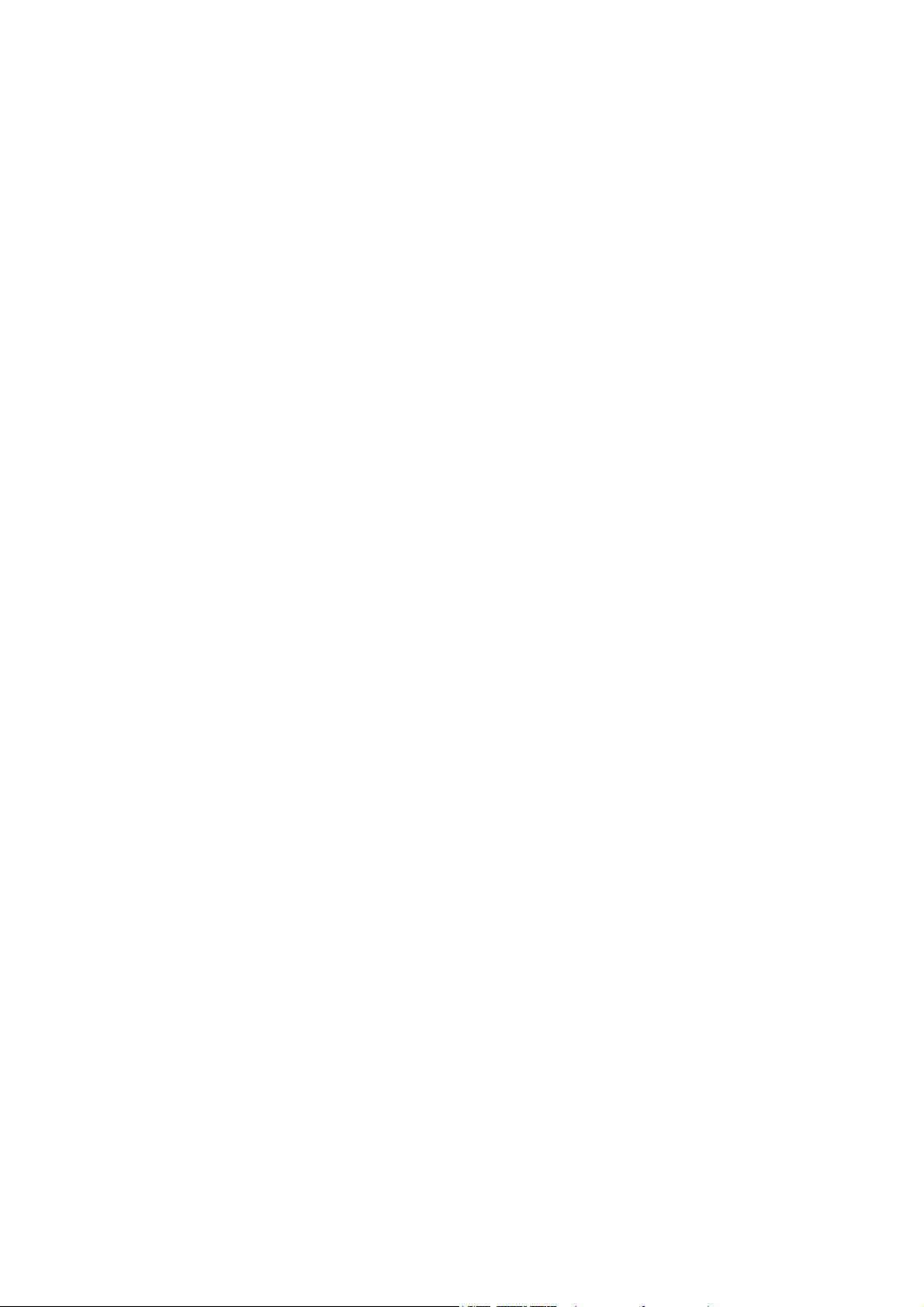
ペンの設定が
一部のオブジェクトがイメージ
PDFファイルの一部
適用されない
やオブジェクトが印刷されない
.................................................................................................................306
内に印刷されない
Microsoft Visio 2003から印刷しても出力されない.............................................................................306
20 トラブルシューティング (インク システム)
インクカートリッジ
を取り付けられない
プリンタが大きな黒のインクカートリッジ
インクカートリッジ
プリントヘッドを
プリントヘッド クリーナを取り
フロントパネル
を取り外せない
取り付けられない
...................................................................................................310
...................................................................................................310
付けられない
にプリントヘッドを取り付け直す
れる......................................................................................................................................................311
インクカートリッジ
プリントヘッド
プリントヘッド クリーナの
のステータス
のステータス
メッセージが
メッセージが
ステータス
21 トラブルシューティング (スタッカ) [4500]
用紙が巻かれてしまう.........................................................................................................................314
用紙の下端がカールする.....................................................................................................................314
用紙が完全に排出されない.................................................................................................................314
.............................................................................306
.........................................................................306
............................................................................................310
を認識しない
..................................................................310
...................................................................................310
、または交換
表示される
表示される
メッセージが
.....................................................................311
表示される
するようにメッセージが表示さ
.............................................................311
.....................................................312
22 トラブルシューティング (スキャナ) [4500]
診断ランプが
待機ランプが
待機ランプと診断ランプ
スキャナの警告メッセージ
スキャナ ソフトウェアの言語
スキャナ ソフトウェア
CDまたはDVDがコンピュータ
点滅している
点滅している
の両方が点滅している
が起動しない
.................................................................................................................316
.................................................................................................................316
が表示される
が間違っている
で読み取れない
メディア プロファイルを生成できない..............................................................................................318
プリンタのジョブが一時停止状態になる............................................................................................318
間違ったロール紙が取り付けられる...................................................................................................318
マージンが広すぎる............................................................................................................................318
スキャンされたイメージに筋が入る...................................................................................................318
23 トラブルシューティング (その他)
プリンタのスタートアップ
フロントパネルにメッセージ
「プリントヘッドの
「プリントヘッドの品質
が完了しない
が表示される
モニタリング中
が低下しています
「一時停止しています」というメッセージ
プリンタで印刷
プリンタの
ができない
印刷が遅い
.................................................................................................................324
.........................................................................................................................325
印刷ジョブの生成中にアプリケーション
コンピュータ
ブラウザ
メモリ不足
とプリンタ間の通信に問題がある
から内蔵
Webサーバ
エラーが発生する
にアクセスできない
..............................................................................................................327
AutoCAD 2000でメモリ アロケーション エラー
プラテン ローラーからきしみ音がする..............................................................................................327
.................................................................................316
............................................................................................317
...................................................................................317
..................................................................................................317
..................................................................................318
............................................................................................320
.......................................................................................320
」というメッセージ
」というメッセージ
が表示される
の処理速度が低下したり停止する
が表示される
............................................322
が表示される
.................................323
[4500].......................................................323
.....................................325
.................................................................................325
.............................................................................326
が発生する
..............................................................327
x JAWW
Page 13
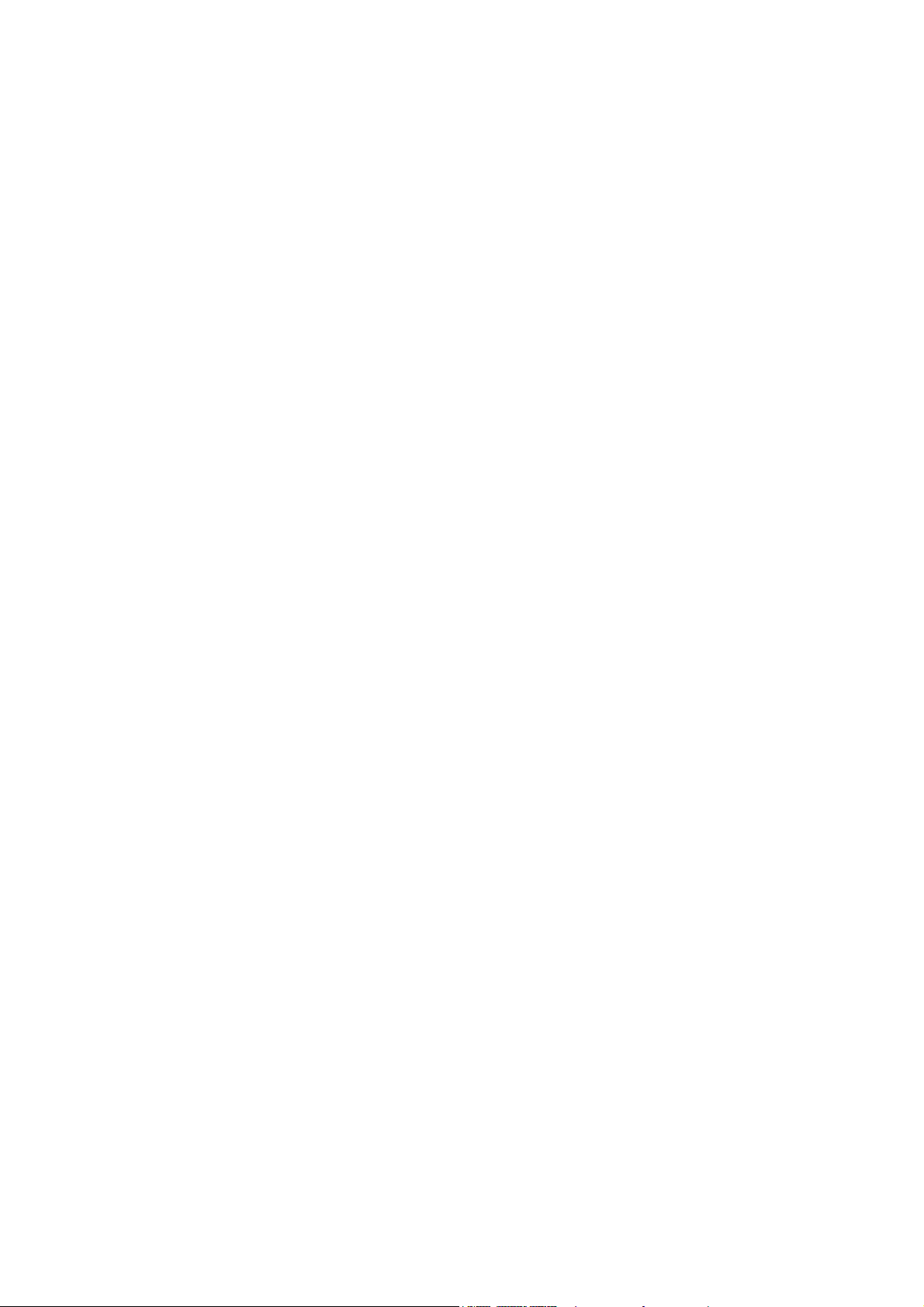
24 詳細 (内蔵Webサーバ)
25 詳細 (プリンタ)
カラー エミュレーション モード........................................................................................................334
CMYKカラー エミュレーション.........................................................................................334
RGBカラー エミュレーション...........................................................................................335
プリンタの接続....................................................................................................................................336
プリンタ背面のランプ.........................................................................................................................336
プリンタの印刷メニュー.....................................................................................................................337
予防保守..............................................................................................................................................337
26 詳細 (インク システム)
インクカートリッジ............................................................................................................................340
インクカートリッジ
プリントヘッド....................................................................................................................................341
プリントヘッド クリーナ....................................................................................................................342
インク システムに関
27 詳細 (用紙)
の使用方法
用紙
サポート
乾燥時間..............................................................................................................................................348
スタッカ
されている用紙の種類
で使用できる用紙
の交換
.................................................................................................340
するヒント
....................................................................................................................................346
.........................................................................................................343
..........................................................................................................346
[4500]......................................................................................................348
28 詳細 (マルチロール) [4500]
マルチロール プリンタ
プリンタがロール紙にジョブを割り当てる手順.................................................................................352
ロール紙切替ポリシー.........................................................................................................................353
無人での印刷.......................................................................................................................................353
29 詳細 (プリンタ
プリンタ機能の仕様............................................................................................................................356
物理的仕様...........................................................................................................................................358
メモリの仕様.......................................................................................................................................358
電源の仕様...........................................................................................................................................358
エコロジーに関する仕様.....................................................................................................................359
動作環境の仕様....................................................................................................................................359
動作音に関する仕様............................................................................................................................359
30 詳細 (注文できるサプライ
注文できるインク サプライ品.............................................................................................................362
注文できる用紙....................................................................................................................................362
注文できるアクセサリ.........................................................................................................................365
31 詳細 (困ったときにご利用
HPインスタント サポート...................................................................................................................368
HPカスタマ・ケア..............................................................................................................................368
HP Designjet Online............................................................................................................................369
その他の情報.......................................................................................................................................370
の仕様
)
の使用
品とアクセサリ
できるサービス
.............................................................................................................352
)
)
JAWW xi
Page 14
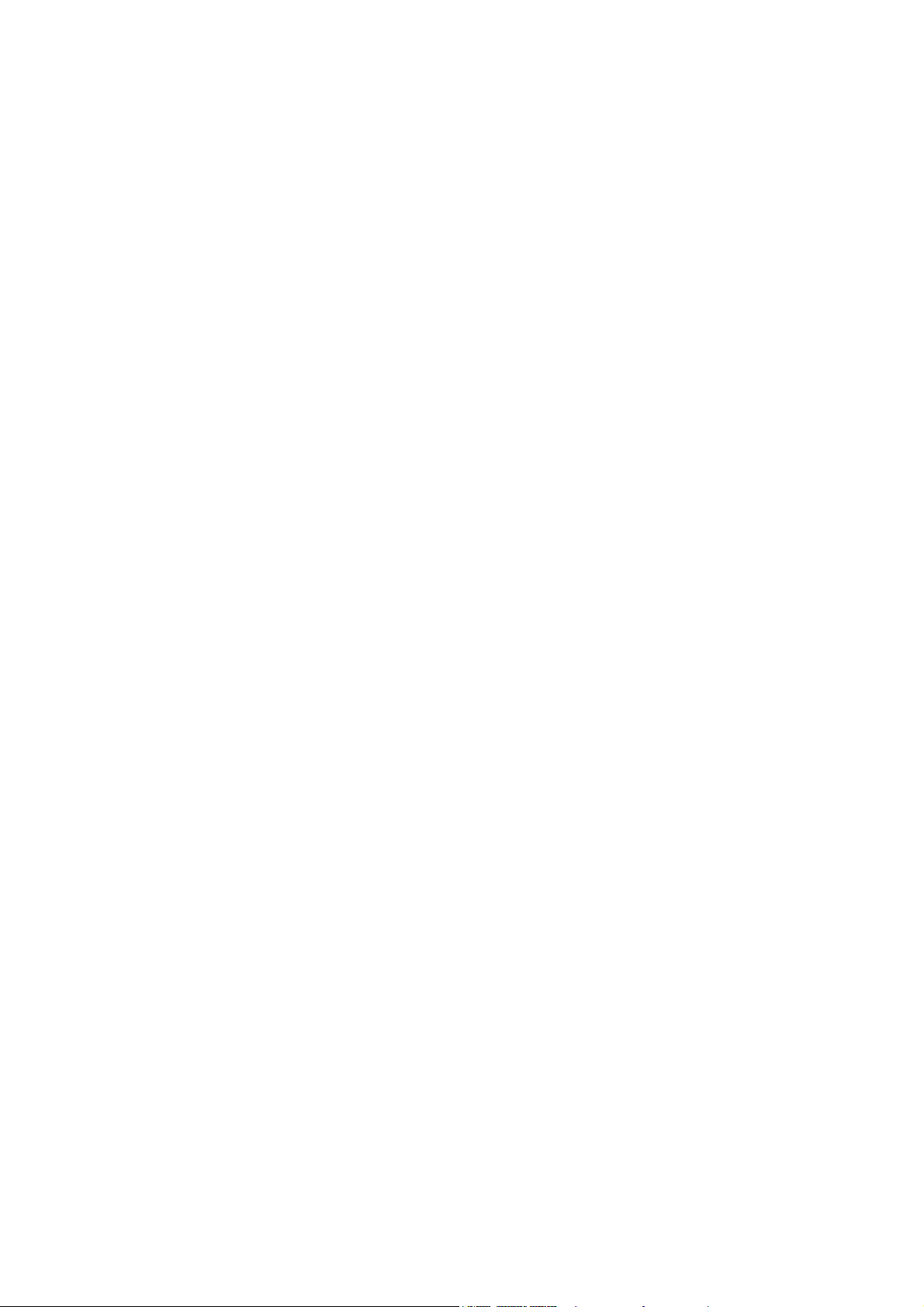
32 法律情報
全世界共通の無償保証—HP Designjet 4000/4500プリンタ シリーズおよび4500mfp......................372
Hewlett-Packardソフトウェア
オープン ソースについて....................................................................................................................376
規格適合情報.......................................................................................................................................377
適合宣言 (DECLARATION OF CONFORMITY)..................................................................................380
A. HP無償保証の範囲、内容および条件............................................................................372
B. 責任の制限......................................................................................................................373
C. 国/地域別
HPソフトウェア
規制適合モデル番号............................................................................................................377
電磁的両立性 (EMC)...........................................................................................................377
FCCステートメント (米国).................................................................................................377
Shielded cables...................................................................................................................377
Normes de sécurité (カナダ)..............................................................................................378
DOCステートメント (カナダ)............................................................................................378
EMIステートメント (韓国)..................................................................................................378
VCCIクラスA (日本)............................................................................................................378
電源コードの安全警告........................................................................................................378
EMIステートメント (台湾)..................................................................................................378
EMIステートメント (中国)..................................................................................................379
騒音.....................................................................................................................................379
declares that the product....................................................................................................380
conforms to the following product specifications................................................................380
Additional information.........................................................................................................380
規格適合
の法律
に関する問い合わせ先
.............................................................................................................374
使用許諾書
使用許諾条件
..........................................................................................375
...........................................................................................375
.........................................................................................381
索引......................................................................................................................................................................383
xii JAWW
Page 15
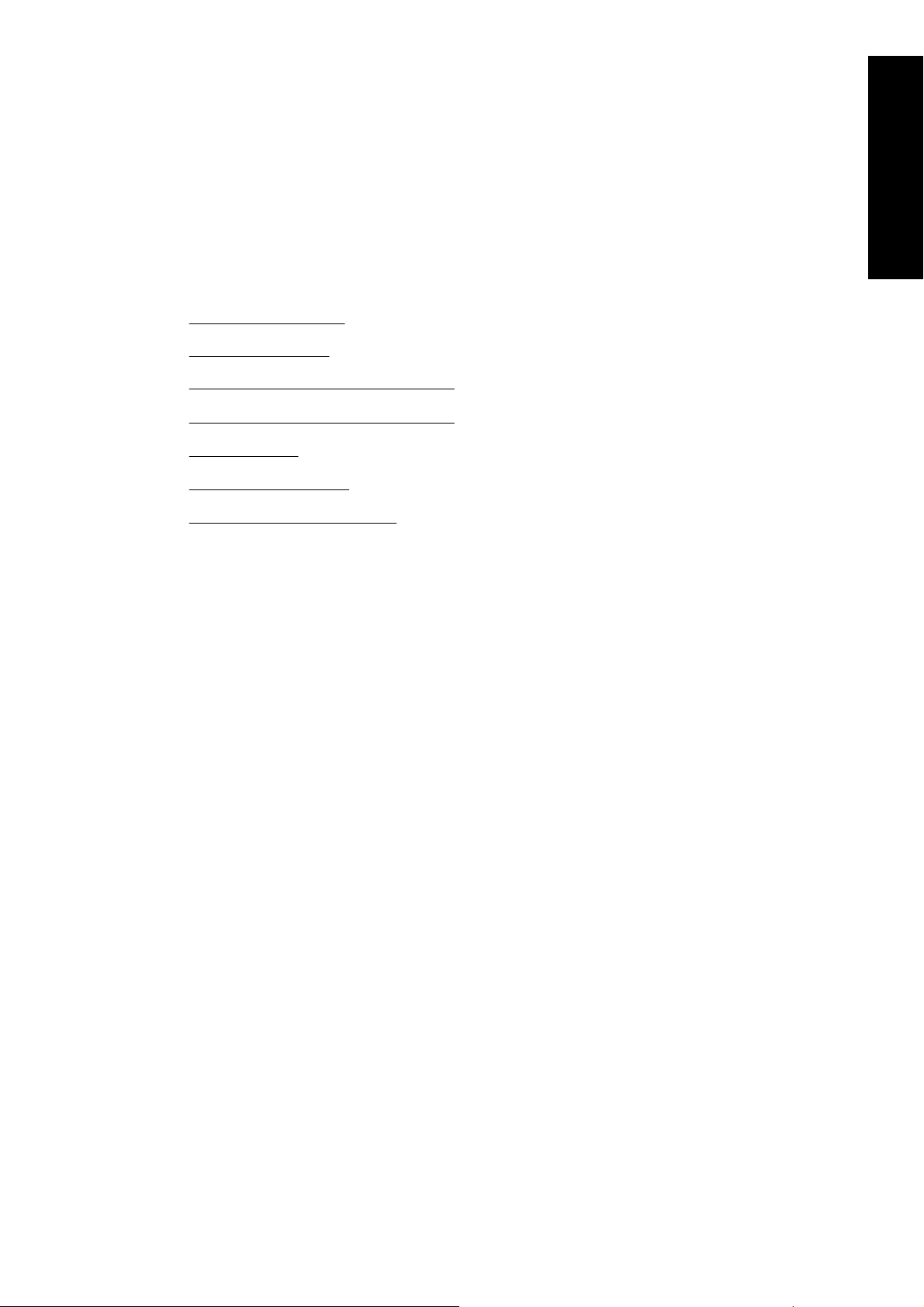
1
はじめに
●
このガイドの使用方法
はじめに
●
プリンタの
●
プリンタの主なコンポーネント [4000]
●
プリンタの主なコンポーネント [4500]
●
フロントパネル
●
プリンタ ソフトウェア
●
スキャナ ソフトウェア [4500]
主な機能
JAWW 1
Page 16
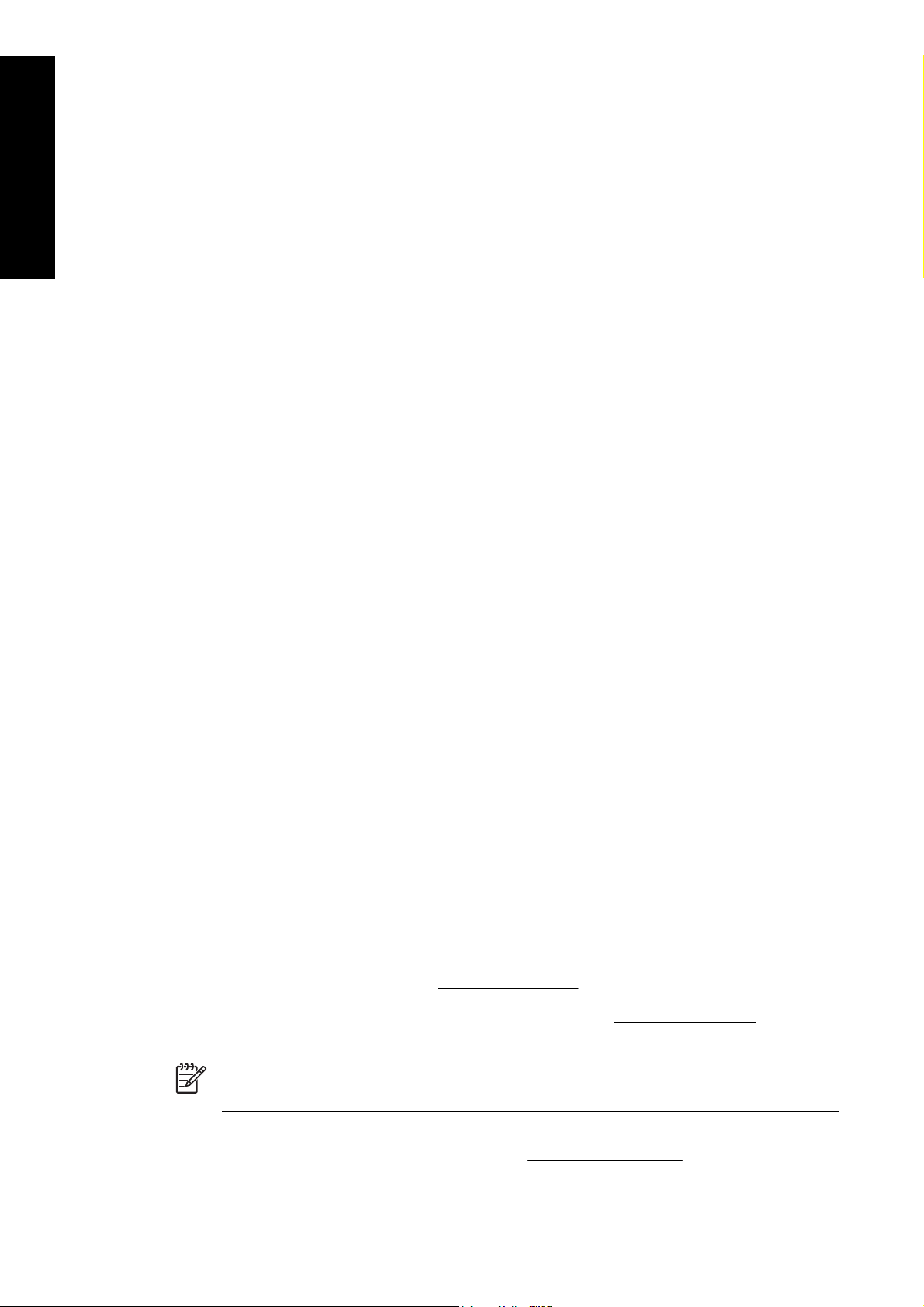
はじめに
このガイドの使用方法
『
プリンタ
章で構成
されています
はじめに
の使い方
』 (CD) および『
。
クイック リファレンス ガイド
』(印刷マニュアル) は、以下
の
では
この章
単に説明
、本プリンタを初めて使用
します
。
するユーザのために
、本プリンタおよびマニュアル
について簡
使用方法
この章では、用紙の取り付け方法やインクカートリッジの交換方法など、さまざまな操作の手順につ
いて説明します。 手順は、大部分が図を使用して説明されています。一部の手順では、アニメーシ
ョンも使用されています (CD内の『
プリンタの使い方
』のみ)。
トラブルシューティング
この章では、印刷中に発生する問題の解決方法について説明します。 このような情報の詳細は、CD
内の『
プリンタの使い方
』を参照してください。
詳細
CD内の『
紙の製品番号、インク サプライ品、その他のアクセサリなどのリファレンス情報を参照できます。
プリンタ
の使い方
』にのみ記載されています。これらの
章では
、プリンタの仕様
や各種用
法律情報
には
この章
情報、および適合宣言(DECLARATION OF CONFORMITY)が記載されています。
、HPの限定保証条項、ソフトウェア ライセンス
契約
、オープン ソース
の承認
、規格適合
索引
目次の他に、索引を使用してトピックをすぐに見つけることができます。
プリンタの
プリンタは
この
カラー インクジェット プリンタ
●
最大印刷速度1.5m²/分 (16ft²/分) (HPスタンダード
テキスト
●
入力時1200 × 1200dpiのイメージを最大2400 × 1200dpiの最適化された解像度で印刷 ([高品質]
印刷品質オプション、[高精細] オプション、および [イメージの最適化] オプションで光沢紙を
使用した場合) (印刷解像度の詳細は、
●
容量400mlのインクカートリッジと775mlの黒のカートリッジ (
よび
●
複数のジョブの送信、ジョブのプレビュー、キューイング、ネスティングなど、プリンタの内
蔵Webサーバを使用した高生産性
主な機能
、最大幅1.06m (42インチ) の用紙に高品質
です
。 主な機能
の最適化
長さ
90m (300フィート) のロール紙を使用
注記 HP Designjet 4500シリーズでは、長さ175m (575フィート) のロール紙を使用した
印刷が可能です。
] オプションを使用
した場合
を実現する機能
を以下に示します
)
プリンタ機能の仕様を参照してください)
した印刷が可能
のイメージを印刷するために設計された
。
普通紙で
(
詳細 (内蔵Webサーバ)を参照)
[高速] 印刷品質オプションと [描画/
インクカートリッジを参照)、お
2
第 1 章 はじめに
JAWW
Page 17
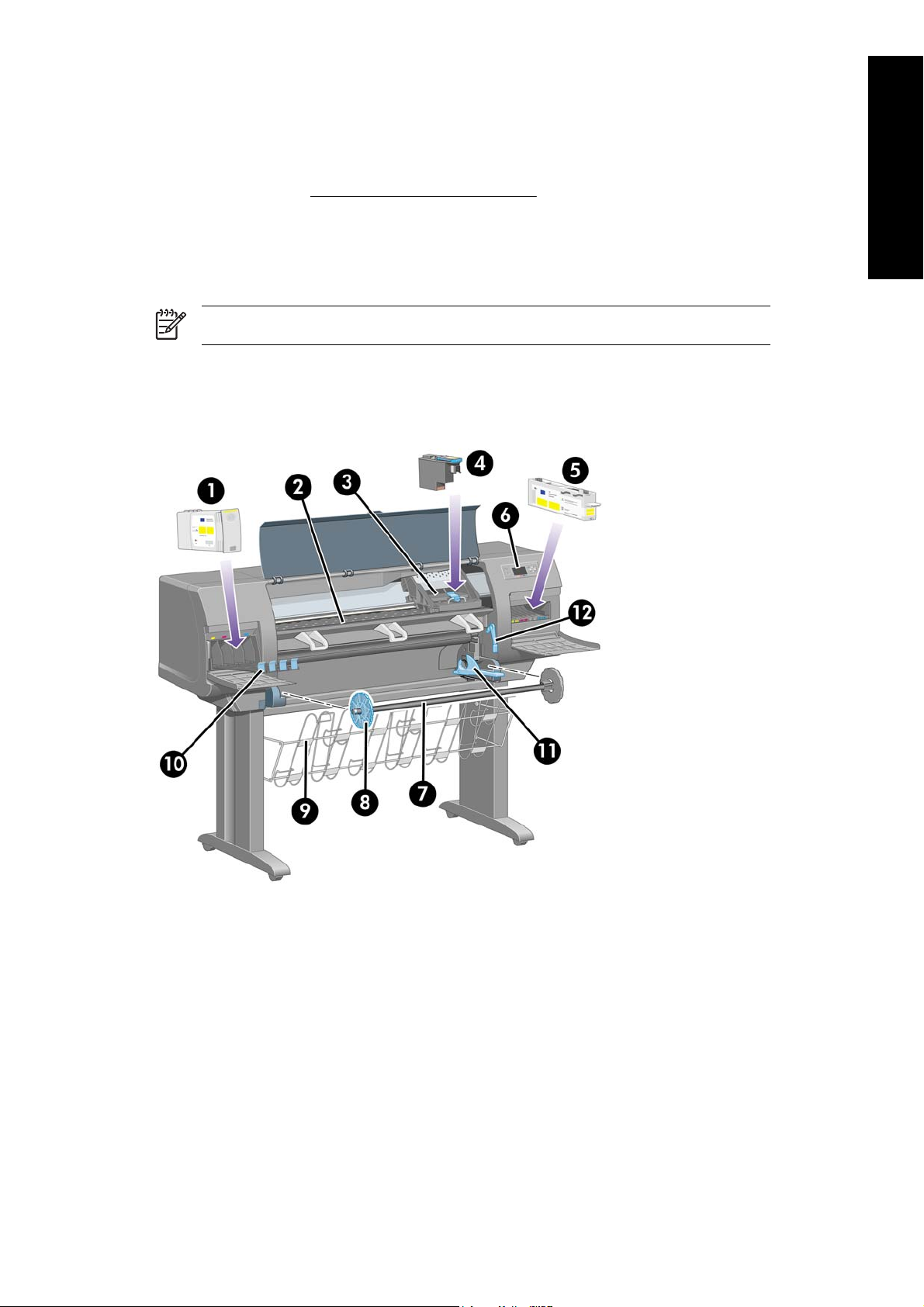
●
インクと用紙の使用状況を、フロントパネルおよび内蔵WebサーバによるWeb上で確認可能
●
一貫した高精度のカラーを再現するいくつかの機能
●
米国、ヨーロッパ、日本の標準印刷
レーション (
●
自動カラー キャリブレーション
カラー エミュレーション モードを
エミュレーション
プリンタの主なコンポーネント [4000]
注記 このトピックはHP Designjet 4000シリーズ プリンタにのみ
以下のプリンタ前面図および背面図で、主なコンポーネントについて説明します。
前面図
参照
、および
)
カラー
モニタのRGBエミュ
適用されます
はじめに
。
JAWW
1.
インクカートリッジ
2.
プラテン
3.
プリントヘッド キャリッジ
4.
プリントヘッド
5.
プリントヘッド クリーナ
6.
フロントパネル
7.
スピンドル
8.
青いストッパ (取り外し可能)
プリンタの主なコンポーネント [4000]
3
Page 18
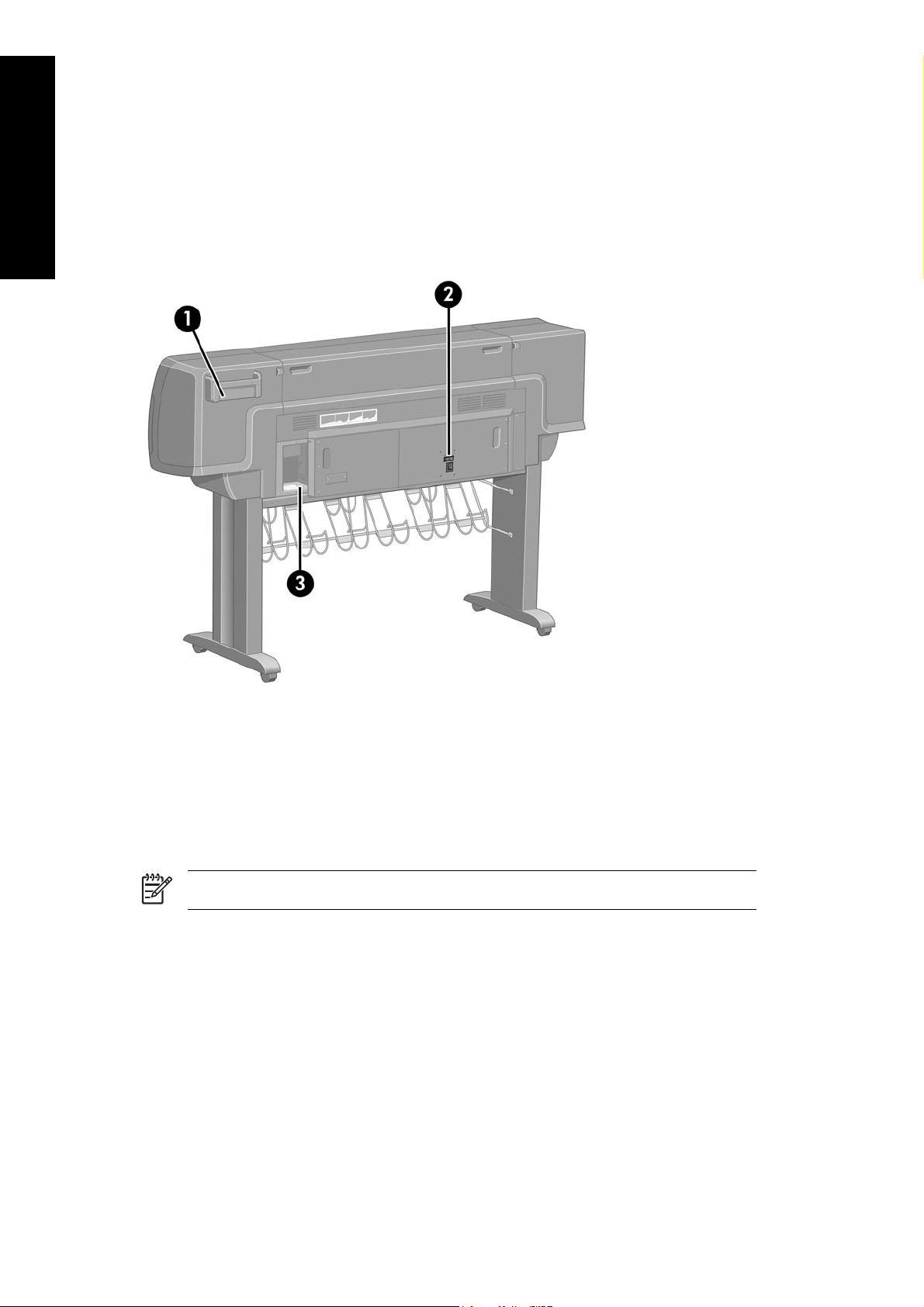
はじめに
9.
用紙スタッカ
10.
インクカートリッジ
11.
スピンドル レバー
用の引き出し
12.
用紙取り付
背面図
けレバー
1.
『クイック リファレンス ガイド』フォルダ
2.
AC電源コンセントおよび電源スイッチ
3.
接続ケーブルおよびオプション アクセサリ用ソケット
プリンタの主なコンポーネント [4500]
注記 このトピックはHP Designjet 4500シリーズ プリンタにのみ適用されます。
以下のプリンタ前面図および背面図で、主なコンポーネントについて説明します。
4
第 1 章 はじめに
JAWW
Page 19
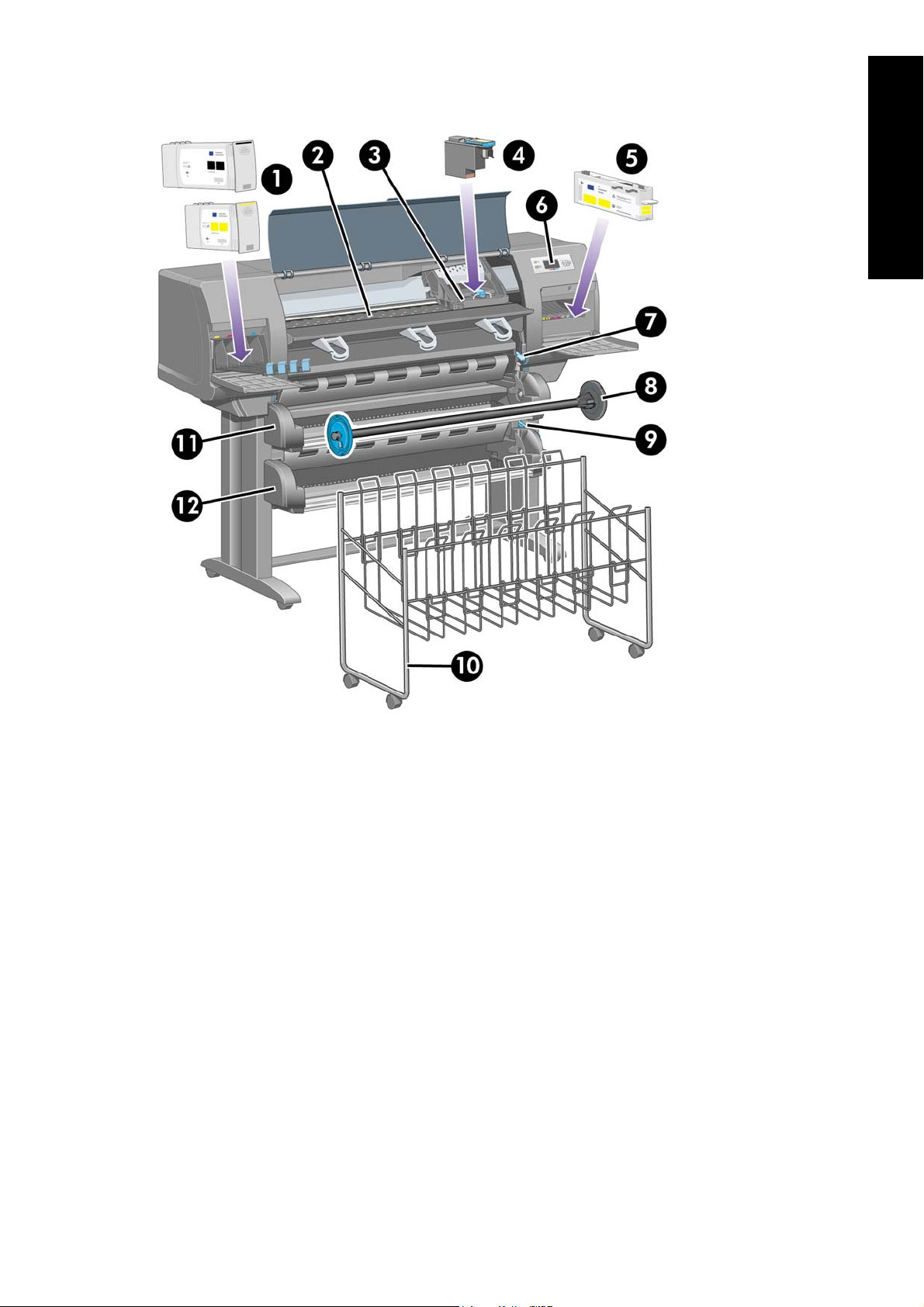
前面図
はじめに
1.
インクカートリッジ
2.
プラテン
3.
プリントヘッド キャリッジ
4.
プリントヘッド
5.
プリントヘッド クリーナ
6.
フロントパネル
7.
8.
9.
10.
11.
12.
り付けレバー
用紙取
スピンドル
用紙取り付
用紙スタッカ
スピンドル用
スピンドル
けレバー
用の引き出し
の引き出し
(ロール紙1)
(ロール紙2)
(ロール紙1)
(ロール紙2)
JAWW
プリンタの主なコンポーネント [4500]
5
Page 20
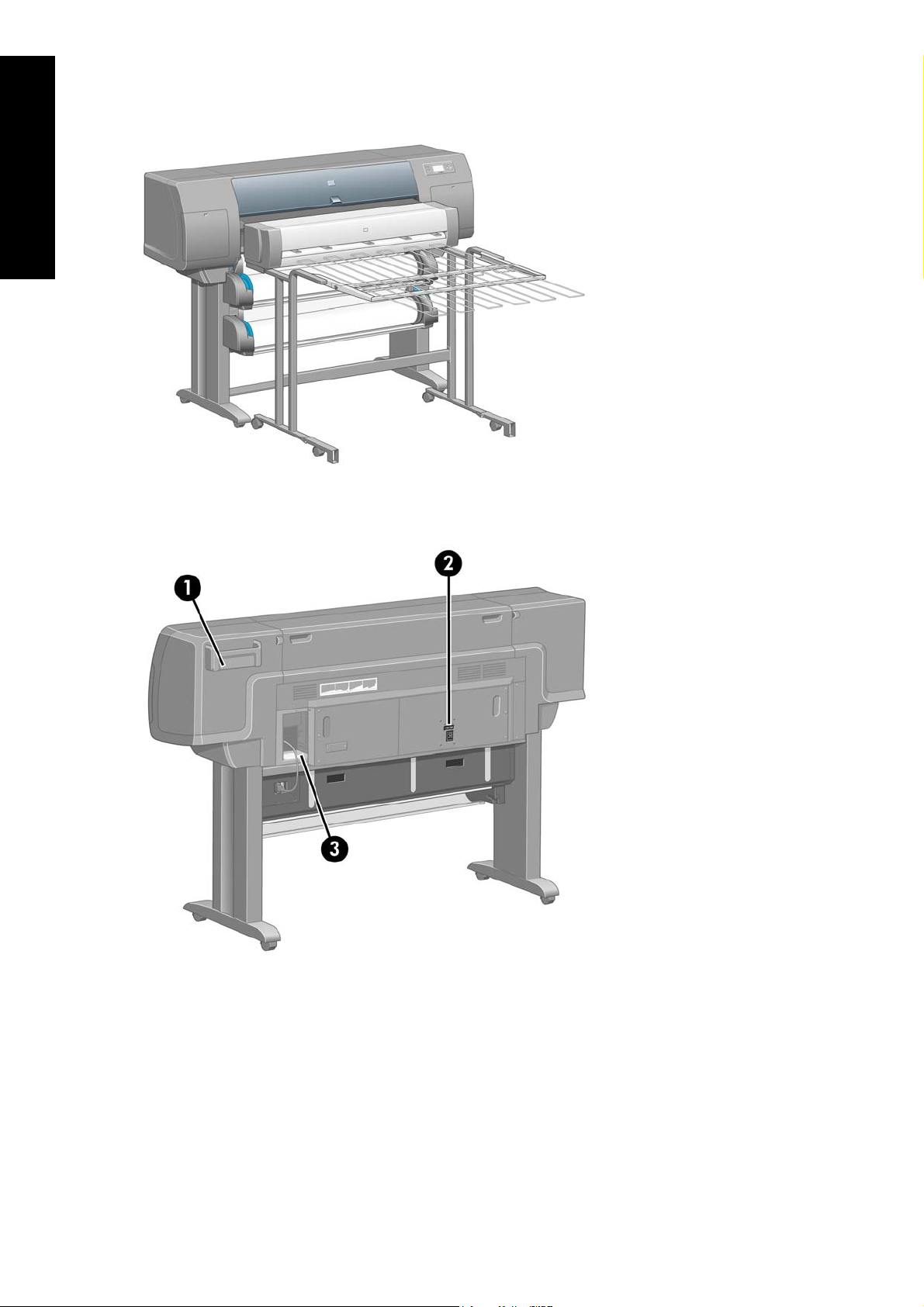
はじめに
オプション
背面図
のスタッカのある前面図
1.
2.
3.
6
第 1 章 はじめに
『クイック リファレンス ガイド』フォルダ
AC電源コンセント
接続ケーブルおよびオプション アクセサリ用ソケット
および電源スイッチ
JAWW
Page 21
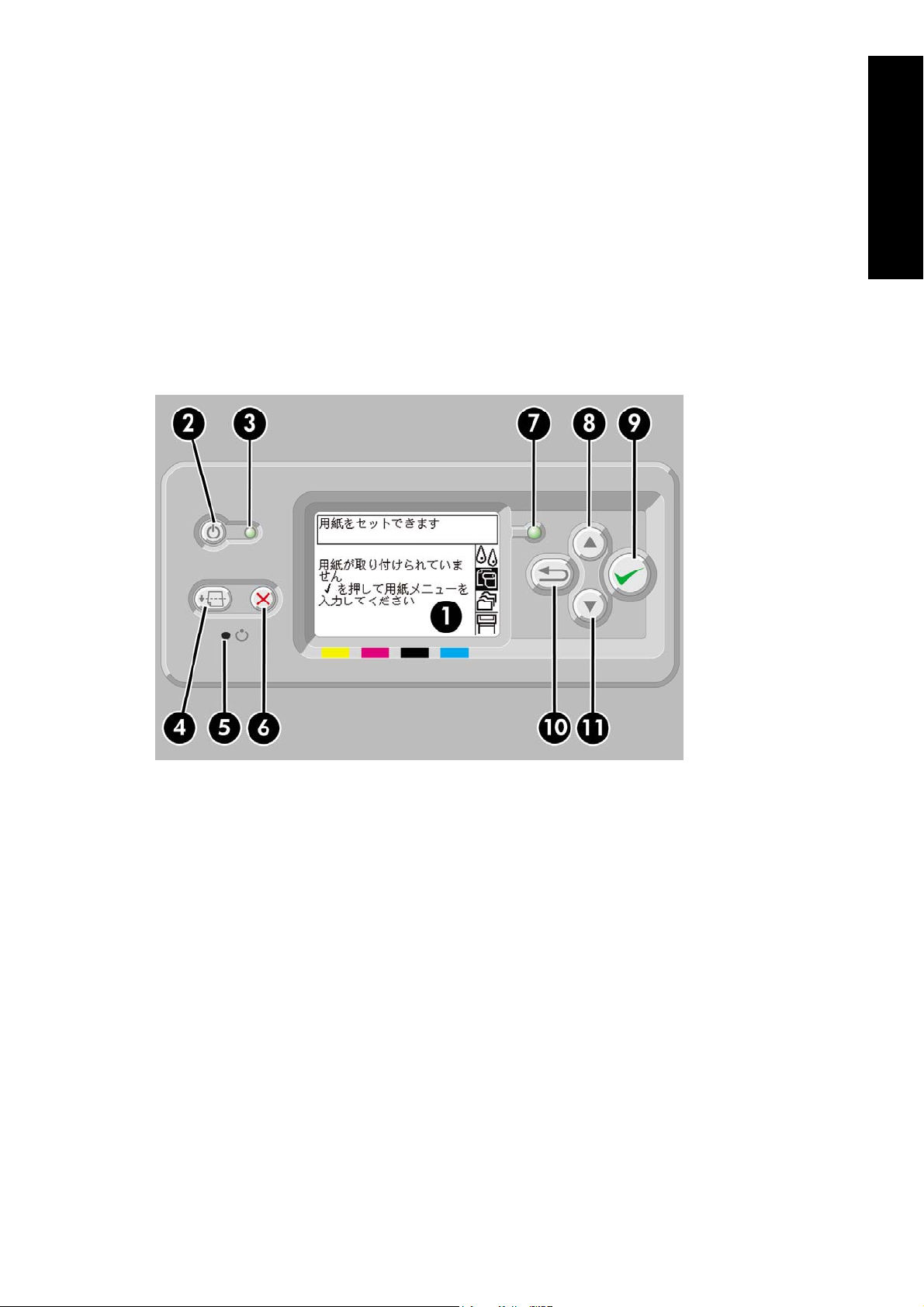
フロントパネル
プリンタのフロントパネルは、プリンタ前面の向かって
下の重要
●
●
●
●
●
な機能があります
の取り付け
用紙
プリンタ、インクカートリッジ、プリントヘッド、用紙、印刷ジョブのステータス
最新情報が表示されます。
プリンタの使用手順が表示されます。
に応じて
場合
プリンタの設定値を変更したり、プリンタの操作を変更する際に使用します。 ただし、プリン
タの設定は、内蔵Webサーバやドライバの設定が優先されます。
、警告
。
、取り外しなどの
やエラー
メッセージ
操作を実行する際に使用します
が表示されます
右側にあります
。
。
。 フロントパネル
には
、以
に関して
はじめに
、
JAWW
フロントパネルには、以下のコンポーネントがあります。
1.
ディスプレイ部分。情報、アイコン、メニューが表示されます。
2.
電源 ボタン。プリンタの電源のオン
態にある場合は、このボタンを押すと起動します。
3.
プリンタの電源がオフの状態にある場合、電源ランプは消灯しています。スリープ モードの場
合は黄色、電源がオンの場合は緑色に点灯し、プリンタの電源がオフからオン、またはその逆
へ移行中の場合は、緑色に点滅します。
4.
排紙/カット ボタン。通常は、カット紙が取り付けられている
取り付けられている場合は
ィングを
ージがただちに
5.
リセット ボタン。プリンタ
じです)。 先の細い道具を使用して、リセット ボタンを押すことで実行できます。
6.
キャンセル ボタン。現在の操作をキャンセル
停止する場合に使用します。
待機中である場合は
印刷されます
ロール紙をカットします
、このボタンを
。
を再起動します
とオフを切り替えます
。 ただし、プリンタが他の
押すと待機時間がキャンセルされ
(電源 ボタンをオフ
します
。 多くの
。 プリンタが
場合は用紙を排出し
にして再びオンにした場合と同
場合
、現在の印刷ジョブ
スリープ
フロントパネル
モード
、ロール
ページのネステ
、印刷可能
の状
紙が
なペ
の印刷を
7
Page 22
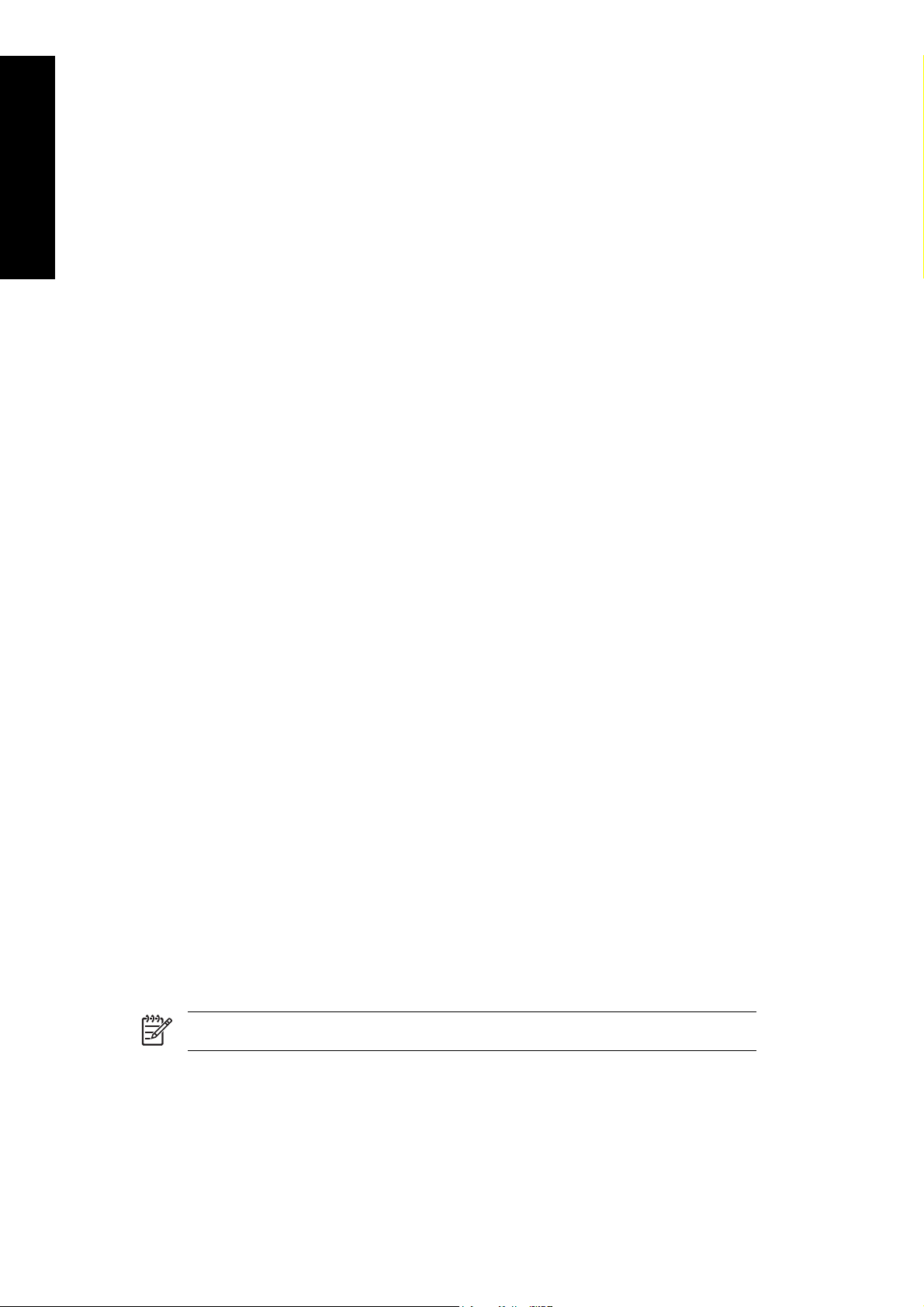
はじめに
7.
ステータス ランプが消灯している場合は、プリンタが印刷可能な状態ではありません。電源が
オフになっているか、スリープ モードの状態になっています。 プリンタが印刷可能な状態でア
イドリング中の場合は緑色に点灯し、プリンタがビジー状態の場合は緑色に点滅します。深刻
な内部エラーが発生している場合は黄色に点灯し、ユーザの操作を待っている場合は黄色に点
滅します。
8.
上矢印 ボタン。リストの
9.
選択 ボタン。現在ハイライトされている項目を選択します。
10.
戻る ボタン。前のメニュー
ただちにメイン メニューに戻ります。
11.
下矢印 ボタン。リストの次の項目
フロントパネル
たは 下矢印 ボタン
フロントパネルの
します
を押
フロントパネルの4つのアイコンは、すべて
かハイライト
表示されるまで 戻る ボタンを繰り
このガイドで、フロントパネルの一連の項目が [項目1] - [項目2] - [項目3]のように記述されている場
合は、[項目1]、[項目2]、[項目3]の順に選択してください。
フロントパネルの特定の使用方法についての詳細は、このガイドで順を追って説明します。
のメニュー項目を
を繰り返し押します
メニュー項目を
。
させる場合
、またはフロントパネル
プリンタ ソフトウェア
前の項目に移動したり
に戻ります
ハイライトさせるには、その項目
選択するには、まずその項目を
返し押します
。 このボタン
に移動したり
。
メイン
、数値
を繰り返し押すか
、数値を減
メニューに表示
にアイコンが表示されていない場合は
。
を増やします
らします
がハイライトするまで
ハイライトさせ
されます
。
、押したままにすると、
。
上矢印 ま
、次に 選択 ボタン
。 アイコンを
選択する
、アイコン
が
このプリンタには、以下のソフトウェアが付属しています。
●
内蔵Webサーバ。プリンタ内
ザを使用して
ことができます。
●
HP-GL/2およびRTLドライバ (Windows用)
●
PostScriptドライバ (Windows用) (HP Designjet 4000psおよび4500psのみ)
●
PostScriptドライバ (Mac OS 9用) (HP Designjet 4000psのみ)
●
PostScriptドライバ (Mac OS X用) (HP Designjet 4000psおよび4500psのみ)
●
AutoCAD R14用ADIドライバ
印刷ジョブの送信および管理
で動作し
スキャナ ソフトウェア [4500]
注記 この
スキャナ ソフトウェアはスキャナの画面にインストールされ、画面の電源を入れたときに自動的に
実行されます。 最初に表示されるページは次の2つの主要セクションに分かれています。
●
スキャンしたイメージを表示する表示セクション (左側)
トピックは
HP Designjet 4500シリーズ プリンタ
、これを使用
、インク残量や
すると
、どのコンピュータ
プリンタのステータスの確認を行う
にのみ適用されます
でも
Webブラウ
。
●
8
第 1 章 はじめに
制御セクション (右側)
JAWW
Page 23
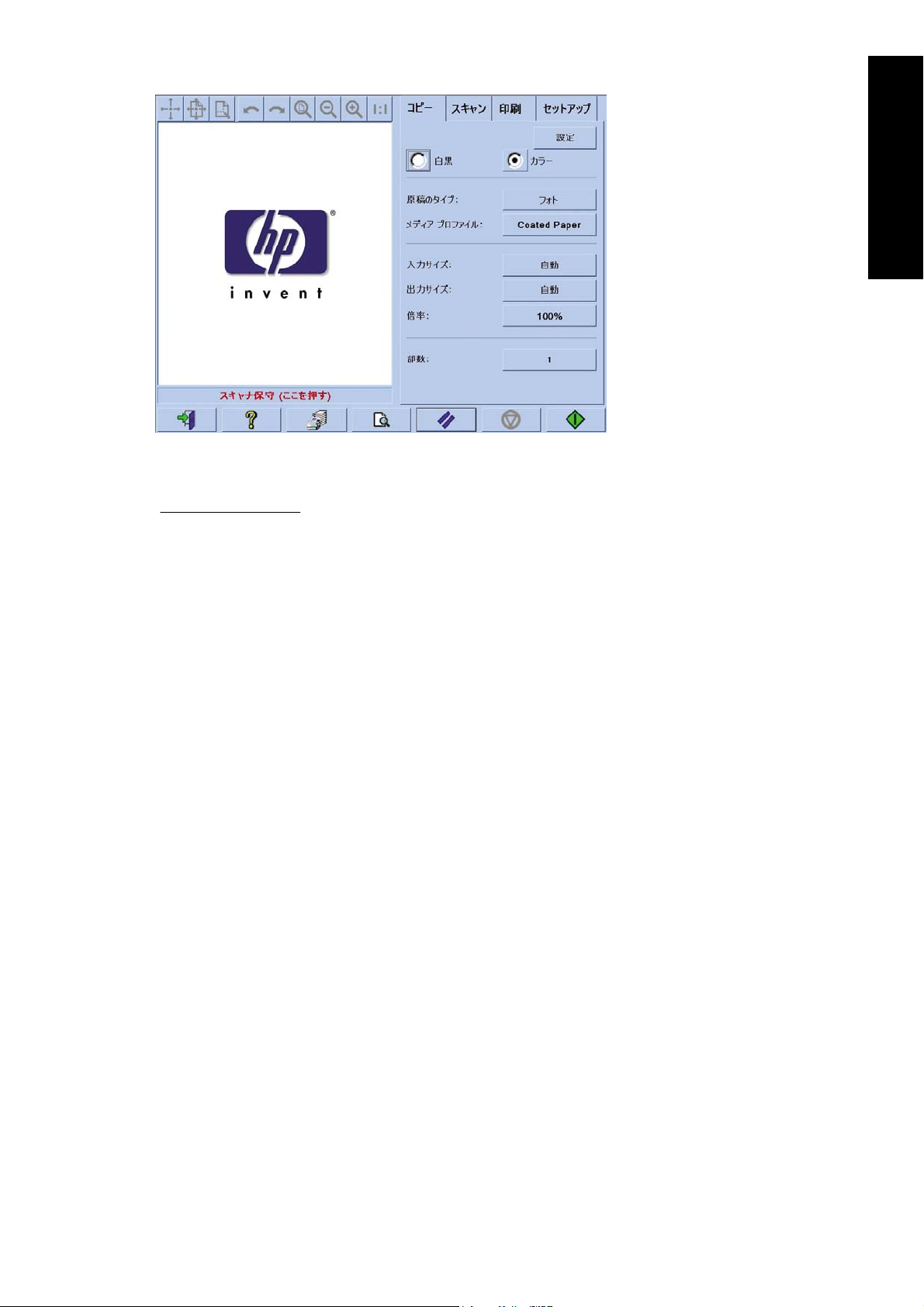
はじめに
表示セクション
メージ ツールバー
(
コピーのプレビューを参照)。
制御セクションには、コピー、スキャン、印刷、およびセットアップの4つのタブがあります。 各タ
ブには、コピー、スキャン、印刷、およびセットアップの各タスクを実行するときに設定できるオプ
ションがあります。
ページの
1.
2.
3.
4.
5.
6.
7.
下部に
終了: 画面をシャットダウン
オンライン ヘルプ: 一部のトピックについて本書よりも詳しく説明しています。
印刷キュー: 印刷キューを管理します。
プレビュー: ドキュメントをスキャンして
す。
リセット: 各設定をデフォルト
停止: 現在の動作をキャンセルします。
選択したタブ
の大部分がプレビュー
があります
7つの大きなボタンが
により
。これらの
または再起動します
、コピー、スキャン、または印刷をキャンセル
ウィンドウ
ボタンは
表示されています
値にリセットします
になります
、プレビューを
。 左から右方向に次の
。
イメージをプレビューし
。 その
。
上部に
部分的に変更する際に使用します
、9つのボタン
ボタンがあります
、必要な範囲を
できます
。
のあるイ
。
選択できま
JAWW
スキャナ ソフトウェア [4500]
9
Page 24
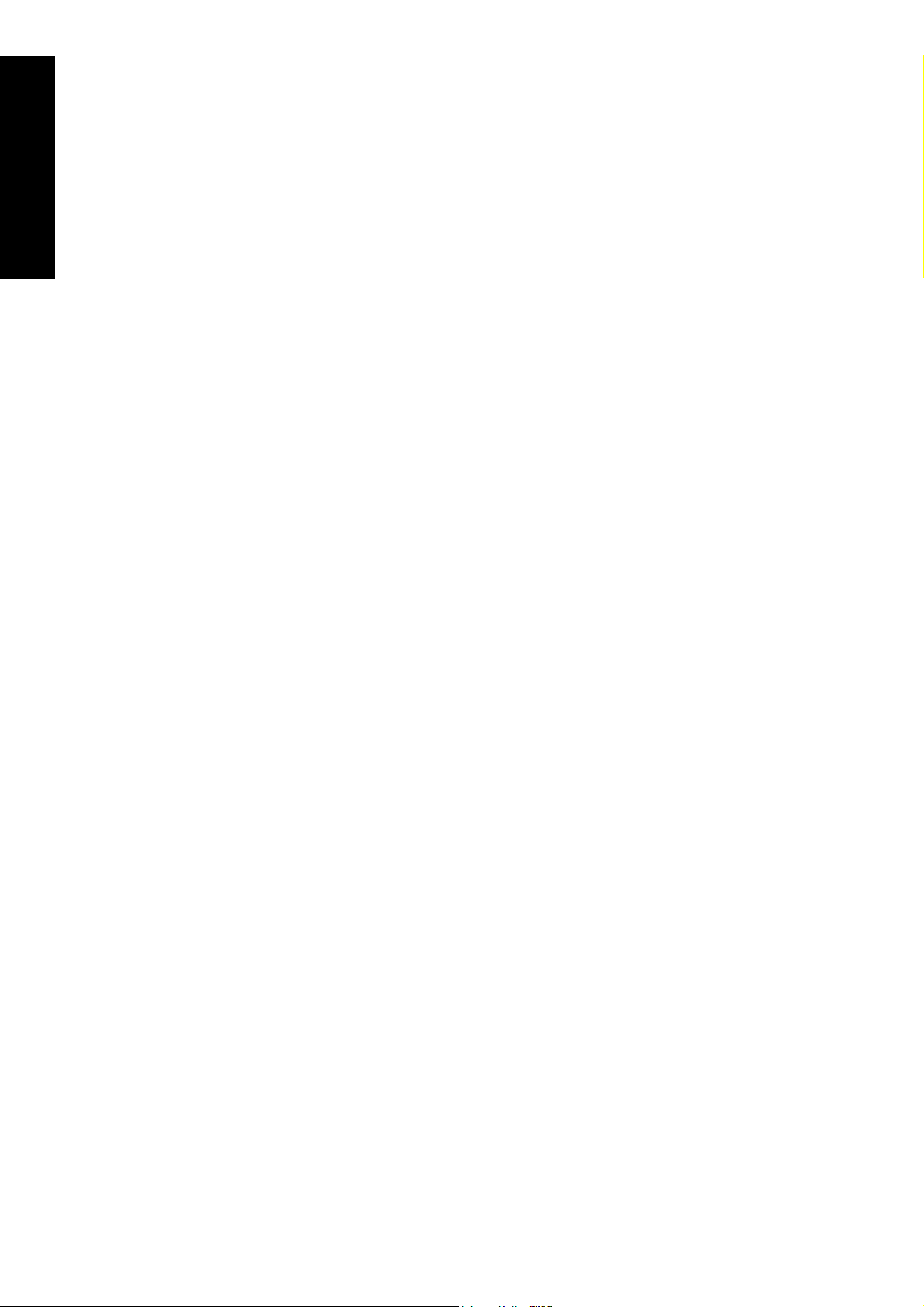
はじめに
10
第 1 章 はじめに
JAWW
Page 25
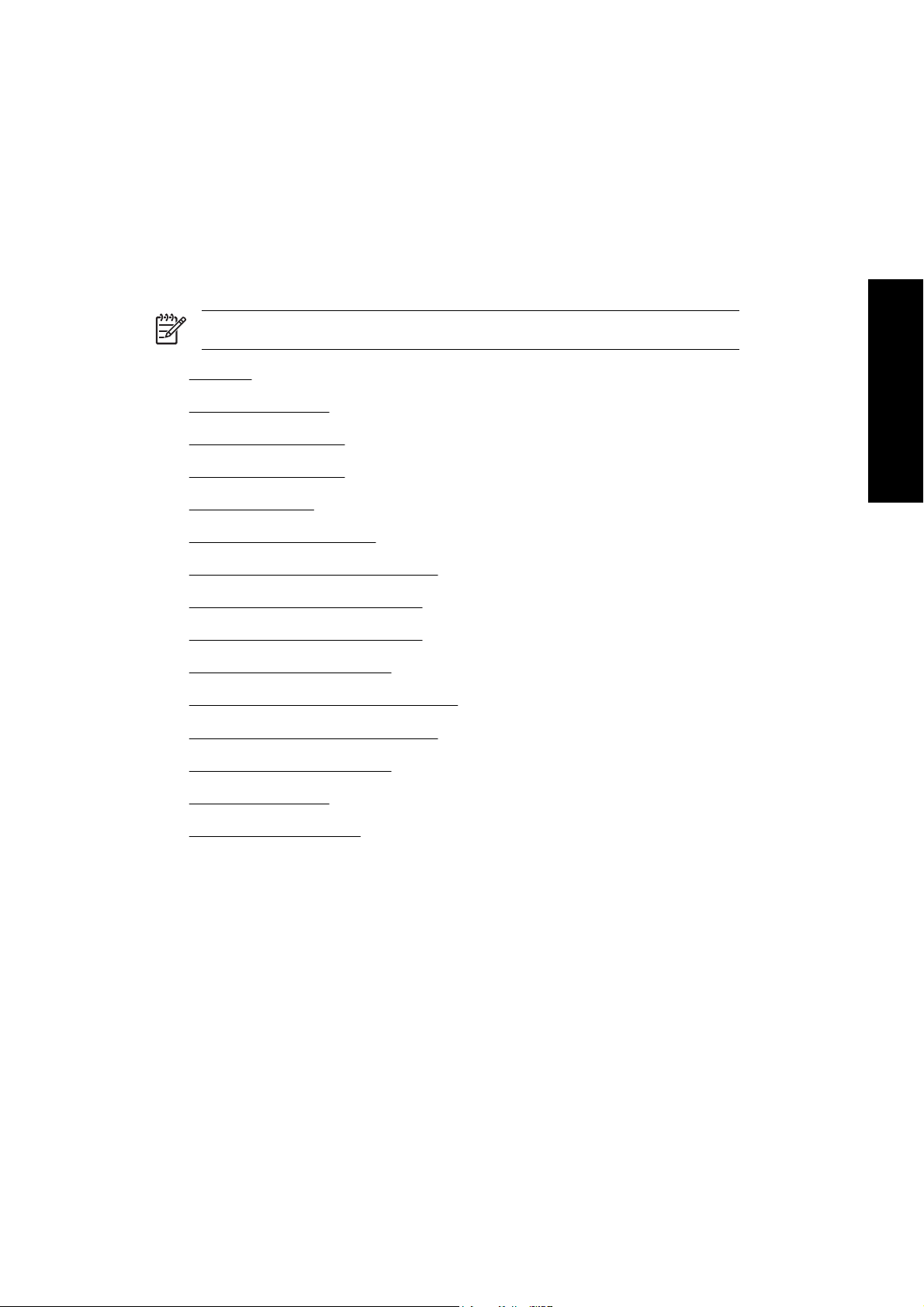
2
使用方法 (プリンタの
組み立て
) [4000]
み
注記 この
●
基本操作
●
プリンタを開梱する
●
スタンドを
●
スタンドを取り付ける
●
梱包材
●
用紙スタッカ
●
初めてプリンタの電源をオンにする
●
インクカートリッジ
●
付属のプリントヘッドを取り外す
●
プリントヘッド
●
プリントヘッド クリーナを取り付ける
●
ロール紙
●
用紙をプリンタに取り付ける
章は
、HP Designjet 4000シリーズ プリンタ
組み立てる
を取り除く
を取り付ける
を取り付ける
を取り付ける
をスピンドルに取り付ける
にのみ適用されます
。
立て) [4000]
使用方法 (プリンタの組
●
プリンタを接続する
●
アクセサリを
JAWW 11
取り付ける
Page 26
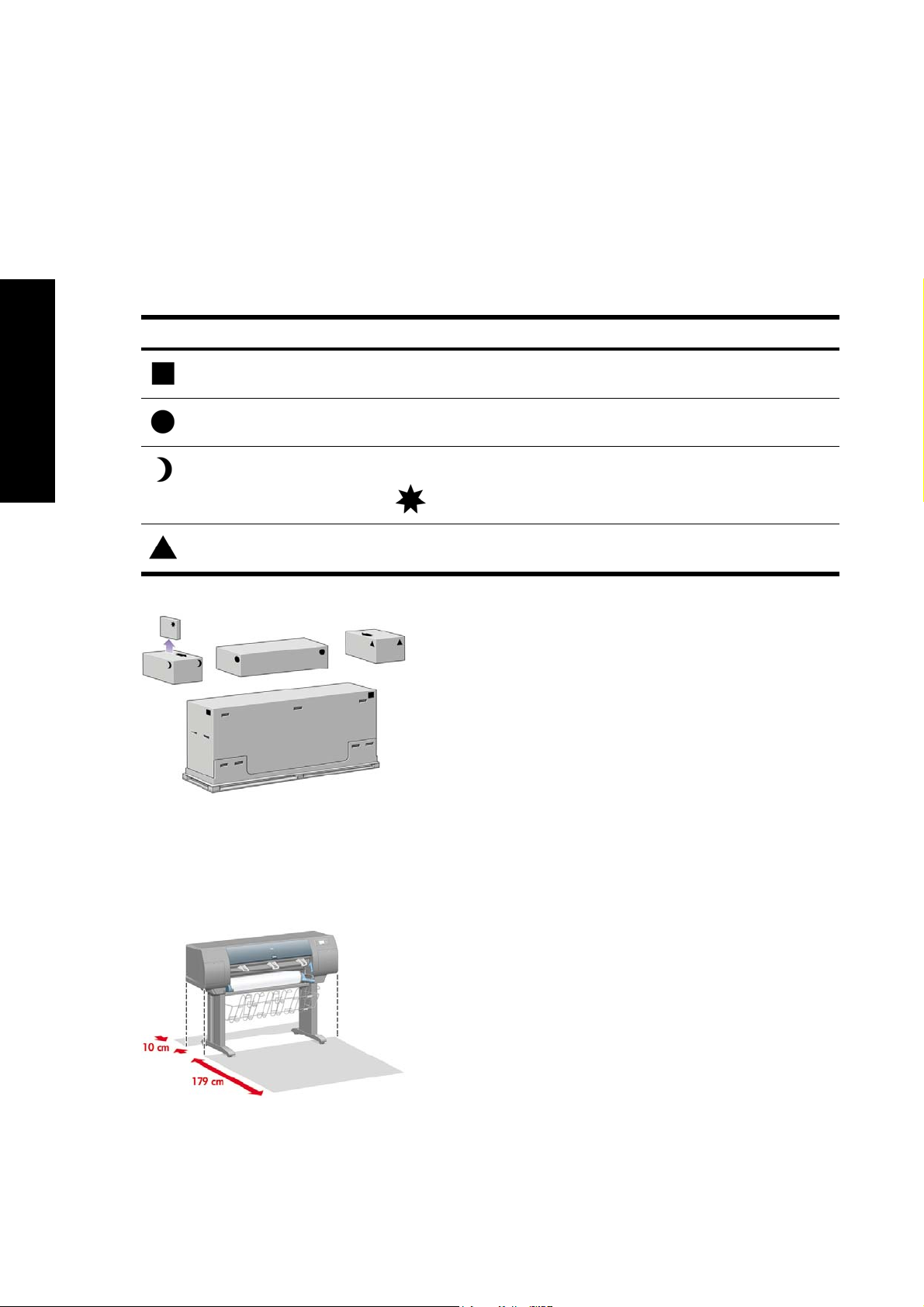
基本操作
使用方法 (プリンタの組み
立て) [4000]
以下のトピック
ットアップ
このプリンタに使用されている部品の中には非常に大きく重いものがあるため、移動するには最大4
人必要になることがあります。 また、最低でも3 × 5m (10 × 16フィート) の設置面積が必要です。所
要時間は約2時間です。
箱にはそれぞれ、内容物を示す記号
てください。
記号 内容物
では
、新しく購入したプリンタの組み
手順
』にも記載されています)。
が描かれています
プリンタ本体
スタンドと用紙スタッカ
消耗品
メンテナンス キット (安全な場所に保管してください)
予備の箱 (スタンドをプリンタに取
立て方法について説明します
。 記号の意味
については
り付けるときに使用
、以下の表
)
(この内容は『
を参照し
セ
プリンタを開梱する
開梱する前に、組み立てたプリンタの設置場所を決めてください。 プリンタの前面と背面に、スペ
ースが必要になります。 推奨するスペースは以下のようになります。
12
第 2 章 使用方法 (プリンタの
組み立て
) [4000]
JAWW
Page 27
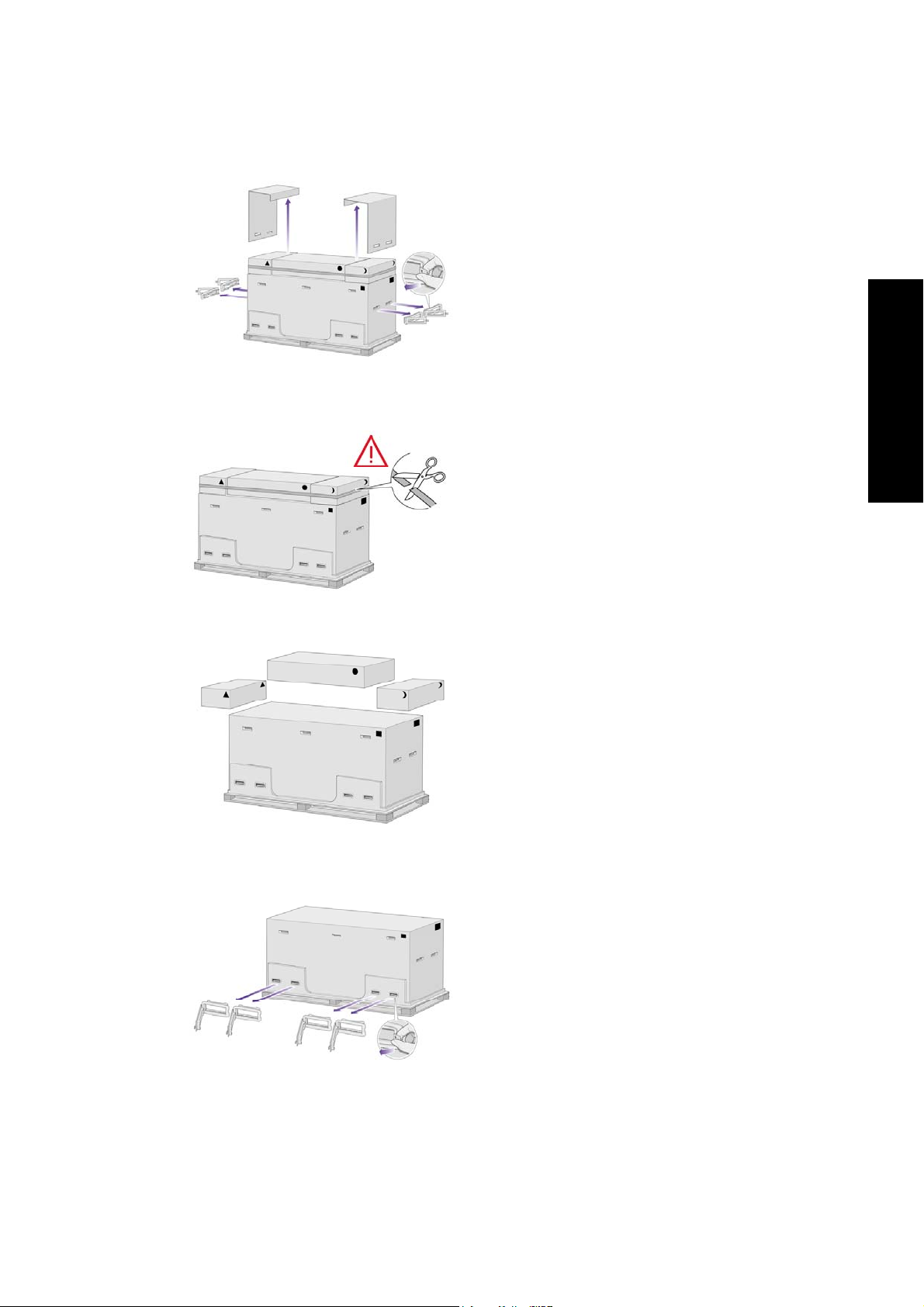
設置する場所を決めたら、開梱を始めます。
1.
両横のカバーを
つ (両横に2つずつ) をすべて取
2.
ボックスを固定している
ので注意してください。
取り外します
。 次に、箱の横に取り付けられている
り外します
ストラップを切断します
。
。このとき、ボックスが落下
プラスチックのハンドル
する危険がある
4
み
立て) [4000]
使用方法 (プリンタの組
3.
プリンタ本体が収められている
4.
箱の前面と背面の左右に取り付けられている
す。
箱の上部から
、ボックスをすべて
プラスチックのハンドル
取り外します
。
8つをすべて
取り外しま
JAWW
プリンタを開梱する
13
Page 28
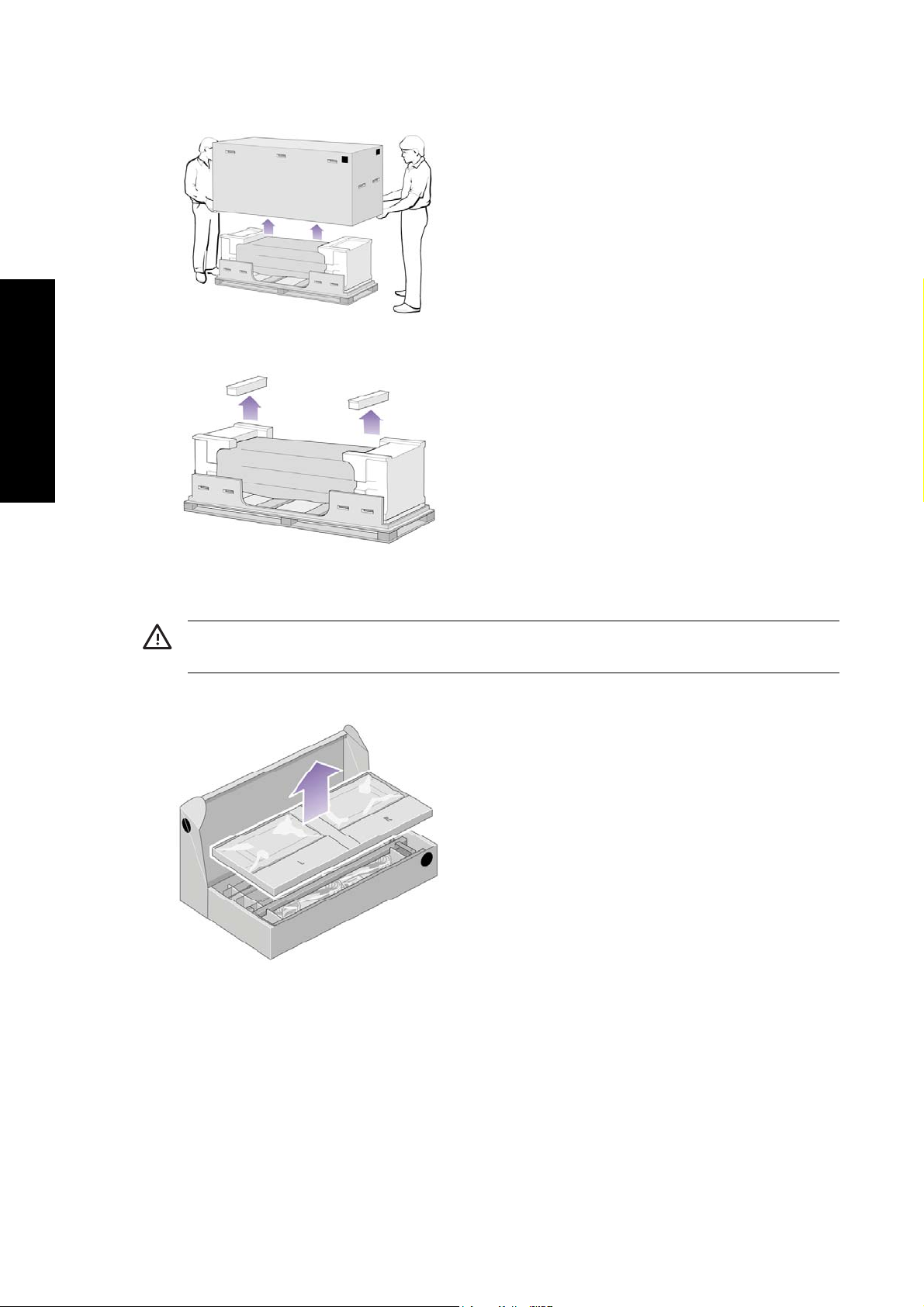
使用方法 (プリンタの組み
5.
プリンタ本体が収められている箱を取り外します。
立て) [4000]
6.
スタンド
1.
2つある梱包材
を取り除きます
。
を組み立てる
警告! 脚部アセンブリを開梱し、足部の一方のキャスタに滑り止めが付いていることを確
認してください。 この滑り止めは、この時点ではまだ取り外さないでください。
スタンドと用紙スタッカの箱を開け、一番上のトレイを取り出します。
14
第 2 章 使用方法 (プリンタの
組み立て
) [4000]
JAWW
Page 29
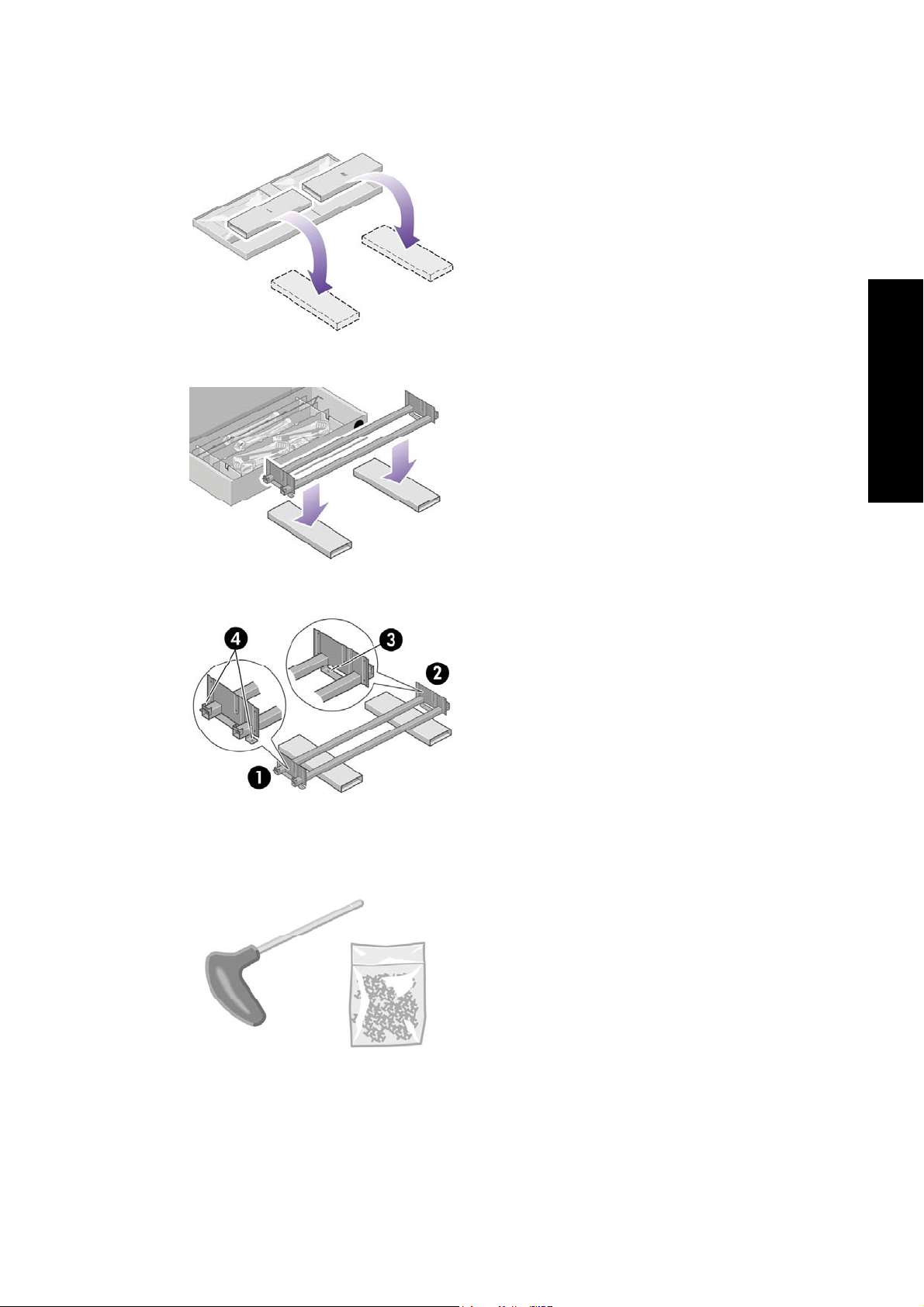
2.
取り出したトレイから、L (左) およびR (右) という文字が書かれている2つの箱を取り出し、 図
のように床の上に置きます。
み
3.
LおよびRの箱の上にクロスブレイス
4.
クロスブレイスの左右の向きが合っていることを確認します。
を置きます
。
立て) [4000]
使用方法 (プリンタの組
JAWW
(1) 左 (2) 右 (3) 穴 (1つ) (4) 穴 (2つ)
5.
付属のネジ
とドライバを用意します
。 このドライバ
は磁石になっています
スタンドを組み立てる
。
15
Page 30
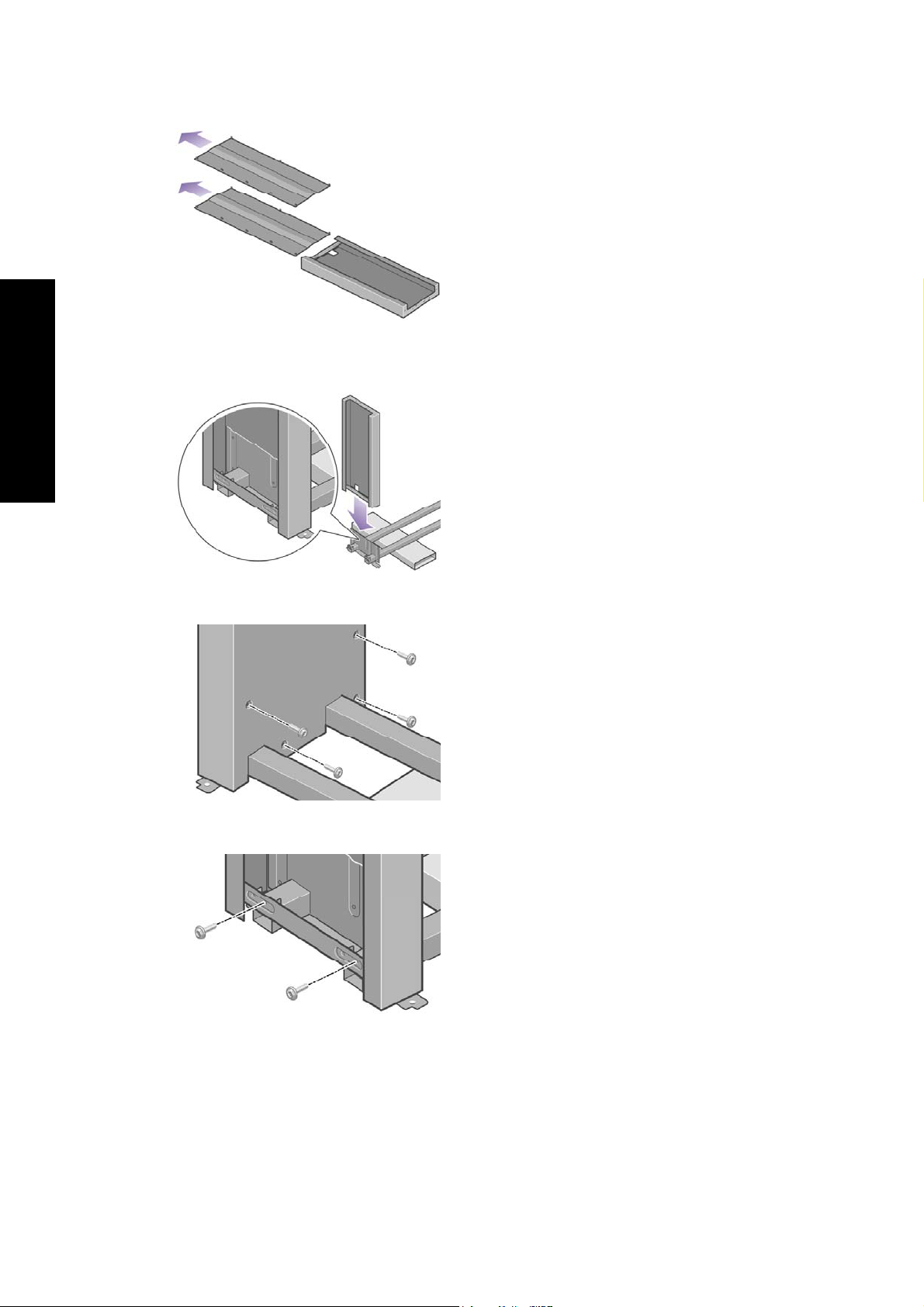
使用方法 (プリンタの組み
6.
左脚部から、2枚ある脚部カバーを取り外します。
立て) [4000]
7.
左脚部を、クロスブレイスの左側に差し込みます。 左脚部は、クロスブレイスの左側にのみ取
り付けることができます。
8.
左脚部を、内側からネジ4本でクロスブレイス
に固定します
。
9.
左脚部を、外側
16
第 2 章 使用方法 (プリンタの
からネジ
2本でクロスブレイス
組み立て
) [4000]
に固定します
。
JAWW
Page 31

10.
右脚部を、クロスブレイスの右側に差し込みます。 右脚部は、クロスブレイスの右側にのみ取
り付けることができます。
み
11.
右脚部を、内側
12.
右脚部を、外側からネジ2本でクロスブレイスに固定します。
13.
一方を
足部の
せてください。
からネジ
、左脚部の所定の位置
4本でクロスブレイス
に固定します
に合わせます
。 足部のピン
。
を利用して
、正しい位置
立て) [4000]
使用方法 (プリンタの組
に合わ
JAWW
注記 キャスタに付いている
滑り止めは取り外さないでください
スタンドを組み立てる
。
17
Page 32

使用方法 (プリンタの組み
立て) [4000]
14.
左足部をネジ4本で固定します。
15.
足部のもう一方を、右脚部の所定の位置に合わせます。 足部のピンを利用して、正しい位置に
合わせてください。
注記 キャスタに付いている滑り止めは取り外さないでください。
16.
スタンド
1.
右足部をネジ4本で固定します。
を取り付ける
プリンタの左右の向きを確認してください。 プリンタの左右の向きについては、梱包用発泡ス
チロールの表面にも記載されています。 プリンタの背面がどちらかも確認してください。
(RIGHT=右、REAR=背面)
18
第 2 章 使用方法 (プリンタの
組み立て
) [4000]
JAWW
Page 33

2.
保護用ビニール シートを引っ張って開き、プリンタの底部が見えるようにします。 プリンタの
背面側には、3mの空きスペースを確保してください。
2つある乾燥剤
3.
この後の手順では、スタンドのピンを必ずプリンタ本体のブラケットの中心にある穴に合わせ
るようにしてください。
の袋を取り除きます
。
み
立て) [4000]
使用方法 (プリンタの組
てたスタンドを
組み立
ようにしてください。
4.
スタンド
の右側を
、プリンタ
、ネジ1本でプリンタ
本体の上に載せます
に固定します
。 滑り
。 ネジはしっかり
止めが
、プリンタ
の背面側を向く
締めてください
。
JAWW
スタンドを取り付ける
19
Page 34
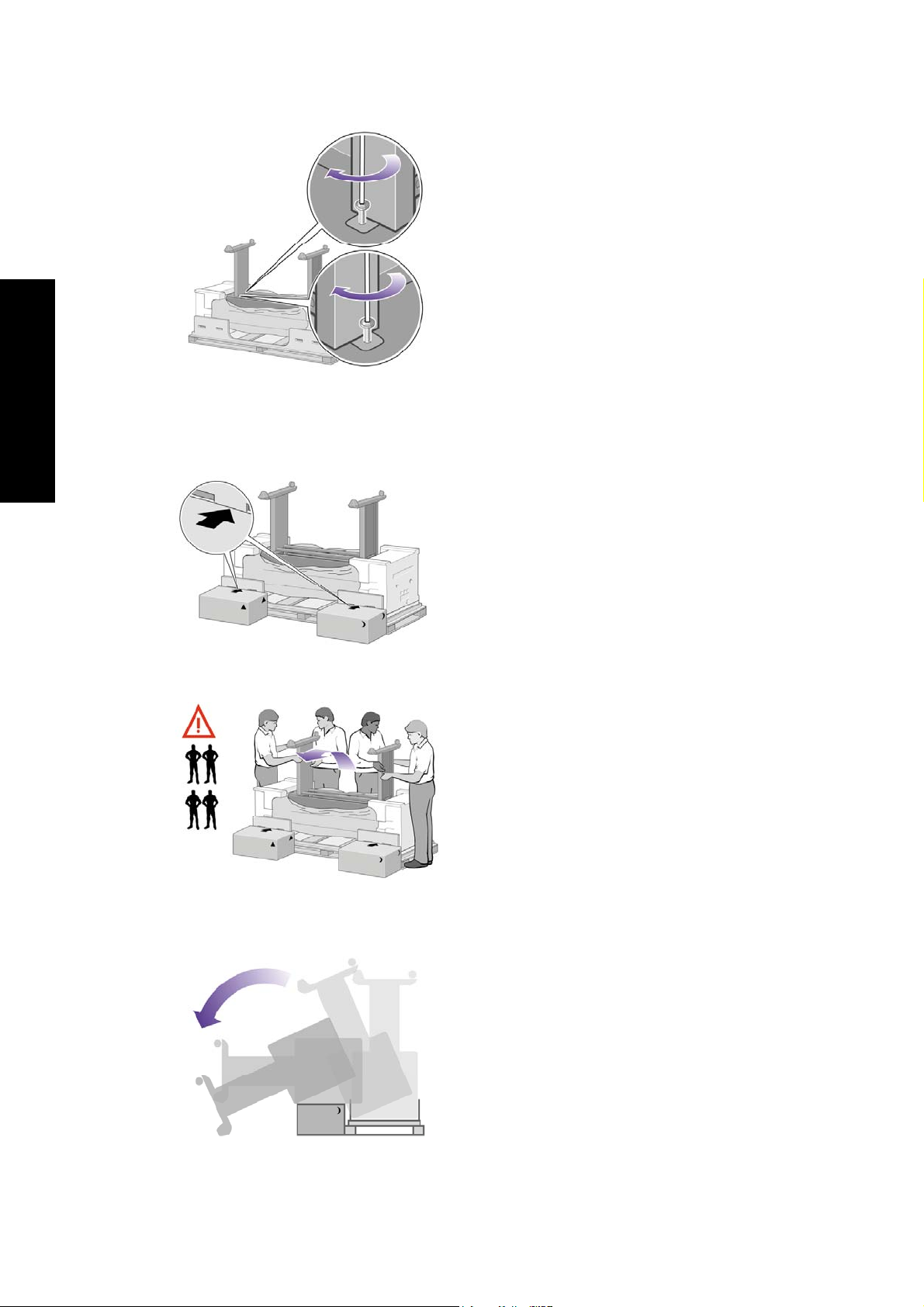
使用方法 (プリンタの組み
立て) [4000]
5.
スタンドの左側を、ネジ2本でプリンタに固定します。 ネジはしっかり締めてください。
6.
消耗品の箱と予備の箱を、プリンタの箱の背面側に密着させて置きます。 箱に記載されている
矢印が、プリンタの側を向くようにしてください。
左右の後部キャスタに滑り止めが
7.
4人で、消耗品の箱と予備
付いていることを確認します
の箱の上にプリンタを載せて回転させます
。
。
プリンタ
が床に着くまで起こします。
20
第 2 章 使用方法 (プリンタの
の背面を
2つの箱の
組み立て
上に完全に載せます
) [4000]
。次に、プリンタを
滑り止めの付いたキャスタ
JAWW
Page 35

8.
プリンタを垂直に立たせる前に、パレットを取り除きます。
み
9.
手でプリンタ
り止めがあるので、プリンタが
本体の背面を押さえながら
、4人で協力して
手前側に滑ることはありません
プリンタを慎重に持ち上げます
。 滑
。
立て) [4000]
使用方法 (プリンタの組
梱包材を取り除く
1.
2つの梱包用発泡
JAWW
スチロールと
、プリンタを
覆っているシートを取り除きます
梱包材を取り除く
。
21
Page 36

使用方法 (プリンタの組み
立て) [4000]
2.
左脚部のカバーを左脚部の前面の側に合わせ (1)、後ろ側の下端を所定の位置にはめ込みます
(2)。
3.
右脚部のカバーを右脚部
(2)。
の前面の側に合わせ
(1)、後ろ側の下端を所定の
位置にはめ込みます
4.
組み立てたスタンド
5.
梱包テープ1~8を剥がします。 ウィンドウを開いて、ウィンドウ緩衝材9、10を取り外しま
す。
の左右の後部キャスタに付いている滑り止めを取り外します
。
22
第 2 章 使用方法 (プリンタの
組み立て
) [4000]
JAWW
Page 37

6.
ウィンドウとフロントパネルの保護カバーを剥がします。
7.
スピンドルの固定用部品を取り外します。
み
立て) [4000]
使用方法 (プリンタの組
8.
右のドアを開き、梱包材を取り除いてから、 ドアを閉じます。
9.
スピンドルのレバー
の右側を取り
に指を入れないようにしてください。
外してから
を下に押すと
、左側を取り
、スピンドルの右端の
外します
。 取り外し作業
固定が解除されます
の最中に
、スピンドル サポート
。 まずスピンドル
JAWW
梱包材を取り除く
23
Page 38

使用方法 (プリンタの組み
10.
スピンドルの固定用梱包材を取り除いてから、 スピンドルを取り付け直します。
立て) [4000]
11.
クイック リファレンス ガイドフォルダ
のフックをプリンタ
(2)。
用紙スタッカを
1.
用紙スタッカの部品を用意します。
背面の所定の位置に合わせ
取り付ける
を取り付けます
、フォルダ下部
。 フォルダ上部
を所定の位置にはめ込みます
を斜めにして
(1)、2つ
2.
スタンドの左脚部の内側に、ネジを1本取り付けます。
24
第 2 章 使用方法 (プリンタの
組み立て
) [4000]
JAWW
Page 39

3.
ネジは完全に締めないでください。
4.
スタンドの右脚部の内側に、ネジを1本取り付けます。
5.
ネジは完全に締めないでください。
み
立て) [4000]
使用方法 (プリンタの組
6.
用紙スタッカの外枠をプリンタ前面の所定の位置に合わせます。
JAWW
用紙スタッカを取り付ける
25
Page 40
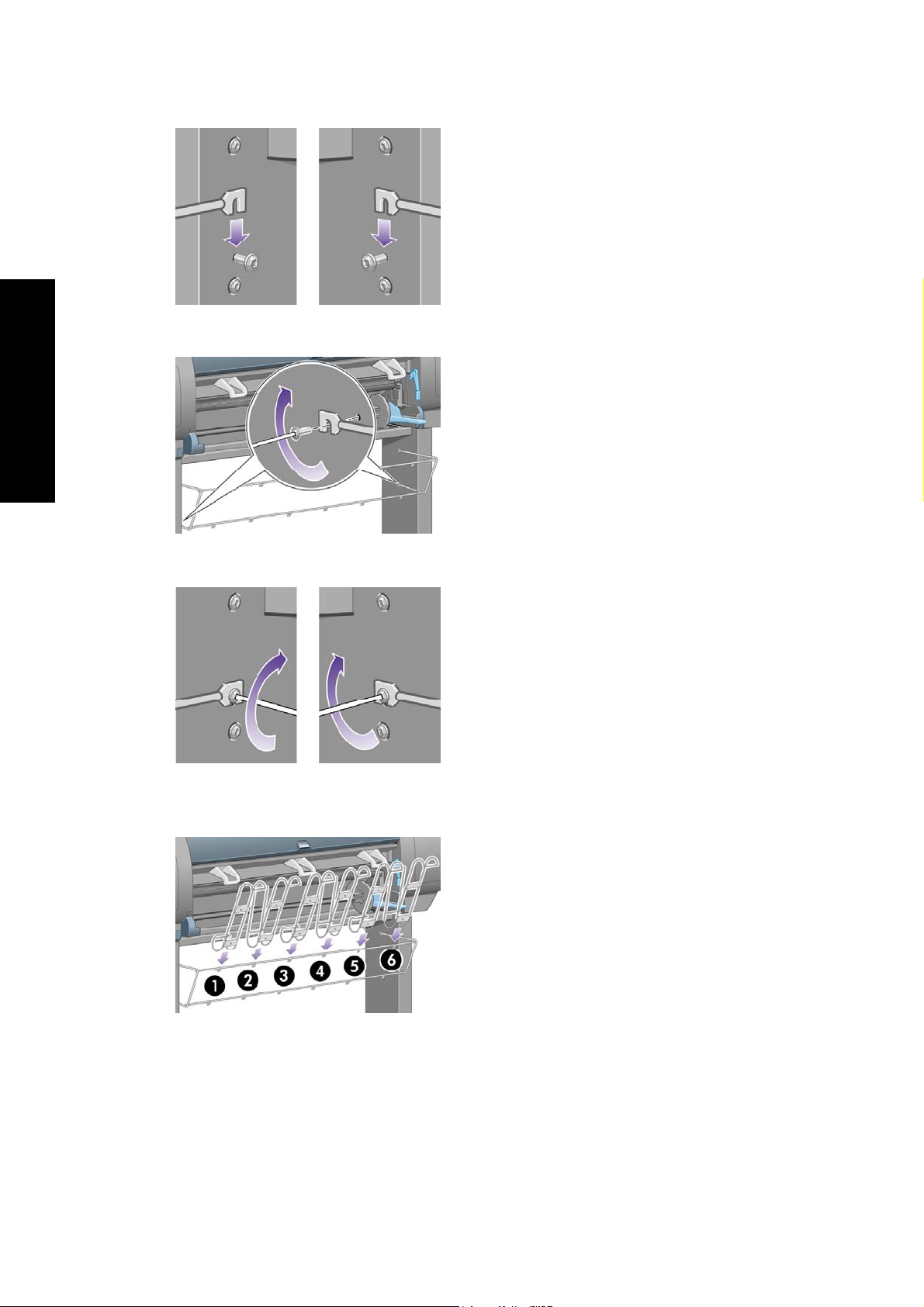
使用方法 (プリンタの組み
立て) [4000]
7.
用紙スタッカの上部アームを、先ほど取り付けた2本のネジに引っ掛けて取り付けます。
8.
用紙スタッカの下部アームを、スタンドの左右の脚部にそれぞれネジで固定します。
9.
上部の2本のネジをしっかり締めます。
10.
6つのループすべてを、用紙スタッカの枠にはめ込みます。 後部が長くなっているループは、
図の2、4、6の位置にはめ込
んでください
。
26
第 2 章 使用方法 (プリンタの
組み立て
) [4000]
JAWW
Page 41

11.
6つのループすべてを、それぞれ2本のクリップで枠に固定します。
12.
3つの可動式ストッパすべてを、図のようにそれぞれ3つのループに取り付けます。
み
立て) [4000]
使用方法 (プリンタの組
13.
可動式ストッパを軽く握って幅を狭くし、ループの所定の位置に合わせます。
14.
所定の位置
に合わせ
、手を
離し
、ストッパの幅を
元に戻します
。
JAWW
用紙スタッカを取り付ける
27
Page 42
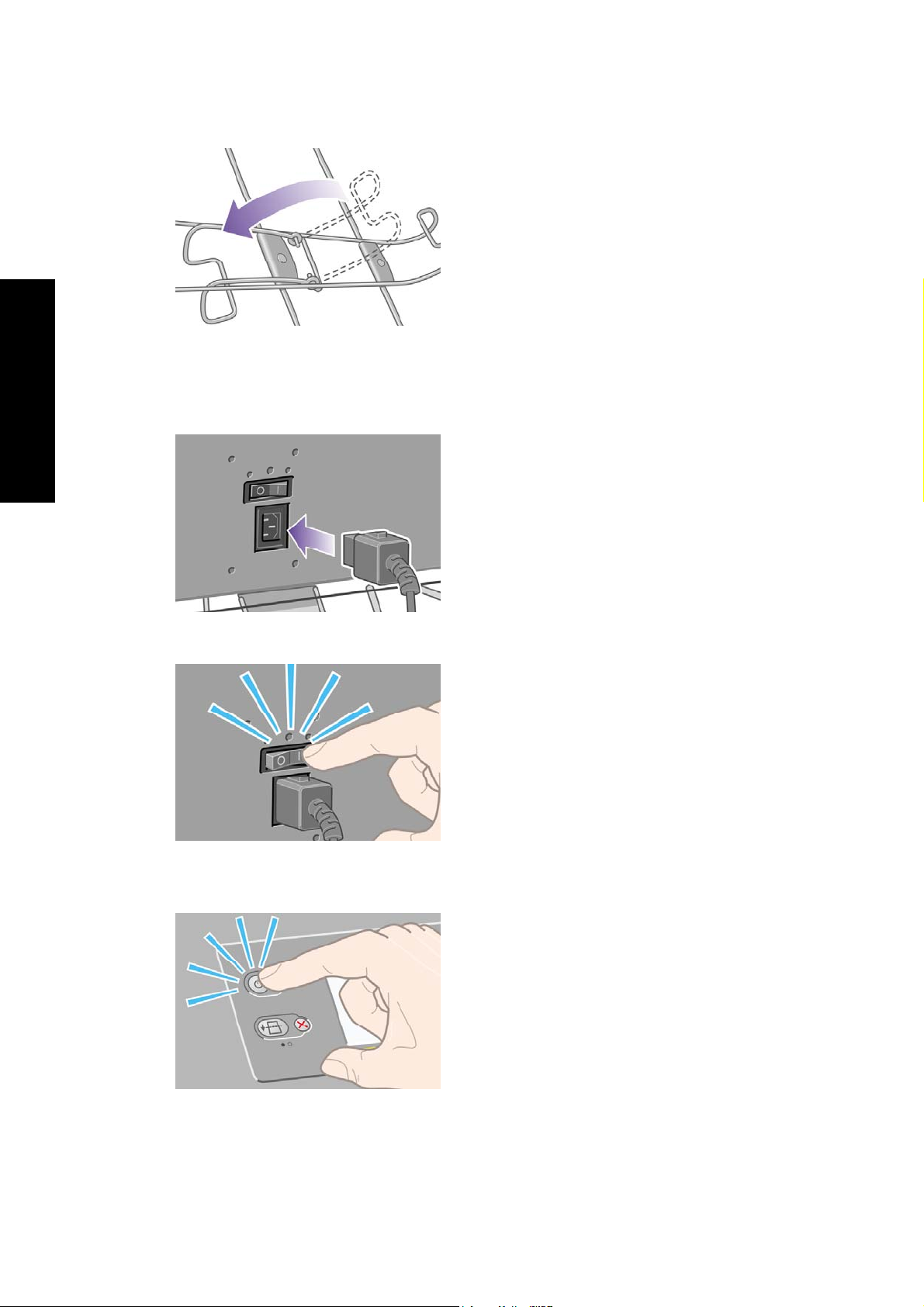
使用方法 (プリンタの組み
立て) [4000]
初めてプリンタの電源をオンにする
15.
3つの可動式ストッパを図のように格納します。 可動式ストッパは、長さが900mm未満の用紙
(最大A1サイズ) に印刷する
場合にのみ使用します
。
1.
電源ケーブルをプリンタ
2.
プリンタ背面の電源スイッチをオンにします。
背面に差し込み
、反対側をAC電源コンセント
に差し込みます
。
3.
フロントパネルの電源ランプが点灯しない場合は、電源 ボタンを押してプリンタの電源を入れ
ます。
28
第 2 章 使用方法 (プリンタの
組み立て
) [4000]
JAWW
Page 43

4.
しばらくすると、図のようなメッセージがフロントパネルに表示されます。 上矢印 および 下
矢印 ボタンを使用して、フロントパネルで使用する言語をハイライトさせ、 選択 ボタンを押
します。
み
5.
フロントパネル
に図のようなメッセージが表示されます
インクカートリッジを取り付ける
1.
消耗品の箱からプリントヘッド、プリントヘッド クリーナ、インクカートリッジを取り出しま
す。
。
立て) [4000]
使用方法 (プリンタの組
JAWW
2.
インクカートリッジは、プリンタの左側に取り付けます。
インクカートリッジを取り付ける
29
Page 44

使用方法 (プリンタの組み
3.
カチッと音がするまでドアを押します。
立て) [4000]
4.
ドアが開
5.
青いタブを下げると、インクカートリッジ用の引き出しのロックが解除されます。
きます
。
6.
インクカートリッジ用の引
き出しを手前に引きます
。
30
第 2 章 使用方法 (プリンタの
組み立て
) [4000]
JAWW
Page 45
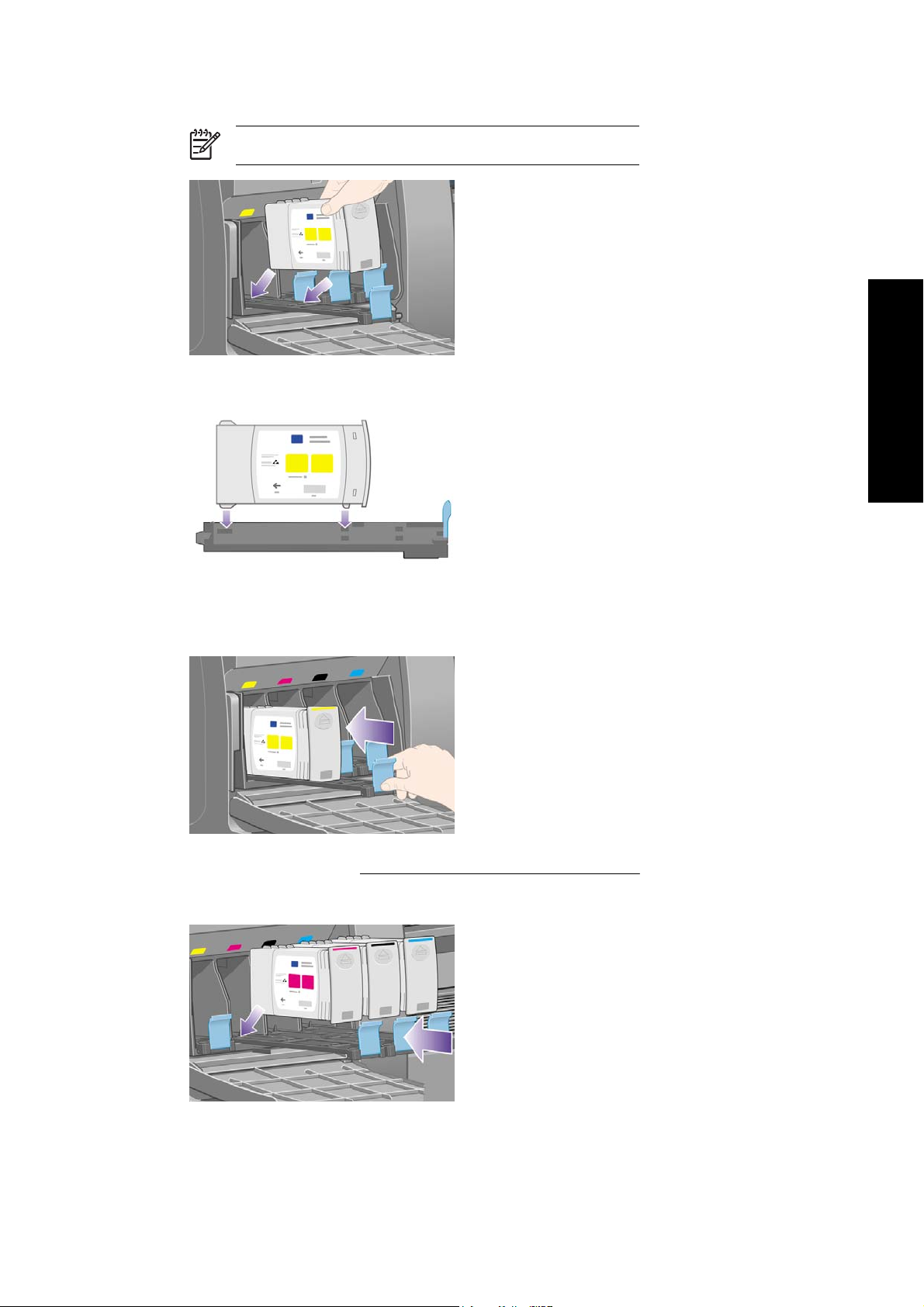
7.
インクカートリッジを引き出しの上に設置します。
8.
注記 引き出しには、取り付ける位置が
従って
印に
、インクカートリッジ
示されています
を引き出しの奥に置きます
。
み
。
立て) [4000]
使用方法 (プリンタの組
9.
インクカートリッジ用の引き出しを、所定の位置に固定されるまでプリンタの中に押し込みま
す。
取り付けにくい場合は、インクカートリッジを取り付けられないを参照してください。
10.
同じ方法で、残りの3つのインクカートリッジ
を取り付けます
。
JAWW
インクカートリッジを取り付ける
31
Page 46
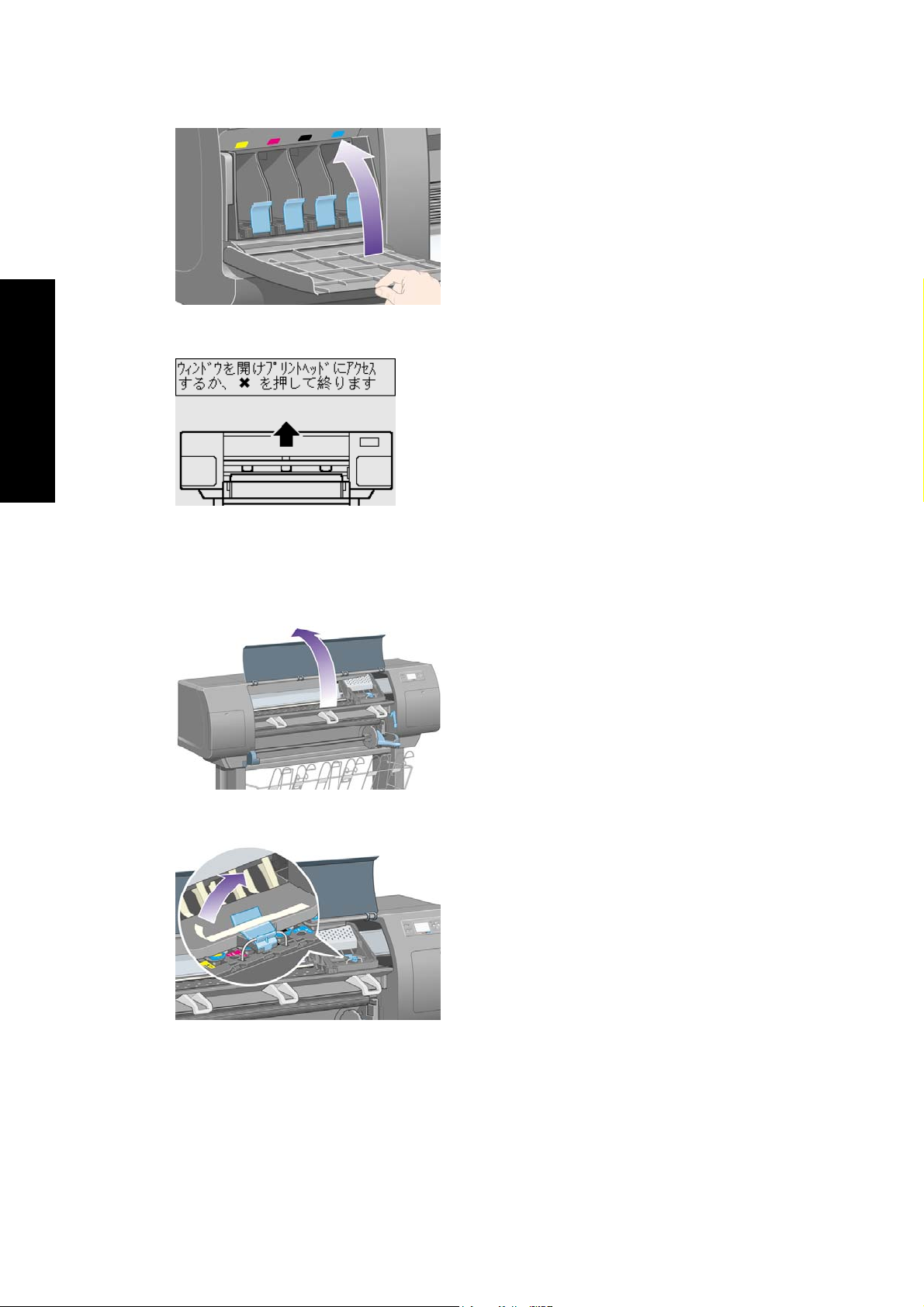
使用方法 (プリンタの組み
立て) [4000]
11.
ドアを閉じます (カチッと音がするまで押します)。
12.
1分ほどすると、図のようなメッセージがフロントパネルに表示されます。
付属のプリントヘッドを取り外す
1.
ウィンドウ
2.
プリントヘッド キャリッジ ラッチを固定
を開けます
。
している梱包テープを剥がします
。
32
第 2 章 使用方法 (プリンタの
組み立て
) [4000]
JAWW
Page 47
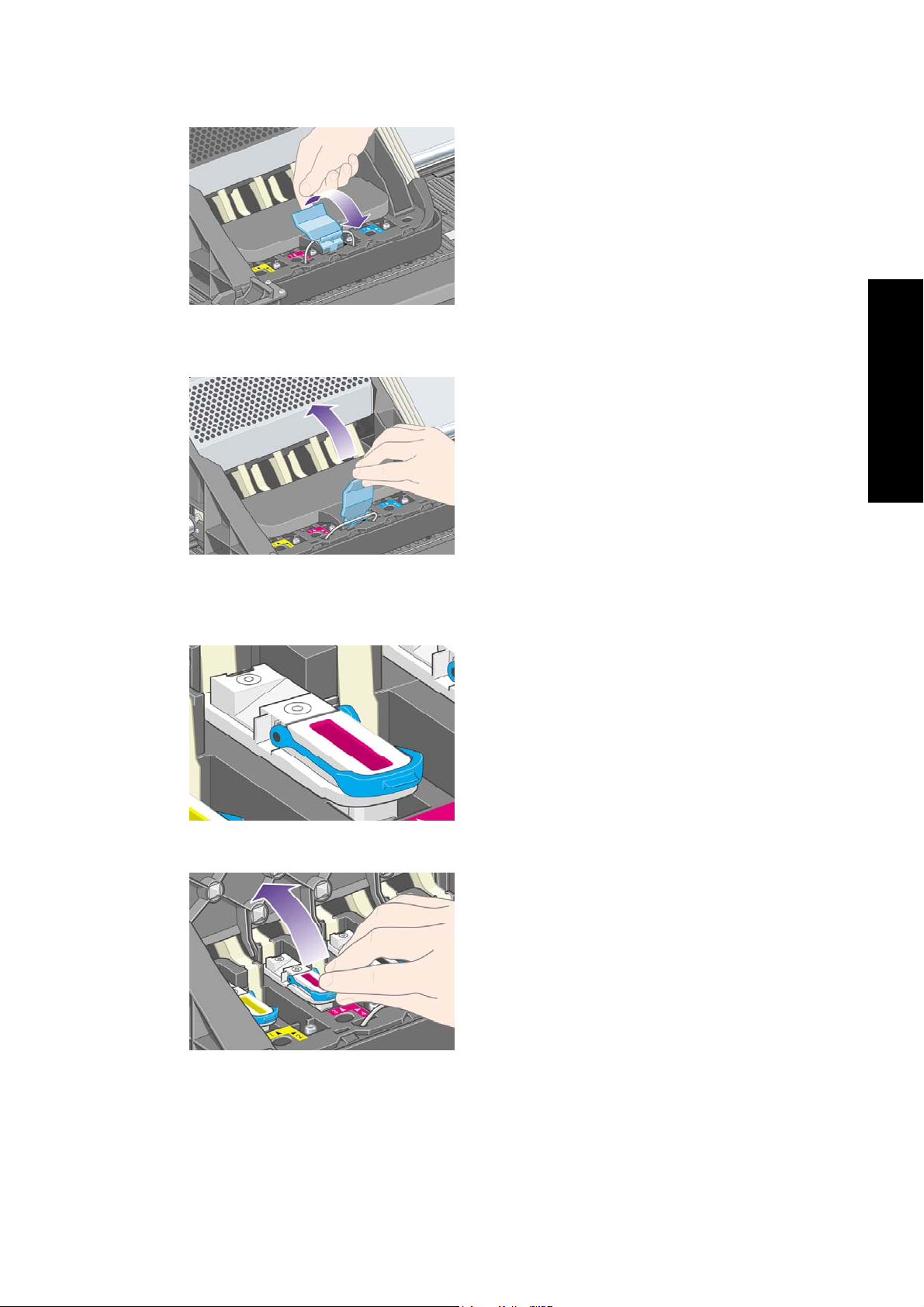
3.
キャリッジ上部のラッチを引き上げて、ロックを解除します。
4.
キャリッジのラッチを解除する カバーを持ち上げ、 付属のプリントヘッドを確認してくださ
い。
み
立て) [4000]
使用方法 (プリンタの組
5.
付属のプリントヘッド
どうかを確認
合わせください。
6.
付属のプリントヘッドを取り外すには、青いハンドルを持ち上げます。
してください
を取り外す前に
。 インクがない
、各プリントヘッド
場合は
、日本HP カスタマ・ケア・センタにお
の上部にある窓からインクがあるか
問い
JAWW
付属のプリントヘッドを取り外す
33
Page 48
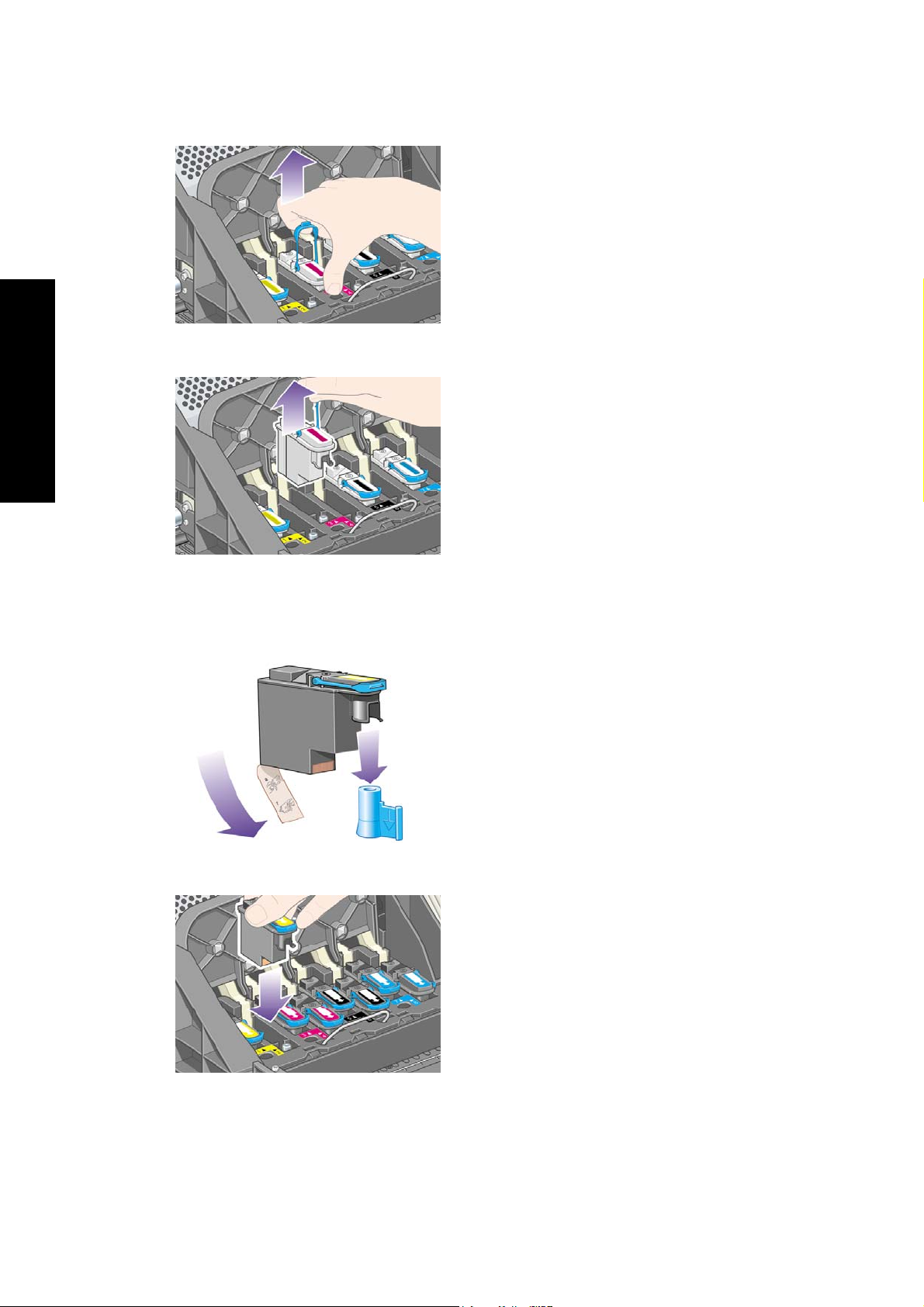
使用方法 (プリンタの組み
立て) [4000]
7.
持ち上げた青いハンドルを使って、キャリッジから付属のプリントヘッドを静かに取り外しま
す。
8.
そのまま、キャリッジから取り外します。 他のプリントヘッドも、同様にして取り外します。
プリントヘッド
1.
プリントヘッドから青い保護キャップを取り外し、透明の保護テープを剥がします。
2.
すべての
プリントヘッドを
を取り付ける
、正しい位置
に垂直に差し込みます
。
34
第 2 章 使用方法 (プリンタの
組み立て
) [4000]
JAWW
Page 49

3.
所定の位置に、静かに注意して取り付けます。
み
けにくい場合は
取り付
4.
プリントヘッドが
取り付けると
ドを
うメッセージ
5.
フロントパネルに[プリントヘッドエラー:交換
合は、
される
表示
6.
カバーを閉じます。
が表示されます
フロントパネルにプリントヘッドを取り付け直す、または交換するようにメッセージが
を参照
、プリントヘッド
正しい位置に取り付けられていることを確認します
、フロントパネルに「プリントヘッド カバーと
。
してください
。
を取り付けられない
してください
してください
を参照
。 すべての
ウィンドウを閉じます
]というメッセージ
。
プリントヘッ
」とい
立て) [4000]
使用方法 (プリンタの組
が表示される場
JAWW
7.
を正しくはめます
ラッチ
。
プリントヘッドを取り付ける
35
Page 50

使用方法 (プリンタの組み
8.
ウィンドウを閉じます。
立て) [4000]
9.
プリンタによるプリントヘッド
のチェックが終了するまで
プリントヘッド クリーナを
1.
プリントヘッドを取り付けてしばらくすると、図のようなメッセージがフロントパネルに表示
されます。
2.
プリンタ
の右のドアを押します
。
取り付ける
、1分ほど待
ちます
。
3.
ドアが開きます。
36
第 2 章 使用方法 (プリンタの
組み立て
) [4000]
JAWW
Page 51

4.
プリントヘッド クリーナを、該当する色のスロットに挿入します。
5.
プリントヘッド クリーナを奥まで挿入し、カチッと音がして所定の位置に収まるまで上から押
し込みます。
み
立て) [4000]
使用方法 (プリンタの組
取り付けにくい場合は、プリントヘッド クリーナを取り付けられないを参照してください。
6.
残りの7つのプリントヘッド クリーナを、該当する
7.
ドアを閉じます。
スロットに挿入します
。
JAWW
プリントヘッド クリーナを取り付ける
37
Page 52

使用方法 (プリンタの組み
8.
しばらくすると、図のようなメッセージがフロントパネルに表示されるので、表示されたら 選
択 ボタンを押します。
立て) [4000]
ロール紙をスピンドルに取り付ける
1.
スピンドル レバーを下げます。
2.
まずスピンドルの右端 (1) をプリンタから取り外し、次に右に移動させてスピンドルの左端 (2)
を取り外します。 取り外し作業の最中に、スピンドル サポートに指を入れないようにしてくだ
さい。
3.
スピンドルの左端
ます。
38
第 2 章 使用方法 (プリンタの
から青いストッパ
組み立て
) [4000]
(1) を取り外
します
。 スピンドルは水平
のままにしておき
JAWW
Page 53

4.
プリンタに同梱されているロール紙をスピンドルにスライドさせて取り付けます。 ロール紙の
向きが図のようになっていることを確認してください。
注記 スピンドルのラベルにも、正しい向きが表示されています。
5.
青いストッパをスピンドルに取り付け、押し込めるところまで適度な力で押し込みます。
み
立て) [4000]
使用方法 (プリンタの組
6.
青いストッパが正しく取り付けられていることを確認してください。
7.
青いストッパ
ピンドル
が左側に来るように
を挿入すると
、スピンドル レバーが
、スピンドルを
自動的に下がります
プリンタにスライドさせて取り付けます
。 ス
。
JAWW
ロール紙をスピンドルに取り付ける
39
Page 54

使用方法 (プリンタの組み
8.
動かなくなるところまで挿入したら、レバーを持ち上げてスピンドルを正しく取り付けます。
立て) [4000]
9.
スピンドルが正しく
用紙をプリンタ
1.
フロントパネルで、
挿入されると
、スピンドル レバーは水平
に取り付ける
アイコン
をハイライトさせ
になります
、選択 ボタン
。
を押します
。
2.
40
第 2 章 使用方法 (プリンタの
[用紙
の取り付け
] をハイライト
組み立て
させ
、選択 ボタン
) [4000]
を押します
。
JAWW
Page 55

3.
[ロール紙の取り付け] をハイライトさせ、選択 ボタンを押します。
4.
取り付けた用紙の種類をハイライトさせ、選択 ボタンを押します。
5.
しばらくすると、「ウィンドウ
6.
ウィンドウを開けます。
を開けます
」というメッセージ
が表示されます
。
み
立て) [4000]
使用方法 (プリンタの組
JAWW
7.
用紙取り付けレバーを持ち上げます。
用紙をプリンタに取り付ける
41
Page 56
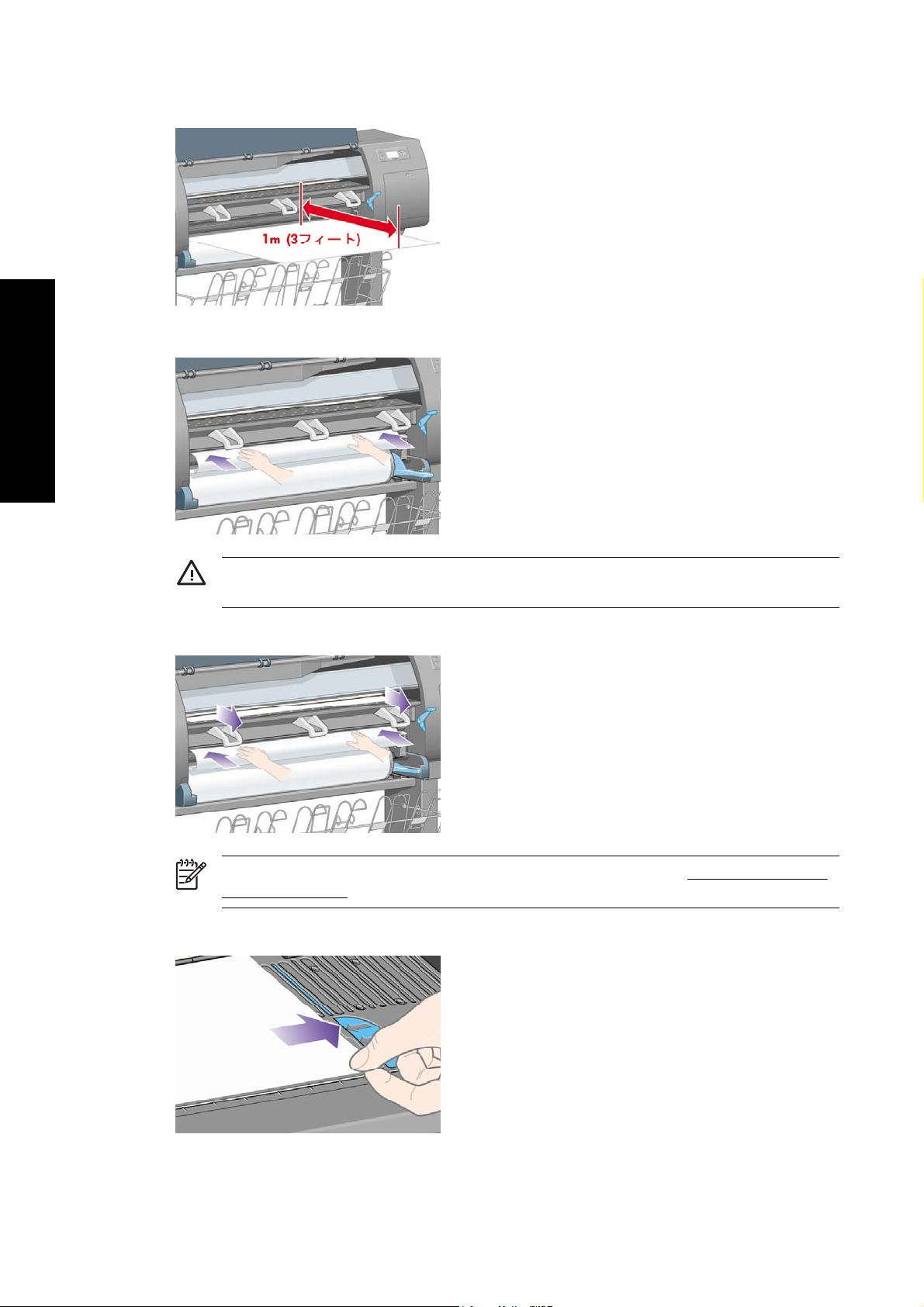
使用方法 (プリンタの組み
8.
ロール紙を約1m (3フィート) 引き出します。
立て) [4000]
9.
ロール紙
10.
そのまましばらくすると、用紙が下の図
の先端を
警告! 用紙を取り付ける作業中、プラテンのゴムのホイールに触れないようにしてく
ださい。ホイール
、黒いローラーの
が回転して皮膚や髪
上に挿入します
、衣服を巻
のようにプリンタから出てきます
。
き込むおそれがあります
。
。
注記 用紙の取り付け作業中に予期しない問題が発生した場合は、用紙が正しく取り付
けられない [4000] を参照
11.
42
第 2 章 使用方法 (プリンタの
用紙の
右端を
してください
、プラテン上の青い線と半円マーク
組み立て
) [4000]
。
の左端の位置に合わせます
。
JAWW
Page 57

12.
用紙取り付けレバーを下げます。
13.
フロントパネルに、図のようなメッセージが表示されます。
14.
ストッパを使用して、用紙の余分な部分をスピンドルに巻き戻します。
み
立て) [4000]
使用方法 (プリンタの組
15.
ウィンドウを閉じます。
JAWW
用紙をプリンタに取り付ける
43
Page 58

使用方法 (プリンタの組み
16.
用紙が送られたり巻き戻されたりして調整が行われますが、その後フロントパネルに、下の図
のようなメッセージが表示されます。
立て) [4000]
17.
ストッパを
18.
取り付けた
自動的
用紙が
送りは停止
この間にプリンタ
してください。
プリンタを
1.
プリンタは、1台のコンピュータに直接接続するか、または複数のコンピュータにネットワーク
経由で接続することができます。
使用して
用紙の種類に合わせて
に実行されます
排出されます
しないでください
の接続作業を開始することができます
接続する
、用紙の余分な部分をスピンドル
、プリントヘッド
。 この
。 プリントヘッド
処理中
。 軸合わせと
、実際の
の軸合わせを正常に行うために必要ですので
印刷を開始する前に
キャリブレーションの処理には約
に巻き戻します
の軸合わせとカラー
。 詳細は、
。
、最大で3m (10フィート) の
プリンタ
キャリブレーション
、この
20分かかります。
を接続する を参照
用紙
が
(1) PC、Macintosh、またはワークステーション
(2) プリンタ
(3) サーバ
(4) PC、Macintosh、またはワークステーション
44
第 2 章 使用方法 (プリンタの
組み立て
) [4000]
JAWW
Page 59

2.
プリンタ背面にあるコネクタに、コンピュータまたはネットワークを接続するか、別売のオプ
ションを取り付けます。
み
3.
ネットワーク接続用
4.
コンピュータに直接接続
トはHP Designjet 4500 スキャナの接続
のファスト
するための
イーサネット ソケットは1つ用意されています。
IEEE1394ソケットは2つ用意されています。 1つのソケッ
に使用できます
。
立て) [4000]
使用方法 (プリンタの組
JAWW
注記 このプリンタには、IEEE1394ケーブルは付属していませんが、 1394 Trade
Association推奨ケーブルならどれでも使用することができます。
5.
別売のオプションを取り付けるための、大きめのソケットも用意されています。
注意 このソケット
には
、別売のオプション以外接続
しないでください
。
プリンタを接続する
45
Page 60
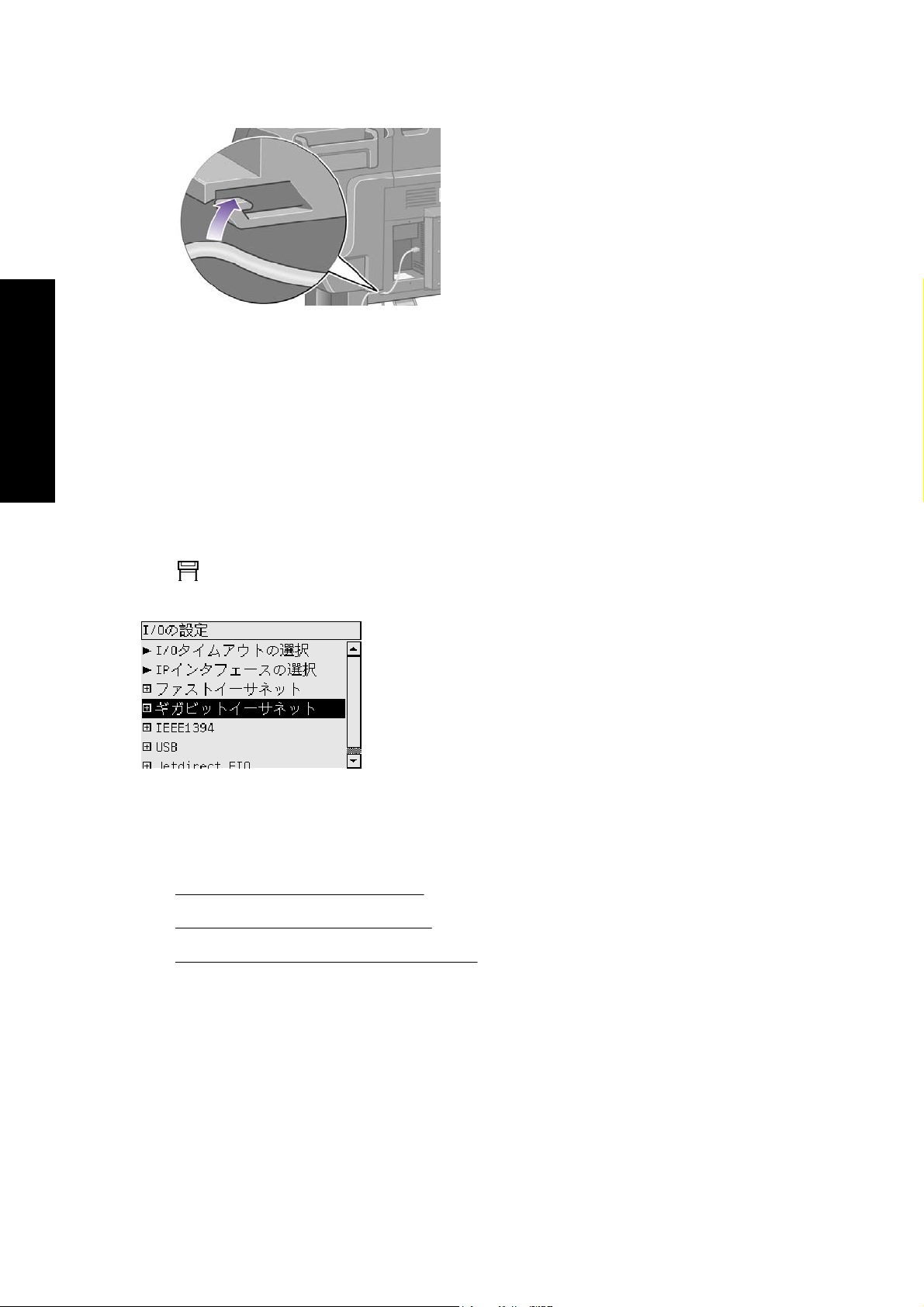
使用方法 (プリンタの組み
立て) [4000]
アクセサリ
6.
ネットワーク ケーブルは、プリンタ背面のフックにかけます。
を取り付ける
別売オプションとしてさまざまなアクセサリが発売されており、プリンタをお使いの間は、いつでも
取り付けることができます。 各アクセサリの取り付け方法については、アクセサリに同梱されてい
るポスターに図で説明されています (Jetdirectプリント サーバについてのみ例外として、以下に説明
が記載されています)。 ここでは、アクセサリを取り付ける作業が完了した後の手順について説明し
ます。
ギガビット イーサネット ソケット
ギガビット イーサネット ソケットが正しく取り付けられていることを
ルで
します。
フロントパネルに、ソケットの状況に応じて [インストール済み] または [インストールされていませ
ん] のいずれかが表示されます。
それぞれ該当する手順に従って、プリンタをネットワークに接続します。
●
●
●
下の
アイコンを選択し、次に [I/Oの設定] - [ギガビット イーサネット] - [情報の表示] の順に選択
ネットワーク
ネットワーク
ネットワークに接続する (Mac OS 9) [4000]
図のように
に接続する
に接続する
、ネットワーク ケーブル
(Windows)
(Mac OS X)
を差し込みます
。
確認するには
、フロントパネ
46
第 2 章 使用方法 (プリンタの
組み立て
) [4000]
JAWW
Page 61

USB 2.0ソケット
み
USB 2.0ソケットが正しく
を選択し、次に [I/Oの
フロントパネルに、ソケットの状況に応じて [インストール済み] または [インストールされていませ
ん] のいずれかが表示されます。
それぞれ該当する手順に従って、プリンタをコンピュータに接続します。
●
直接コンピュータ
●
直接コンピュータ
●
直接コンピュータに接続する (Mac OS 9) [4000]
図のように
下の
、USBケーブル
取り付けられていることを確認するには
設定
] - [USB] - [情報
に接続する
に接続する
を差し込みます
(Windows)
(Mac OS X)
の表示
。
] の順に
、フロントパネルで アイコン
選択します
。
立て) [4000]
使用方法 (プリンタの組
JAWW
アクセサリを取り付ける
47
Page 62

Jetdirectプリント サーバ
使用方法 (プリンタの組み
立て) [4000]
Jetdirectカード
1.
プリンタ背面の左側にある、2本のネジで留められた小さなカバーを取り外します。
を取り付けるには
、以下の
手順に従います
。
48
第 2 章 使用方法 (プリンタの
組み立て
) [4000]
JAWW
Page 63
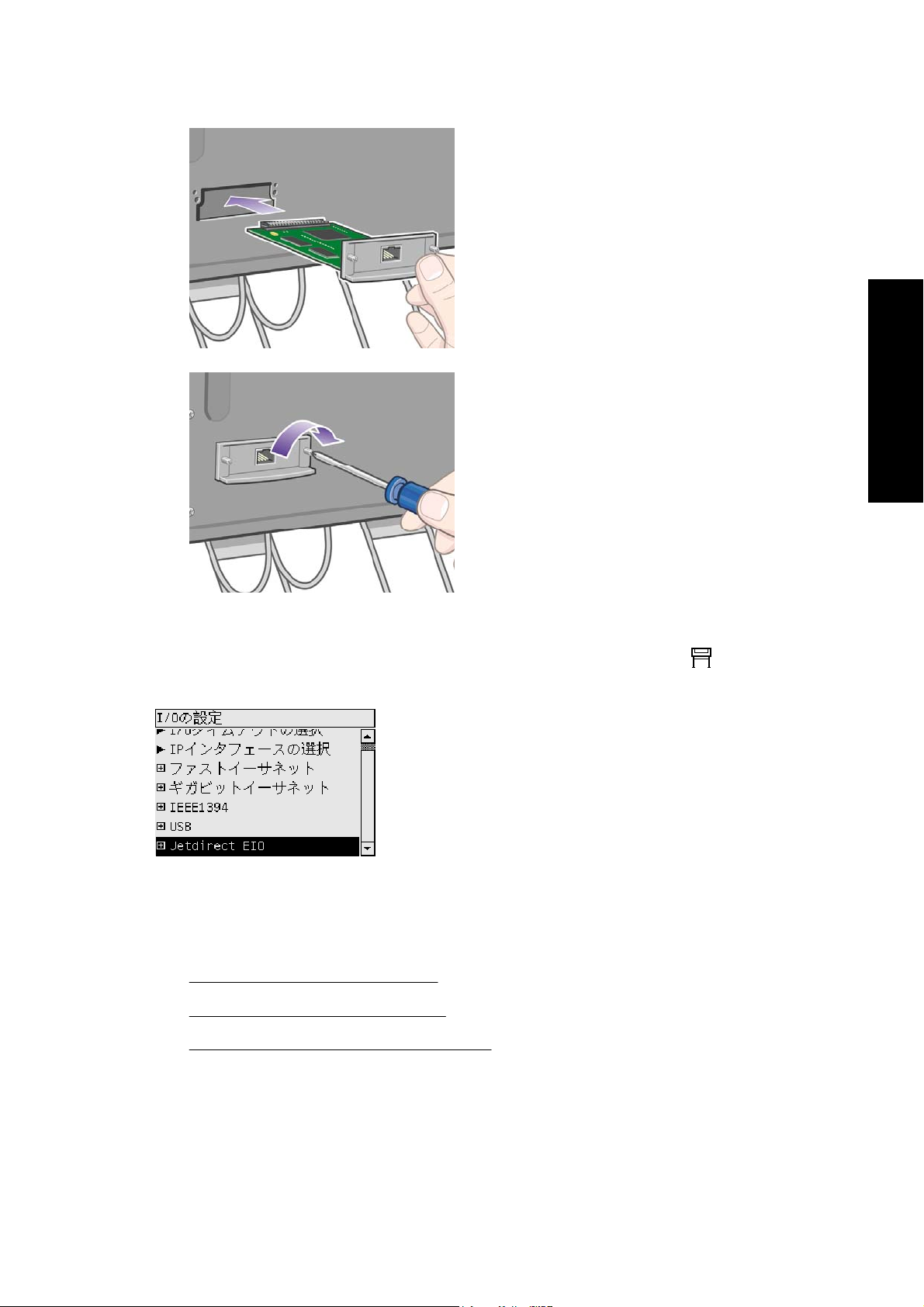
2.
Jetdirectカードを挿入し、カードに付属のネジでしっかりと固定します。
み
立て) [4000]
使用方法 (プリンタの組
3.
カバーとネジは、Jetdirectカードを外す場合に備えて保管しておきます。
カードが正しく取り付けられていることを確認するには、フロントパネルで
次に [I/Oの設定] - [Jetdirect EIO] - [情報の表示] の順に選択します。
フロントパネルに、プリント サーバの状況
ていません] のいずれかが
それぞれ該当する
●
ネットワークに接続する (Windows)
●
ネットワークに接続する (Mac OS X)
●
ネットワーク
手順に従って
に接続する
表示されます
、プリンタをネットワーク
(Mac OS 9) [4000]
。
に応じて
[インストール
に接続します
済み
] または [インストール
。
アイコンを選択し、
され
JAWW
下の図のように、ネットワーク ケーブルを差し込みます。
アクセサリを取り付ける
49
Page 64

使用方法 (プリンタの組み
立て) [4000]
メモリ拡張カード
256MBメモリ拡張カードが正しく取り付けられていることを確認するには、フロントパネルで
アイコンを選択し、次に [情報メニュー] - [プリンタ情報の表示] を選択します。 フロントパネルに、
プリンタに関するさまざまな情報項目が表示され、その中に [メモリ] も表示されています。
ここでメモリ サイズが512MBと表示されていたら、メモリ拡張カードは正しく取り付けられていま
す。
50
第 2 章 使用方法 (プリンタの
組み立て
) [4000]
JAWW
Page 65

3
使用方法 (プリンタの
組み立て
) [4500]
注記 この
●
基本操作
●
プリンタを開梱する
●
スタンドを
●
スタンドを取り付ける
●
ロール紙
●
プリンタをセットアップ
●
プリンタを接続して電源を入れる
●
インクカートリッジ
●
プリントヘッドを取り付ける
●
プリントヘッド クリーナ
●
ロール紙1を取り付ける
●
ロール紙2を取り付ける
●
用紙スタッカ
章は
、HP Designjet 4500シリーズ プリンタ
組み立てる
モジュールを取り付ける
を取り付ける
を取り付ける
する
を取り付ける
にのみ適用されます
。
み
立て) [4500]
使用方法 (プリンタの組
JAWW 51
Page 66

基本操作
使用方法 (プリンタの組み
立て) [4500]
以下のトピック
ットアップ
このプリンタに使用されている部品の中には非常に大きく重いものがあるため、移動するには最大4
人必要になることがあります。 また、最低でも3 × 5m (10 × 16フィート) の設置面積が必要です。所
要時間は約4時間です。
注記 HP Designjet 4500スキャナを購入
をオンにすると、全体のセットアップ時間を短縮できます。 スキャナは、ウォーム アップに
1時間かかります。
開梱する前に、組み立てたプリンタの設置場所を決めてください。 プリンタの前面と背面に、スペ
ースが必要になります。 推奨するスペースは以下のようになります。
では
、新しく購入したプリンタの組み
手順
』にも記載されています)。
立て方法について説明します
した場合は
、最初にスキャナを組
(この内容は『
み立ててから電源
セ
プリンタ
1.
を開梱する
ボックスを固定しているストラップを切断します。このとき、ボックスが落下する危険がある
ので注意してください。
52
第 3 章 使用方法 (プリンタの
組み立て
) [4500]
JAWW
Page 67

2.
箱の横に取り付けられているプラスチックのハンドル4つ (両横に2つずつ) をすべて取り外しま
す。図のように、両横のカバーを注意しながら箱の上部に向かって折り、両側の2つの箱を取り
外します。
3.
箱にはそれぞれ、内容物を示す記号
照してください。
記号 内容物
が描かれています
プリンタ本体
スタンドと用紙スタッカ
消耗品
メンテナンス キット (安全な場所に保管してください)
予備の箱 (スタンドをプリンタに取
ロール紙モジュール
スキャナ本体 (mfpのみ)
スキャナ スタンド (mfpのみ)
。 記号の意味
については
り付けるときに使用
、以下の
)
表を参
み
立て) [4500]
使用方法 (プリンタの組
JAWW
ヨーロッパ向け以外のパッケージ:
ヨーロッパ向けパッケージ:
プリンタを開梱する
53
Page 68
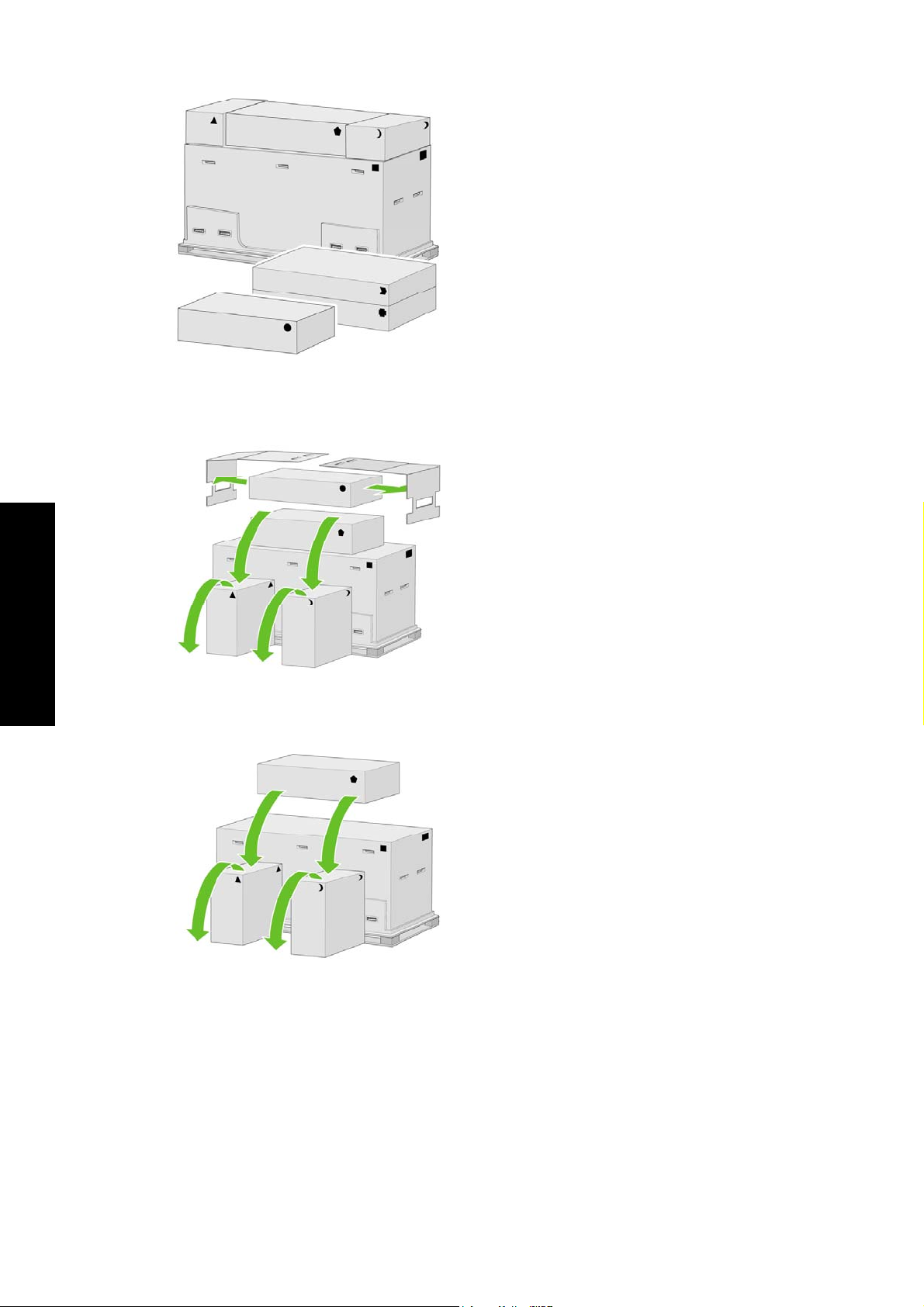
使用方法 (プリンタの組み
立て) [4500]
4.
両横のカバーを取り外します。消耗品の箱と予備の箱をプリンタ本体の前に置きます。スタン
ドと用紙スタッカの箱を消耗品の箱と予備の箱の上に置きます。スタンドと用紙スタッカの箱
を床の
5.
ロール紙モジュールの箱を消耗品の箱と予備の箱の上に置きます。ロール紙モジュールの箱を
床の上に置きます。次に消耗品の箱と予備の箱を取り外します。
上に置きます
。
54
第 3 章 使用方法 (プリンタの
組み立て
) [4500]
JAWW
Page 69

6.
箱の前面と背面の左右に取り付けられているプラスチックのハンドル8つをすべて取り外しま
す。
7.
プリンタ本体
8.
2つある梱包材を取り除きます。
が収められている箱を取り外します
。
み
立て) [4500]
使用方法 (プリンタの組
JAWW
プリンタを開梱する
55
Page 70

スタンドを
1.
スタンドと用紙スタッカの箱を開け、用紙スタッカの部品が入った一番上のトレイを取り出し
ます。
組み立てる
使用方法 (プリンタの組み
立て) [4500]
2.
次に、スタンドの脚部が入った
っています。
3.
取り出
のように床の上に置きます。
したトレイから
トレイを取り出します
、L (左) およびR (右) という
。このトレイ
文字が書かれている
には
、スタンドの
箱を取り出し
2つの
脚部が入
、 図
56
第 3 章 使用方法 (プリンタの
組み立て
) [4500]
JAWW
Page 71

4.
LおよびRの箱の上にクロスブレイスを置きます。
5.
クロスブレイスの左右の向きが合っていることを確認します。 左側 (1) には、図に示すように
穴が2つあります。右側 (2) には穴が1つだけあります。
み
6.
付属のネジ
7.
図の左脚部 (A) を確認します。 左脚部から、2枚ある脚部カバーを取り外します。
とドライバを用意します
。 このドライバ
は磁石になっています
。
立て) [4500]
使用方法 (プリンタの組
JAWW
スタンドを組み立てる
57
Page 72

使用方法 (プリンタの組み
8.
左脚部を、クロスブレイスの左側に差し込みます。 左脚部は、クロスブレイスの左側にのみ取
り付けることができます。
9.
左脚部を、内側からネジ4本でクロスブレイスに固定します。
立て) [4500]
10.
左脚部を、外側からネジ2本でクロスブレイスに固定します。
11.
右脚部を、クロスブレイスの右側に差し込みます。 右脚部は、クロスブレイスの右側にのみ取
り付けることができます。
58
第 3 章 使用方法 (プリンタの
組み立て
) [4500]
JAWW
Page 73

12.
右脚部を、内側からネジ4本でクロスブレイスに固定します。
13.
右脚部を、外側からネジ2本でクロスブレイス
14.
4本のネジでスタンド
のクロスバーを固定します
に固定します
。
。
み
立て) [4500]
使用方法 (プリンタの組
JAWW
15.
足部
せてください。
の一方を
!
警告
、左脚部の
キャスタに付いている滑り止めは
所定の位置に合わせます
。 足部の
取り外さないでください
ピンを利用して
スタンドを組み立てる
、正しい
。
位置に合わ
59
Page 74

16.
左足部をネジ4本で固定します。
使用方法 (プリンタの組み
立て) [4500]
17.
足部のもう
合わせてください。
18.
右足部をネジ4本で固定します。
一方を
警告!キャスタに付いている滑り止めは
、右脚部の所定の位置
に合わせます
取り外さないでください
。 足部のピン
を利用して
。
、正しい
位置に
19.
組み立てたスタンドを、図のように垂直に立てます。
60
第 3 章 使用方法 (プリンタの
組み立て
) [4500]
JAWW
Page 75
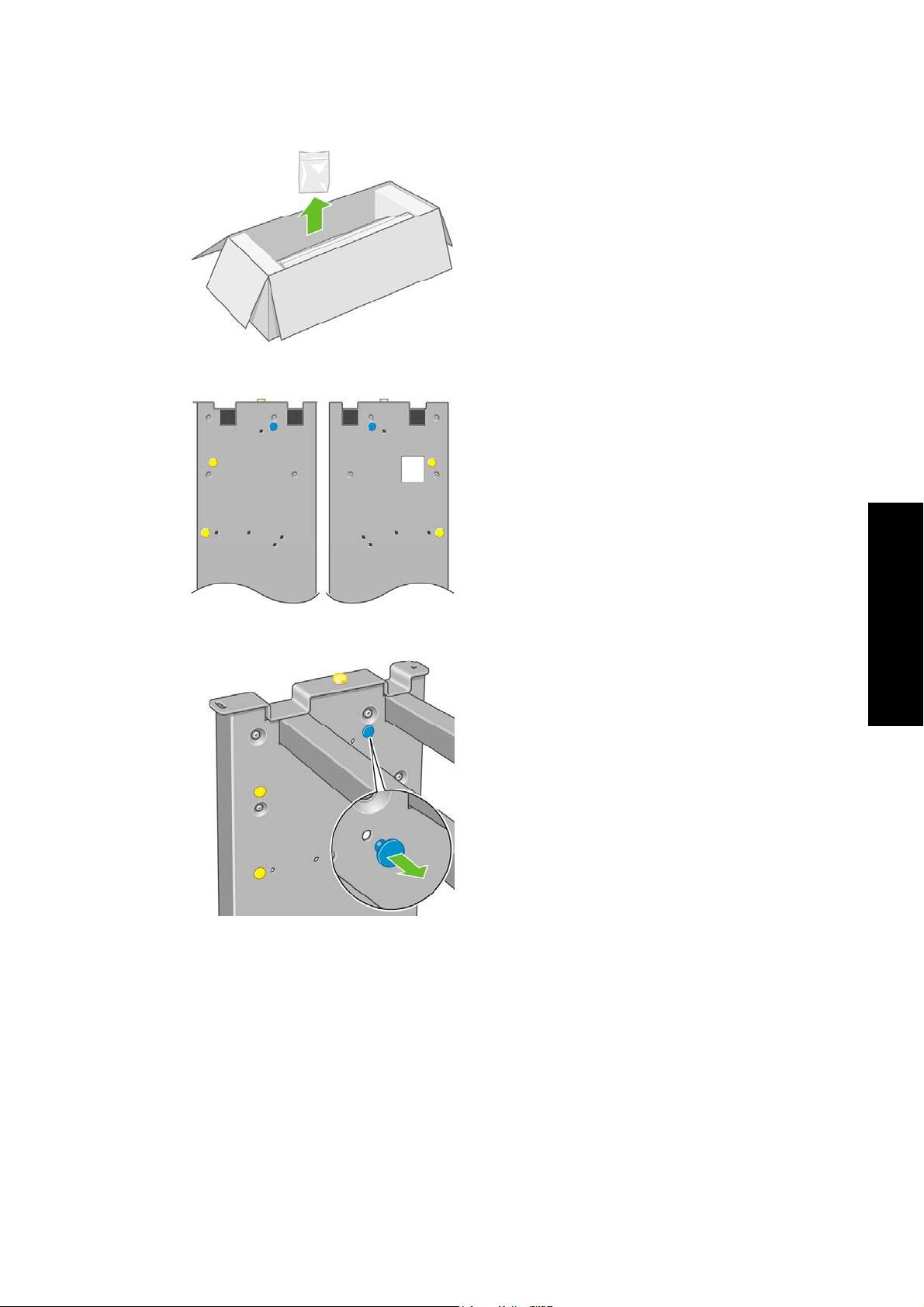
20.
ロール紙モジュールが入っている箱を開けます。 ピンやネジが入っているプラスチックの箱を
取り出します。
21.
脚部にある色付きのプラグに注意してください。
み
22.
左脚部にある青いプラグを取り外します。
立て) [4500]
使用方法 (プリンタの組
JAWW
スタンドを組み立てる
61
Page 76
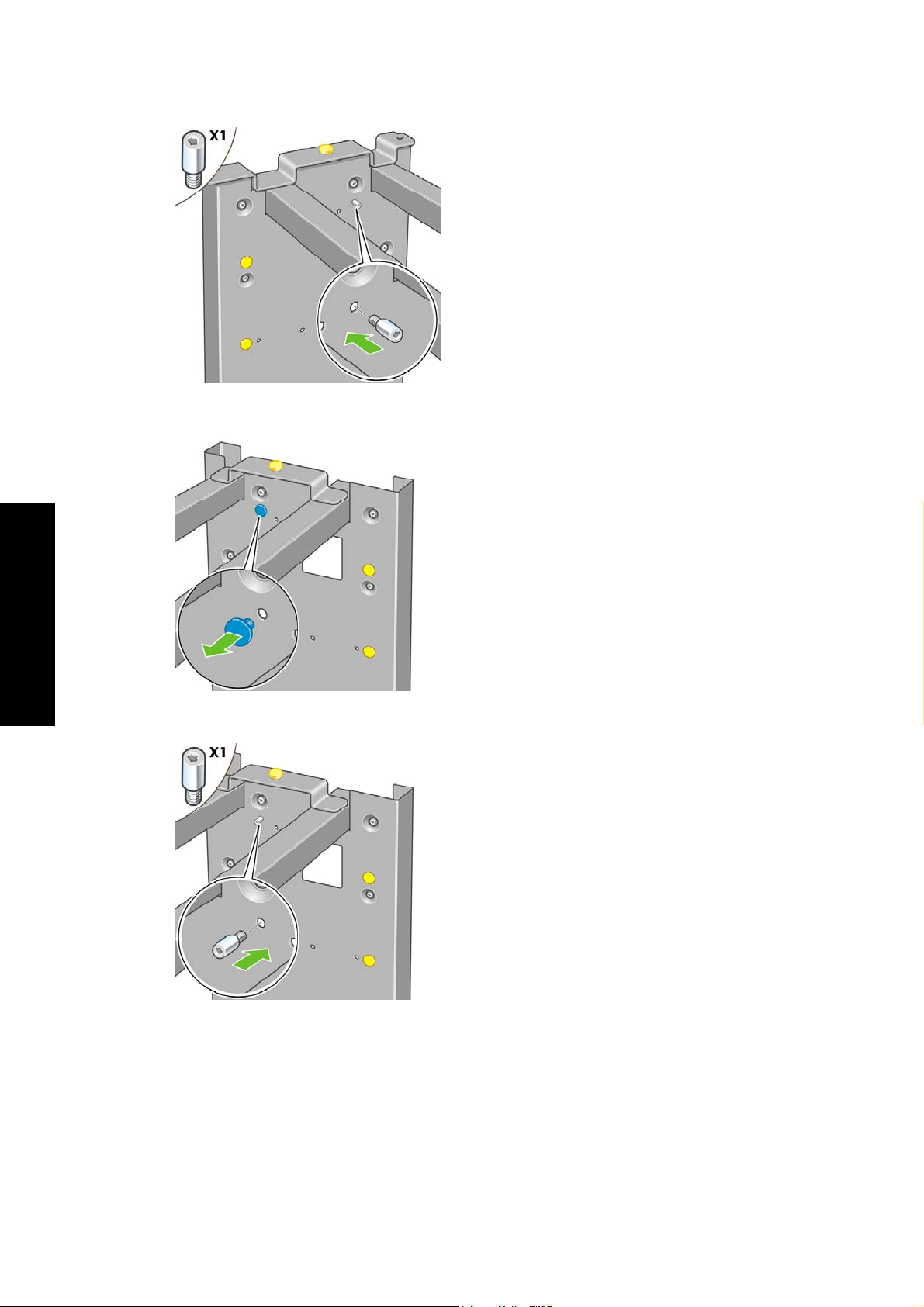
23.
左脚部にピンをはめ込みます。
使用方法 (プリンタの組み
立て) [4500]
24.
右脚部にある青いプラグ
25.
右脚部に
ピンをはめ込みます
を取り外します
。
。
62
第 3 章 使用方法 (プリンタの
組み立て
) [4500]
JAWW
Page 77
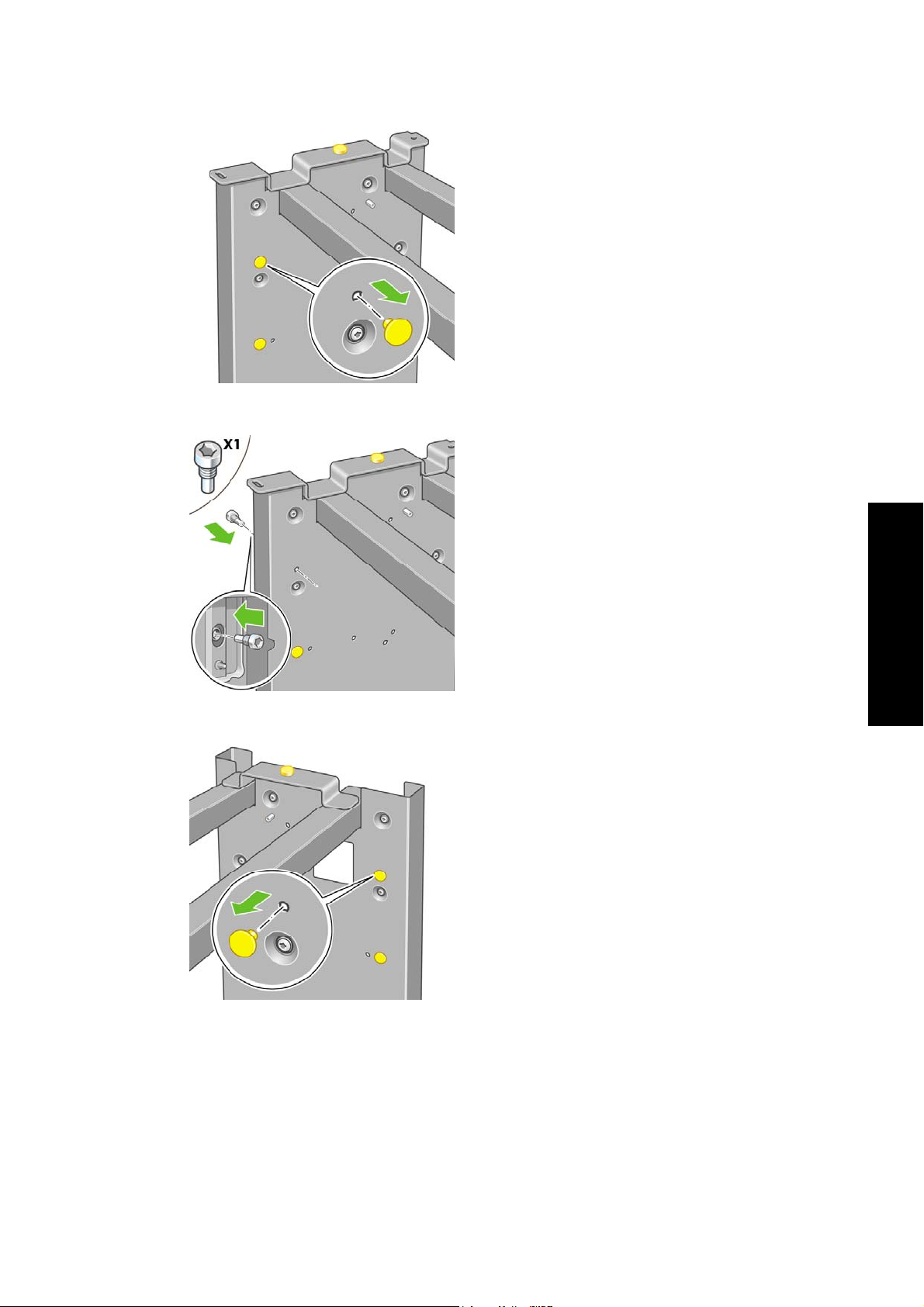
26.
左脚部上部の黄色いプラグを取り外します。
27.
左脚部の内部にピン
28.
右脚部上部
をはめ込みます
の黄色いプラグを取り外します
。
。
み
立て) [4500]
使用方法 (プリンタの組
JAWW
スタンドを組み立てる
63
Page 78

29.
右脚部の内部にピンをはめ込みます。
スタンドを取り付ける
1.
プリンタの左右の向きを確認します。 プリンタの左右の向きについては、梱包用発泡スチロー
使用方法 (プリンタの組み
ルの表面にも記載されています。 プリンタの背面がどちらかも確認してください。(RIGHT=
右、REAR=背面)
立て) [4500]
2.
保護用ビニール シートを引っ張って開き、プリンタの底部が見えるようにします。 プリンタの
背面側には3mの空きスペースを確保してください。前面側には1mの空きスペースを確保してく
ださい。 2つある乾燥剤の袋を取り除きます。
64
第 3 章 使用方法 (プリンタの
組み立て
) [4500]
JAWW
Page 79
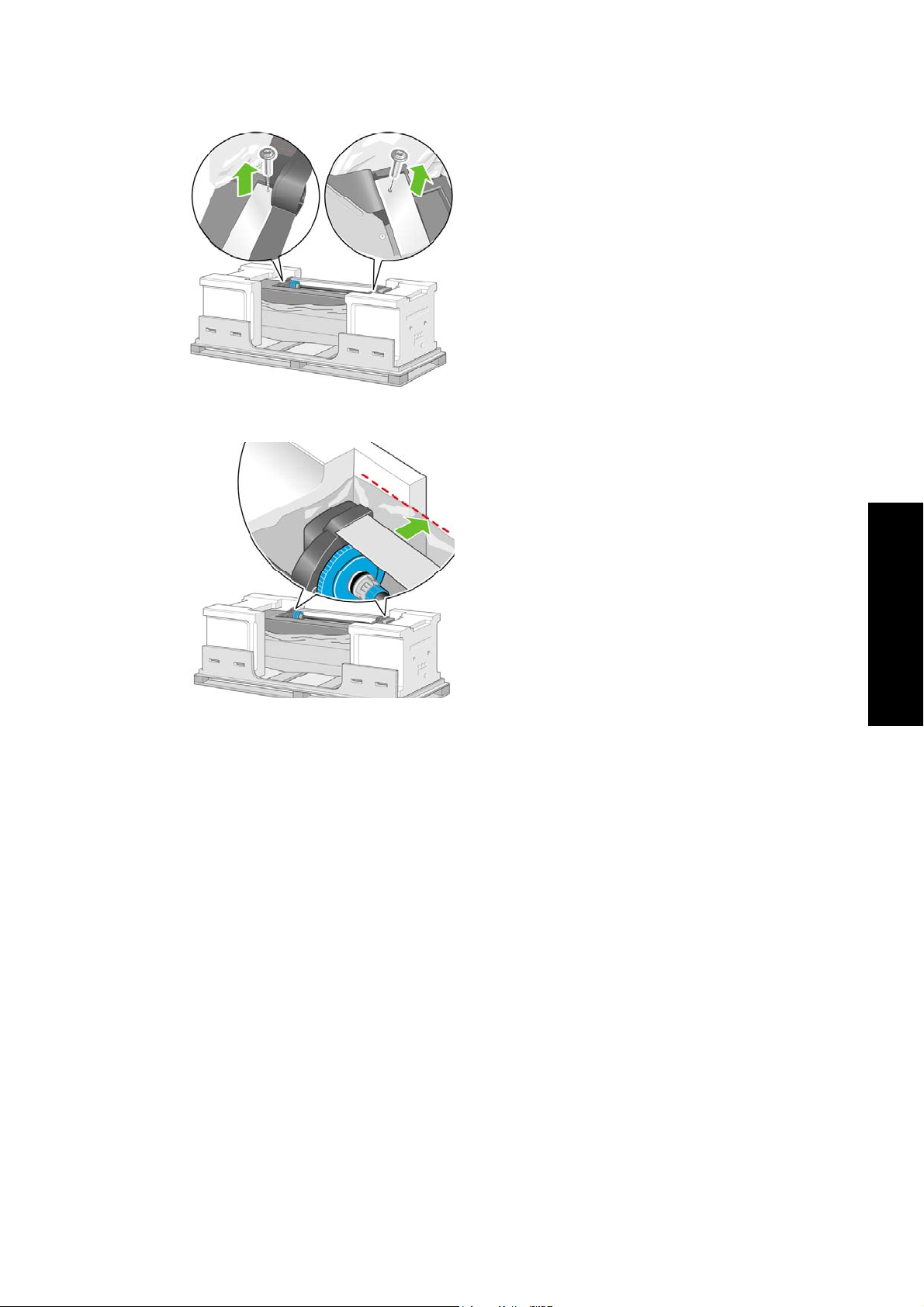
3.
付属のドライバを使用して、引き出し1を固定している2本のネジを取り外します。
4.
引き
出し
1を発泡スチロール梱包材に接触
するまで奥にずらします
。
み
立て) [4500]
使用方法 (プリンタの組
JAWW
スタンドを取り付ける
65
Page 80

使用方法 (プリンタの組み
5.
スタンドを、プリンタ本体の一番上に上下を逆にして置きます。スタンドのピンを必ずプリン
タ本体のブラケットの中心にある穴に合わせるようにしてください。滑り止めが、プリンタの
背面側を
向くようにしてください
。
立て) [4500]
6.
スタンドの右側を、ネジ1本でプリンタに固定します。 ネジはしっかり締めてください。
66
第 3 章 使用方法 (プリンタの
組み立て
) [4500]
JAWW
Page 81

7.
前面のネジに手が届くよう、引き出し1を手前に引き出します。 スタンドの左側を、ネジ2本で
プリンタに固定します。 ネジはしっかり締めてください。
ロール紙
ロール紙モジュールの梱包を開ける前に、緑の矢印で示されている箇所だけを使用してこの装置を取
り扱う必要があることを確認してください。
1.
モジュールを取り付ける
ロール紙モジュールの梱包箱を開き、2つの発泡スチロール材を取り除きます。
み
立て) [4500]
使用方法 (プリンタの組
JAWW
ロール紙モジュールを取り付ける
67
Page 82

2.
ロール紙モジュールを梱包箱から取り出します。
使用方法 (プリンタの組み
立て) [4500]
3.
ロール紙モジュールをプラスチック
4.
左右の脚部から残りの2つの黄色いプラグをそれぞれ取り外します。 これらの位置は、後で確
認ができるように、メモを取るなどして覚えておいてください。
の袋から取り出します
。
5.
ロール
68
第 3 章 使用方法 (プリンタの
紙モジュールを
、図のように
組み立て
) [4500]
逆さまにします
。 次に、プリンタ
の前面に移動します
。
JAWW
Page 83

6.
ロール紙モジュールを、一番目のプリンタ クロスバーに合わせて配置します。
1. プリンタの背面
7.
ロール紙モジュールは、最終位置に移動
の上に置く必要があります。
8.
2人でロール紙モジュール
部に前もって取り付けたピンまでロール紙モジュールを移動します。
を持ち上げ
する前に
、もう1人がプリンタの背面
、スタンドの脚部に前もって
で支えながら
取り付けたピン
、スタンド
の脚
み
立て) [4500]
使用方法 (プリンタの組
JAWW
ロール紙モジュールを取り付ける
69
Page 84
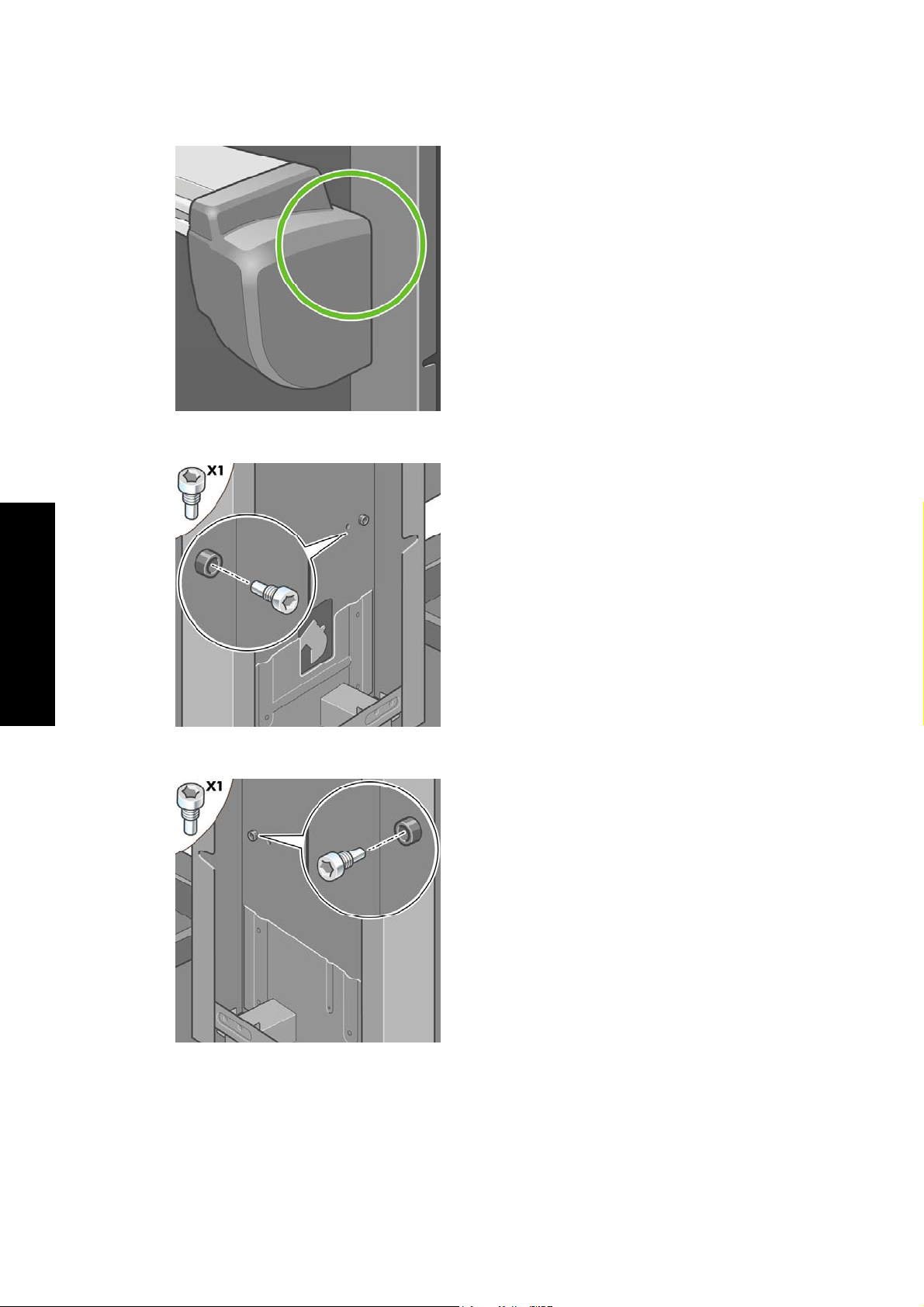
9.
前面から見たときに、ロール紙モジュールがスタンドの脚部に載っている状態であることを確
認します。
使用方法 (プリンタの組み
立て) [4500]
10.
ロール紙モジュールをスタンド
11.
ロール紙モジュールをスタンドの左脚部に固定します。
の右脚部に固定します
。
70
第 3 章 使用方法 (プリンタの
組み立て
) [4500]
JAWW
Page 85

12.
ロール紙モジュールを、さらに2本のネジでスタンドの右脚部に固定します。
13.
ロール紙モジュールを、2本のつば付きネジでスタンドの左脚部に固定します。
み
プリンタをセットアップする
1.
の箱と予備の箱を
消耗品
矢印が、プリンタの
ることを確認します。
側を向くようにしてください
、プリンタの
箱の背面側に密着させて置きます
。 左右の後部
キャスタに滑り止めが付いてい
。 箱に記載
立て) [4500]
使用方法 (プリンタの組
されている
JAWW
プリンタをセットアップする
71
Page 86
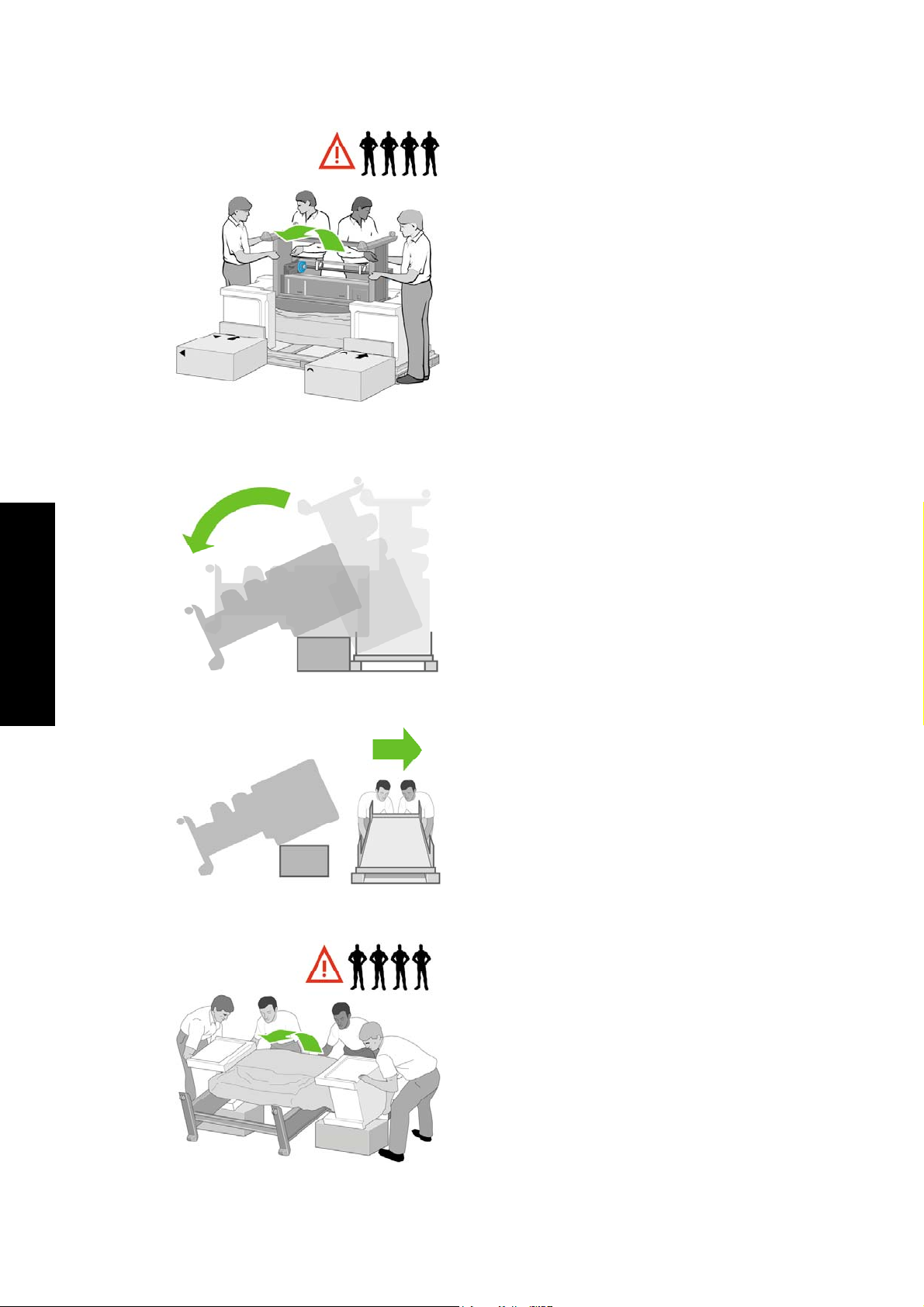
使用方法 (プリンタの組み
2.
4人で、消耗品の箱と予備の箱の上にプリンタを載せて回転させます。
3.
プリンタの背面を2つの箱の上に完全に載せます。次に、プリンタを滑り止めの付いたキャスタ
が床に着くまで起こします。
立て) [4500]
4.
プリンタを垂直に立たせる前に、パレットを取り除きます。
5.
手でプリンタ本体の
背面を押さえながら
、4人で協力してプリンタ
を慎重に持ち上げます
。
72
第 3 章 使用方法 (プリンタの
組み立て
) [4500]
JAWW
Page 87

6.
プリンタを垂直に立たせます。 滑り止めがあるので、プリンタが手前側に滑ることはありませ
ん。
7.
2つの梱包用発泡
8.
左脚部のカバーを左脚部
(2)。
スチロールと
の前面の側に合わせ
、プリンタを
覆っているシートを取り除きます
(1)、後ろ側の下端を所定の
位置にはめ込みます
。
み
立て) [4500]
使用方法 (プリンタの組
JAWW
プリンタをセットアップする
73
Page 88

9.
右脚部のカバーを右脚部の前面の側に合わせ (1)、後ろ側の下端を所定の位置にはめ込みます
(2)。
使用方法 (プリンタの組み
立て) [4500]
10.
組み立てたスタンド
11.
梱包
テープ
1~12を剥
の左右の後部キャスタに付いている滑り止めを取り外します
がします
。
。
74
第 3 章 使用方法 (プリンタの
組み立て
) [4500]
JAWW
Page 89
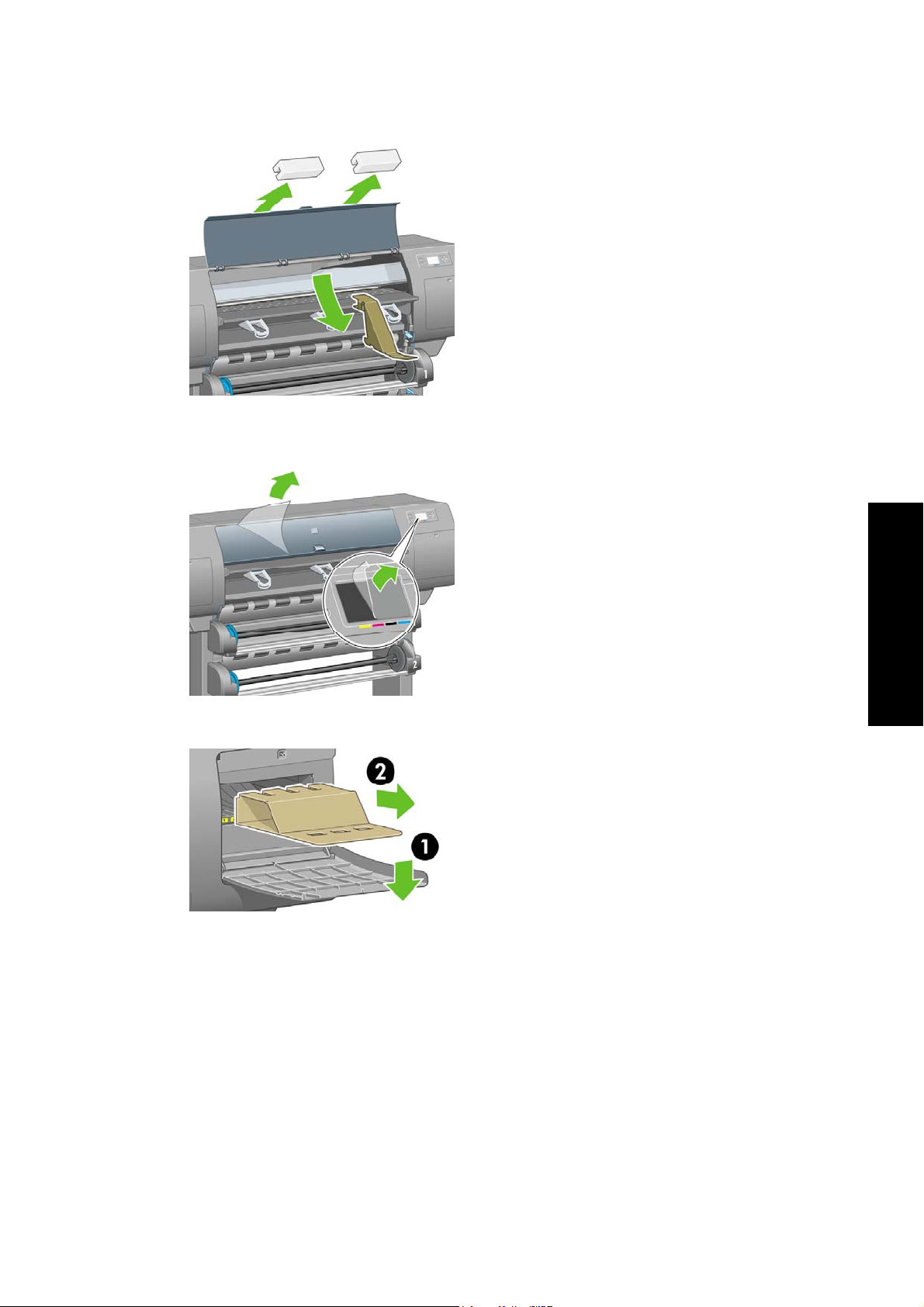
12.
ウィンドウを開けます。 次に、2つのウィンドウ緩衝材とインク チューブの梱包材を取り除き
ます。
13.
ウィンドウとフロントパネルの保護カバーを剥がします。
み
14.
右のドアを開き、梱包材を取り除いてから、 ドアを閉じます。
立て) [4500]
使用方法 (プリンタの組
JAWW
プリンタをセットアップする
75
Page 90

使用方法 (プリンタの組み
15.
『
クイック リファレンス ガイド
2つのフックをプリンタ背面の所定の位置に合わせ、フォルダ下部を所定の位置にはめ込みま
す (2)。
16.
用紙フィーダの右側および左側から2本の黄色いプラスチック ネジを取り外します。
』フォルダを取り付けます。 フォルダ上部を斜めにして (1)、
立て) [4500]
17.
引き出し2の右側および
左側から
2本の黄色いプラスチック ネジを取り
外します
。
76
第 3 章 使用方法 (プリンタの
組み立て
) [4500]
JAWW
Page 91

プリンタを接続して電源を入れる
1.
2.
のケーブルで
付属
ロール紙モジュールには、オプションのアクセサリを接続するための2番目のソケットがありま
す。
注意 このソケットには、別売のオプション以外接続しないでください。
プリンタは、1台のコンピュータ
経由で接続
することができます
、ロール紙モジュール
に直接接続するか
。
をプリンタに接続します
、または複数のコンピュータ
。
にネットワーク
み
3.
ネットワーク接続用
に直接接続
のファスト
するための
立て) [4500]
使用方法 (プリンタの組
イーサネット ソケットは1つ用意されています。 コンピュータ
IEEE1394ソケットは2つ用意されています。
JAWW
プリンタを接続して電源を入れる
77
Page 92
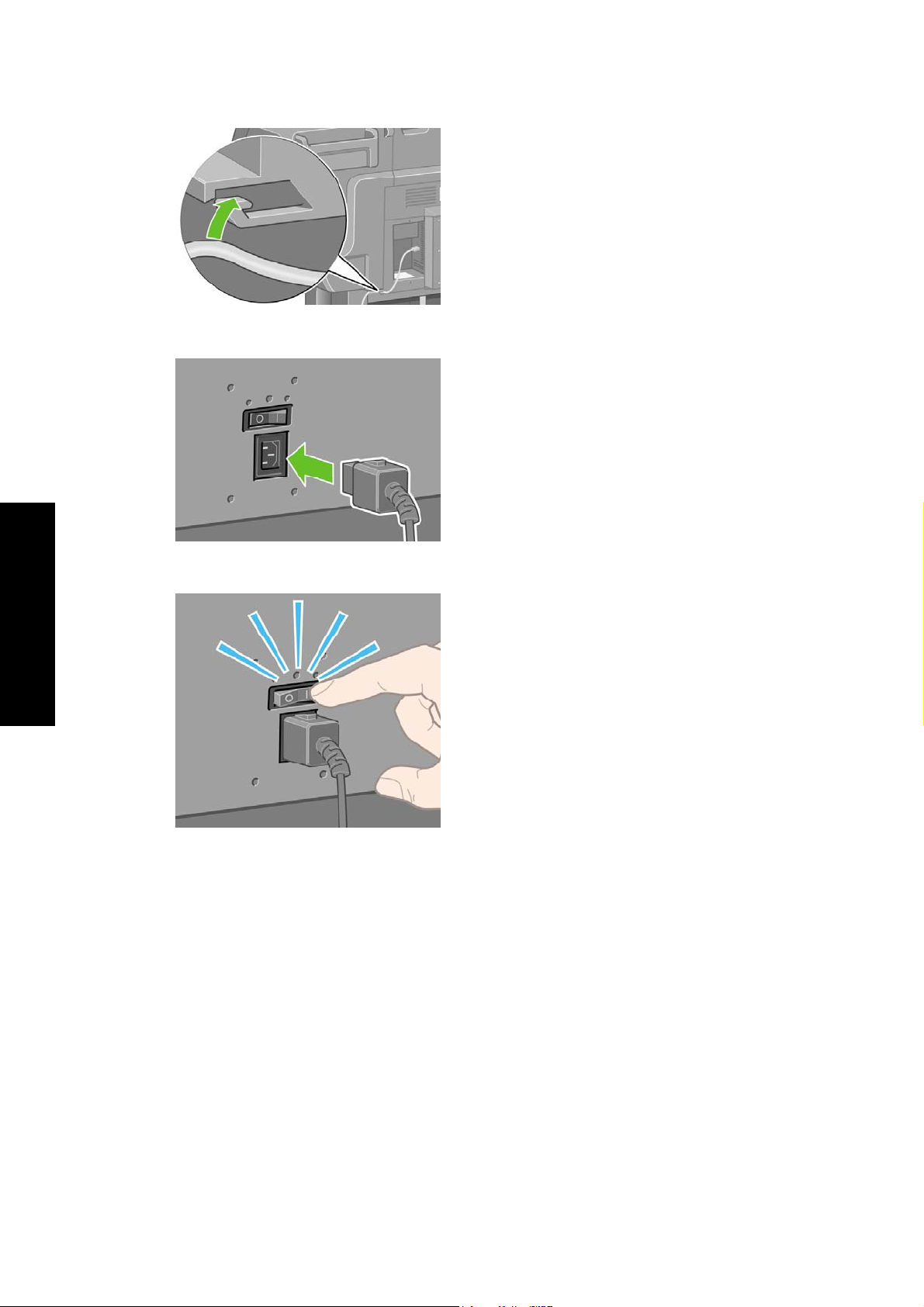
4.
ネットワーク ケーブルは、プリンタ背面のフックにかけます。
使用方法 (プリンタの組み
立て) [4500]
5.
電源ケーブル
6.
プリンタ背面の電源スイッチをオンにします。
をプリンタ背面に差し込み
、反対側をAC電源コンセント
に差し込みます
。
78
第 3 章 使用方法 (プリンタの
組み立て
) [4500]
JAWW
Page 93
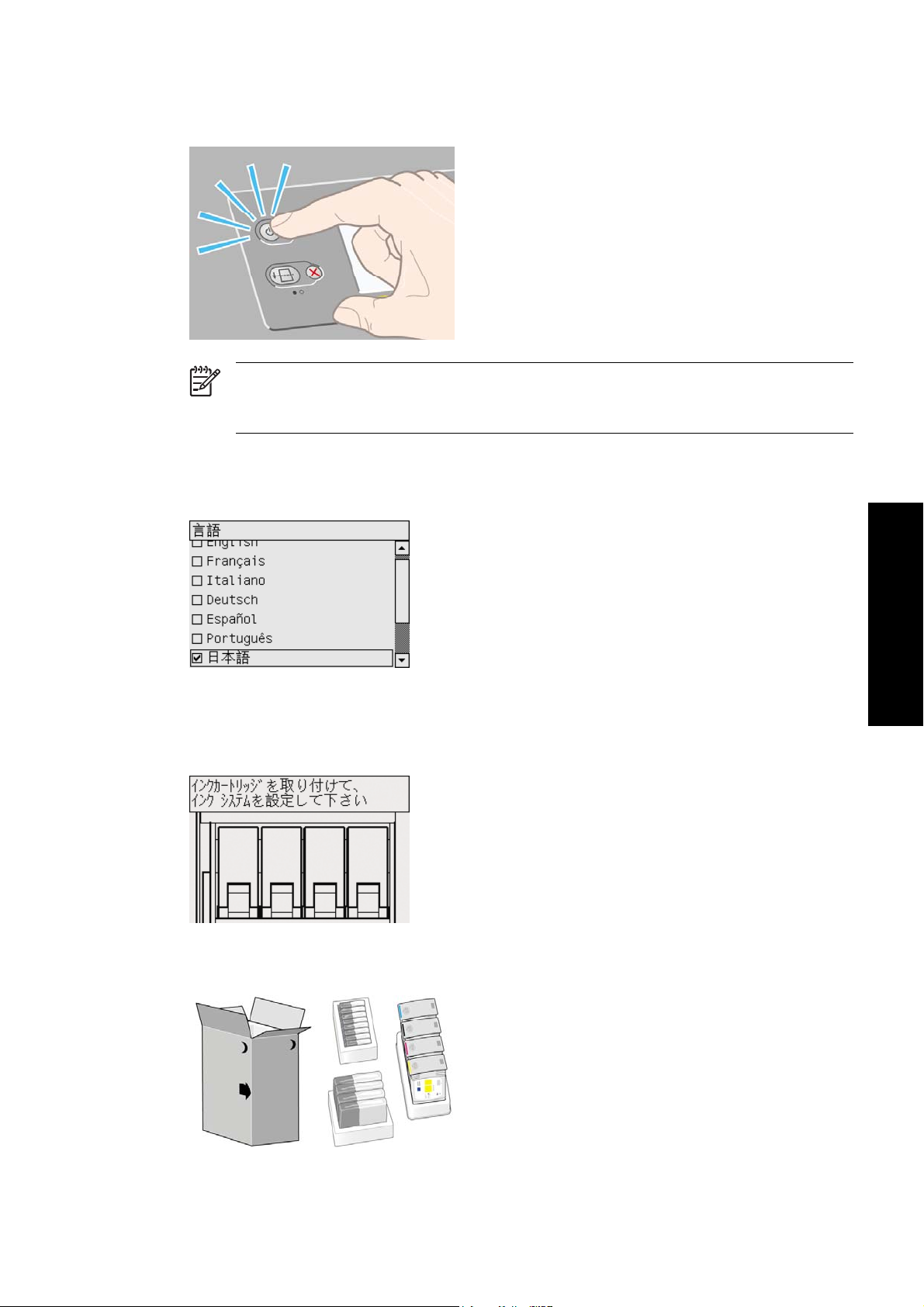
7.
フロントパネルの電源ランプが点灯しない場合は、電源 ボタンを押してプリンタの電源を入れ
ます。
注記 このプリンタはENERGY STARに準拠しているため、プリンタの電源をオンにし
たままでも電力が無駄になりません。電源をオンのままにすることにより、応答時間と
システム全体の信頼性が向上します。
8.
しばらくすると
矢印ボタン
す。
図のようなメッセージが表示されます
を使って
インクカートリッジ
1.
インクカートリッジの取り付け方法はフロントパネルに表示されます。
、フロントパネル
で使用する言語をハイライトさせ
を取り付ける
(所要時間最長10分)。 上矢印ボタンと下
、 選択 ボタン
を押しま
み
立て) [4500]
使用方法 (プリンタの組
JAWW
2.
消耗品の箱からプリントヘッド、プリントヘッド クリーナ、インクカートリッジを取り出しま
す。
インクカートリッジを取り付ける
79
Page 94

3.
インクカートリッジは、プリンタの左側に取り付けます。
使用方法 (プリンタの組み
立て) [4500]
4.
ドアが開
5.
青いタブを静かに下げると、インクカートリッジ用の引き出しのロックが解除されます。
きます
。
6.
インクカートリッジ用の引
80
第 3 章 使用方法 (プリンタの
き出しを手前に引きます
組み立て
) [4500]
。
JAWW
Page 95

7.
インクカートリッジを引き出しの上に設置します。 引き出しには、取り付ける位置が示されて
います。
8.
印に従って、インクカートリッジを引き出しの奥に置きます。
み
9.
インクカートリッジ用の引き出しを、所定の位置に固定されるまでプリンタの中に押し込みま
す。
10.
同様の手順で、残りの3つのインクカートリッジを取り付けます。
立て) [4500]
使用方法 (プリンタの組
JAWW
インクカートリッジを取り付ける
81
Page 96

11.
ドアを閉じます。
プリントヘッド
使用方法 (プリンタの組み
立て) [4500]
を取り付ける
1.
1分ほどすると、図のようなメッセージがフロントパネルに表示されます。
2.
ウィンドウを開けます。
3.
プリントヘッド キャリッジ ラッチを固定している梱包
82
第 3 章 使用方法 (プリンタの
組み立て
) [4500]
テープを剥がします
。
JAWW
Page 97
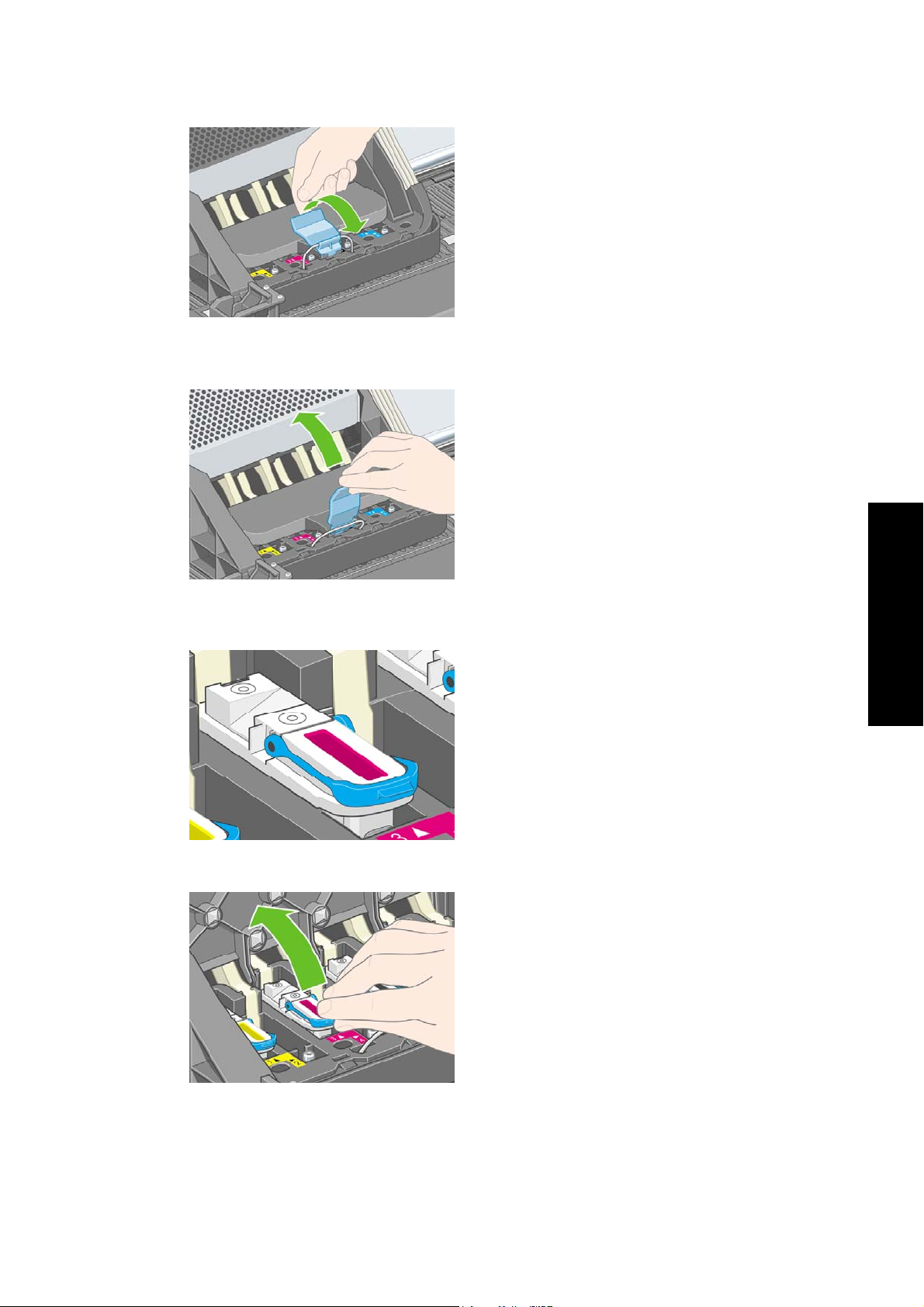
4.
キャリッジ上部のラッチを引き上げて、ロックを解除します。
5.
キャリッジ
い。
6.
付属のプリントヘッドを取り外す前に、各プリントヘッドの上部にある窓からインクがあるか
どうかを
のラッチを解除する
確認してください
。
カバー
を持ち上げ
、 付属のプリントヘッド
を確認してくださ
み
立て) [4500]
使用方法 (プリンタの組
JAWW
7.
付属のプリントヘッド
を取り外すには
、青いハンドルを
持ち上げます
プリントヘッドを取り付ける
。
83
Page 98

8.
持ち上げた青いハンドルを使って、キャリッジから付属のプリントヘッドを静かに取り外しま
す。
使用方法 (プリンタの組み
立て) [4500]
9.
そのまま、キャリッジから
10.
プリントヘッドから青い保護キャップを取り外し、透明の保護テープを剥がします。
取り外します
。 他のプリントヘッドも、同様にして取
り外します
。
11.
すべての
84
第 3 章 使用方法 (プリンタの
プリントヘッドを
組み立て
、正しい位置
) [4500]
に垂直に差し込みます
。
JAWW
Page 99

12.
所定の位置に、静かに注意して取り付けます。
13.
プリントヘッドが
取り付けると
ドを
うメッセージ
14.
フロントパネルに [再度取り付けて下さい] というメッセージが表示される場合は、保護テープ
が剥がされていることを確認してから、 プリントヘッドをもう一度しっかりと取り付け直して
ください。 問題が解決されない場合は、
い。
15.
キャリッジ カバーを
正しい位置に取り付けられていることを確認します
、フロントパネルに「プリントヘッド カバーと
が表示されます
閉じます
。
プリントヘッドを取り付けられない を参照してくださ
。
。 すべての
ウィンドウを閉じます
プリントヘッ
」とい
み
立て) [4500]
使用方法 (プリンタの組
JAWW
プリントヘッドを取り付ける
85
Page 100

16.
ラッチを正しくはめます。
使用方法 (プリンタの組み
立て) [4500]
プリントヘッド クリーナを
17.
ウィンドウ
18.
プリンタによるプリントヘッドのチェックが終了するまで待ちます (所要時間最長1分)。
を閉じます
。
取り付ける
1.
プリントヘッドを取り付けてしばらくすると、図のようなメッセージがフロントパネルに表示
されます。
2.
プリンタ
86
第 3 章 使用方法 (プリンタの
の右のドアを押します
組み立て
。
) [4500]
JAWW
